Как в вк внести человека в черный список: «Как добавить в ЧС в ВК?» – Яндекс.Кью
Содержание
Черный список Вконтакте — учимся с ним работать, и добавлять туда нежелательных пользователей
В социальной сети Вконтакте, очень качественно реализованы механизмы безопасности и сохранения персональных данных. Кроме того, любой человек может вручную изменять параметры таким образом, чтобы гибко разграничивать части своего профиля, делая их доступными или закрытыми, для других пользователей и гостей (см. как посмотреть гостей Вконтакте).
Один из основных инструментов, которые применяются для этого — черный список. Вы можете полностью закрыть доступ для определенного посетителя или группы людей, просто добавив их страницы в черный список Вконтакте. Ниже вы найдете подробную инструкцию и обзор работы с этим инструментом.
Что это такое и как работает?
В настройках вашей страницы есть определенный раздел. Сюда можно добавлять пользовательские страницы. Если сделать это — человек полностью потеряет доступ к просмотру вашего профиля. При попытке зайти, он увидит следующее сообщение.
Пользователь ограничил доступ к своей странице — мы не можем просмотреть ее
Чаще всего используется для следующих целей:
- Ограничение доступа к своей странице и данным, для нежелательных лиц.
- Блокировка спамеров.
- Грубое закрытие своей информации. Для более точной настройки доступа, желательно использовать параметры из раздела «Приватность«.
Как внести человека в черный список в ВК?
Это делается двумя основными способами. Для начала, мы научимся делать это с компьютера. Затем с телефона.
Работаем с ПК
Вам понадобится прямая ссылка (id) на страницу пользователя, которого нужно заблокировать. Инструкцию по получению ищите в нашей инструкции — как узнать id пользователя Вконтакте.
В нашем примере я буду работать с одной из тестовых страниц. Ее айди адрес следующий.
https://vk.com/id384697376
У вас будет свой вариант.
Теперь действуем следующим образом. Переходим на свою страницу, и в верхней части экрана раскрываем меню. Здесь раздел «Настройки«, затем вкладка «Черный список«. Здесь можно просматривать уже добавленных людей.
Здесь раздел «Настройки«, затем вкладка «Черный список«. Здесь можно просматривать уже добавленных людей.
Нам нужна кнопка «Добавить в черный список» — кликаем по ней. И в появившемся окне вставляем ссылку на страницу человека. Если все было сделано верно, его профиль отобразиться в списке. Нажимаем кнопку «Заблокировать«.
Мы получим уведомление о том, что человек был успешно добавлен в черный список — он не может просматривать нашу страницу, писать нам сообщения.
Давайте повторим процедуру с телефона.
Учимся делать с телефона (Android, iPhone)
Если вы попытаетесь зайти в черный список с телефона, то обнаружите, что здесь нет кнопки для добавления пользователя. Наша задача решается несколько иным способом.
Необходимо перейти на страницу к нужному человеку. Теперь откройте меню в правом верхнем углу. И в списке выберите пункт «Заблокировать«. Во всплывающем окне подтвердите операцию, нажав на кнопку «Да«.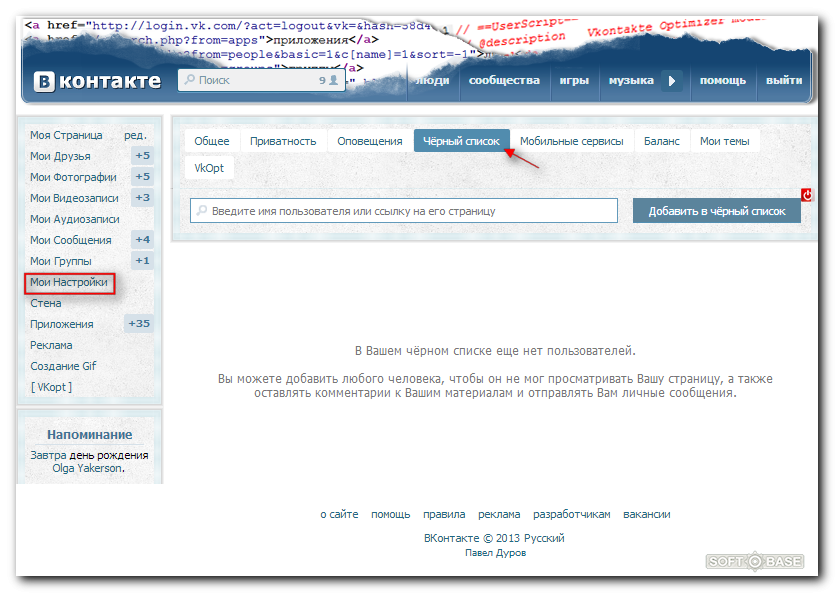 Человек будет заблокирован.
Человек будет заблокирован.
Альтернативный вариант — ссылка на блокировку прямо со страницы
Частично мы уже затронули этот вариант выше. Но я хочу рассказать о нем более подробно.
У любого пользователя есть возможность отправить жалобу на другого человека, в рамках социальной сети. Если вы считаете, что есть факт нарушения правил, то сообщите об этом администрации (см. как написать в техподдержку Вконтакте?). Для этого достаточно использовать специальную ссылку.
При этом, пользователь автоматически будет добавлен в черный список. Это нам и нужно. Давайте посмотрим, как это работает.
Идем на страницу к нужному человеку. Чуть ниже его основной фотографии, раскройте меню, и выберите пункт «Заблокировать …(имя пользователя)«. Все готово!
Ссылка для блокировки пользователя — он автоматически будет добавлен в черный список
Кстати, ссылка сразу изменит название — станет «Разблокировать«. Теперь она предназначена для удаления из списка заблокированных. Об этом ниже.
Как удалить человека из черного списка?
В любой момент может понадобиться, снова открыть доступ человеку к нашей странице. Чтобы это сделать, достаточно убрать его профиль из списка. Способ актуален для компьютера и телефона.
Переходим к просмотру черного списка, и находим среди всех людей нужного человека. Теперь нажмите на ссылку «Удалить из списка» — человек будет разблокирован.
На что нужно обратить внимание
Учтите, что данные манипуляции ограничивают доступ только для выбранной страницы. Человек всегда может зайти к вам с любого другого аккаунта. Если Вы хотите, чтобы определенные данные со страницы были недоступны для просмотра, лучше ограничивайте их с помощью настроек приватности.
Видео гид. Черный список Вконтакте — как добавлять и удалять пользователей
Как посмотреть страницу ВКонтакте, если ты в черном списке? Как понять что тебя заблокировали в вк.
Для многих людей сайт ВКонтакте является практически вторым домом. Создатели социальной сети предоставили возможность людям делиться своими фотографиями, выкладывать видео, высказывать свои мысли и рассказывать новости. И, само собой, общаться с друзьями в режиме реального времени.
Черный список ВКонтакте напоминает черный список в . Когда человек не хочет с кем-то общаться, одним нажатием на кнопку телефона он отправляет эту персону в игнор. Суть черного списка ВКонтакте та же: все неугодные пользователи отправляются в бан.
Зачем нужен черный список
Все пользователи разные. Есть адекватные воспитанные люди, есть те, которым обязательно нужно сделать какую-нибудь гадость или нахамить. Чтобы не портить нервы, был придуман черный список.
Попав в игнор-лист, человек видит только имя и фамилию, а также фотографию пользователя. Все фотографии, видеозаписи, записи на стене для него остаются закрыты. Писать комментарии, личные сообщения, приглашать на встречи он также не имеет права. Посреди страницы игнорирующего человека высвечивается надпись «Пользователь ограничил доступ к своей странице».
Черный список – это своеобразная защита от нежелательного общения, спама и надоедливых пользователей.
Как внести человека в черный список
На главной странице в меню слева необходимо выбрать строку «Мои настройки». На открывшейся странице появится вкладка «Черный список». В строке нужно ввести имя человека, которого хочется заблокировать, или ссылку на его страницу. Нажимаете «Добавить в черный список», и все готово. Человек больше не сможет вам докучать.
Добавлять пользователей в игнор-лист могут и администраторы групп и сообществ. Под аватаркой группы нужно нажать кнопку «Управлять сообществом». Откроется окно с вкладкой «Черный список». Дальнейшие действия те же.
Кнопкой «Удалить из черного списка» можно разблокировать пользователя и вновь дать ему возможность видеть и писать.
Узнать, у кого из пользователей вы находитесь в черном списке, можно, зайдя на их страницы. Ограниченный доступ означает, что вас игнорируют. Если человека в друзьях нет, при попытке добавить его, появится надпись «Вы не можете добавить этого пользователя в друзья».
Случается, что по неким причинам вас забанили
на каком-либо сайте. Наложение бана на ваш аккаунт не позволяет получить доступ к возможностям, которыми прежде можно было свободно пользоваться. Регистрировать новый аккаунт бывает бессмысленно, если заблокировали доступ к сайту по вашему IP-адресу или в старом профиле хранятся нужные настройки, контакты или, может быть, даже денежные средства. Для исправления ситуации можно разблокировать бан совсем не сложным, но довольно действенным методом.
Вам понадобится
- — собственная электронная почта
- — подключение к интернету
Инструкция
Напишите в службу поддержки с почтового ящика, на который вы регистрировали аккаунт на сайте. Необходимость отправки письма именно с такого почтового адреса объясняется тем, что при рассмотрении вашего обращения администрация сайта будет идентифицировать вас именно по совпадению почтового адреса отправителя письма с адресом, на который заблокированный аккаунт.
Пишите максимально вежливо, не позволяйте себе грубых высказываний, каких-либо необоснованных требований или угроз в адрес администрации. Относитесь к владельцам сайта , так как это сразу же определит отношение к вам. Помните, что только администрация имеет полномочия разбанить ваш аккаунт.
Если причина бана вам не ясна, то в деликатной форме поинтересуйтесь, почему вам блокирован доступ к сайту. Укажите дату и время обнаружения вами этой проблемы.
Обязательно дождитесь ответа администрации сайта. Если в полученном вами письме содержатся вопросы или указаны причины бана, о которых вы даже и не подозревали, то постарайтесь найти разумное своим действиям и изложите эти факты в ответном письме в вежливой форме.
Видео по теме
Вам понадобится
- — Доступ в интернет;
- — браузер;
- — FTP-менеджер.
Инструкция
Зарегистрируйтесь по адресу http://webmaster.yandex.ru/ для того, чтобы получить доступ к статистике индексации вашего сайта в поисковой системе Яндекс. Если вами уже получался ранее «Яндекс Паспорт», то вам будет достаточно авторизоваться в сервисе с помощью логина и пароля от «Паспорта». В противном случае придётся пройти полную процедуру регистрации.
Добавьте ваш сайт в сервис webmaster.yandex.ru нажав кнопку «Добавить сайт», расположенную ближе к левому верхнему углу панели управления сервисом.. Учтите, что поддомены придётся добавлять отдельно..сайт», то их нужно будет добавить по очереди.
Подтвердите права на сайт, разместив в корне каталога сайта предложенный системой текстовый файл. Сделать это можно с помощью веб-интерфейса управления сайтом или с посредством FTP-менеджера, подсоединившись к корневому каталогу посредством протокола передачи данных FTP. Для подтверждения прав на управление доменом и сайтом можно выбрать и другой способ, однако размещение текстового файла – один из простейших и безопасных.
Дождитесь добавления вашего сайта в сервис. Данный сервис ежечасно пополняется, а поисковая система Яндекс пополняется их страницами, поэтому не ожидайте мгновенного результата – на это может понадобится некоторое время.
Убедитесь, что сайт добавился в сервис. Если во время добавления вы получили сообщение от системы, в котором говорилось о том, что сайт не был добавлен в сервис, поскольку его индексация запрещена, то можете быть уверены, что сайт находится в бане у Яндекса.
Отправьте письмо «Платону» — службе поддержки пользователей поисковой системы Яндекс, если вы по-прежнему не уверены в том, что к вашему сайту были применены санкции.
Видео по теме
Обратите внимание
«Чёрные методы продвижения» («Чёрный SEO») — гарантированный путь сайта в бан.
Полезный совет
Если вы убрали все «запрещённые элементы» со страниц сайта и хотите, чтобы он снова попал в индекс — напишите «Платону» (службе поддержки пользователей Яндекс) и, возможно, сайт будет выведен из бана.
Источники:
- Бан — не приговор в 2019
Создав собственную страницу и хотя бы немного заполнив ее для узнаваемости – как минимум, это собственное фото, фамилия и имя, места учебы или работы, интересы, вы сможете приступить к добавлению и поиску друзей
. Друзья в социальных сетях, прежде всего, это ваши родственники, бывшие одноклассники, однокурсники, сослуживцы, коллеги, соседи, друзья по жизни и знакомые. Также, для расширения круга общения, вы сможете поискать людей по интересам, адресам, музыке или фото.
Вам понадобится
- — компьютер/ноутбук/смартфон;
- — доступ в интернет.
Инструкция
Первое, что можно сделать для поиска друзей
«Вконтакте
», это ввести все известные имена и фамилии друзей
(родственников, коллег и так далее) в поле «Поиск» сверху страницы. После этого посмотрите, кто есть в друзьях у тех, кого вы уже добавили, кто им пишет на стену – возможно среди них найдутся ваши общие знакомые. Благодаря сервису, который позволяет делить общую массу друзей
на группы «По вузу», «По школе», «Коллеги», «Родственники», «Лучшие друзья», можно сразу найти на других страницах общих товарищей, в зависимости от того, где вы впервые познакомились. Но это возможно только в случае, если человек разделил своих друзей
на вышеперечисленные группы.
Если вы достаточно подробно заполнили собственный профайл, то кликните на любой ваш интерес, любимое место, год выпуска или группу, институт, любимый фильм и так далее – и вы сразу же получите список людей, которые указали у себя в профиле то же самое. Так вы не только сможете найти или , но и коллег, и просто интересных личностей.
Также можно просто нажать на вкладку, расположенную в меню под названием «Люди». Здесь откроется поле для ввода слов, названий и имен для поиска, справа можно настроить фильтр по региону, школе, университету, возрасту, полу, семейному положению, любимым местам и месту работы, жизненной позиции, военной службе и так далее. Введя, к примеру, в поле поиска наверху слово Music, можно получить список всех людей, указавших это слово где-либо в интересах или полях о себе. Установив фильтр по любому или всем значениям сразу, можно максимально точно отыскать человека с совпавшими характеристиками.
Найти друзей
«Вконтакте
» также можно через поиск интересных сообществ, в которых состоят тысячи людей. Это могут быть сообщества различных компаний, институтов, производителей продукции, магазинов, популярных журналов и порталов. Для этого выберите в меню сверху вкладку «Сообщества» и прокручивайте все подряд в поисках нужного, либо также введите слова в поле поиска для удобства нахождения необходимого сообщества, либо используйте похожий фильтр справа по региону сообществ и их типу. В каждом сообществе можно найти список участников, где можно также осуществить поиск нужных людей.
Просмотрите стены друзей
и сообществ – там оставляют свои сообщения различные люди со своими точками зрений и интересами, возможно и там вы встретите кого-то, кого знаете или просто очень интересного собеседника.
Видео по теме
Связанная статья
Источники:
- как найти друзей в контакте
Иногда тот, кто раньше был другом, становится чужим человеком или даже врагом. И хочется отгородиться от его излишнего внимания в социальных сетях. Как ни обидно, но с расширением информационного пространства эта необходимость возникает все чаще.
Вам понадобится
- — зарегистрированный аккаунт в социальной сети «Вконтакте».
Инструкция
Откройте в предпочтительном для вас браузере социальную сеть «Вконтакте». Введите логин и пароль в предназначенные поля, если вы еще не вошли в свой аккаунт. Вы попадете на свою страницу «Вконтакте».
Если человек, которого вы хотите добавить в черный список, находится у вас в друзьях, сначала необходимо удалить его от туда. Для этого слева, под надписью «Вконтакте», выберите вкладку «Мои друзья». Щелкните на ней мышкой один раз. Откроется страница со списком всех людей, которые добавлены вами в друзья. Найдите человека, которого намереваетесь удалить, для чего можно воспользоваться поиском: введите в поисковую строку несколько букв его имени или фамилии. Система отобразит искомого человека, нажмите на надпись «Убрать из друзей».
Перейдите на сервис. Вот так выглядит страница, которая нам нужна. Здесь нажмите кнопку «Искать, у кого я в черном списке»
.
Начнется сканирование ваших друзей. По мере выполнения, в нижнем блоке будут отображаться страницы пользователей, которые заблокировали вас вконтакте. Дождитесь окончания операции, чтобы посмотреть все страницы.
Обновление: приложение в ВК, которое отслеживает, кто добавил нас в ЧС
Наконец-то появилось приложение в рамках самой социальной сети, которое анализирует и формирует для нас список пользователей, решивших внести нас в черный список.
Называется оно Blacklist & Hidden Friends
, и доступно по ссылке:
Https://vk.com/app3256362_-86272159
Перейдите по ней, и нажмите на кнопку «Запустить приложение»
.
Следующим шагом запускаем сканирование, нажав на кнопку «Поискать тех, кто занес Вас в черный список»
.
Процедура будет запущена, и начнет формироваться список пользователей. Информация актуально — я проверял ее, сравнивая данные, полученные на предыдущих шагах. Все сходится. Отображаются именно те люди, которые занесли меня в ЧС.
Видео урок: узнать у кого я в черном списке вконтакте
Заключение
Как вы понимаете, использовать второй способ предпочтительнее.
Что делать, если вы узнали о том, что находитесь в черном списке у человека? Можно попробовать удалить себя оттуда (см. ). Или попробовать написать человеку (см. ).
Вопросы?
WhatsApp является наиболее распространенной и популярной мобильной платформой для обмена сообщениями. С его помощью легко отправлять сообщения, фотографии и даже видео различным пользователям при условии, если вы не заблокированы. Часто пользователи продолжают посылать сообщения, не зная о том, что находятся в черном списке. Как понять, что вас заблокировали в Whatsapp? На самом деле, все довольно просто.
Способ № 1: Обратите внимание на последний статус
Одной из особенностей приложения WhatsApp является возможность увидеть последний статус других людей, то есть когда они последний раз были в сети. Но если кто-то заблокировал вас, последнее посещение не будет видно. Будет видно только пустое пространство все время.
Тем не менее, одна вещь может опровергнуть это пустое пространство, как прямое указание на то, что номер заблокирован. Может быть, что человек через настройки скрыл данную информацию для всех пользователей, либо что-то случилось с его мобильным устройством.
Способ № 2: Посмотреть фотографию профиля
Если кто-то заблокировал ваш номер на Ватсапе, обнаружить этот факт можно, взглянув на изображение профиля человека. То есть, если пользователь заблокирован в Whatsapp, он не сможете видеть фотографию абонента, отправившего его в черный список.
Может быть видна контактная картина этого человека, сохраненного в вашем телефоне, на месте WhatsApp изображение профиля. Или это будет выглядеть так, как будто человек не установил фотографию для своего аккаунта.
Способ № 3: Проверьте, доставляются ли сообщения
Если кто-то ограничил вам доступ, ваши сообщения не будут доставлены к этому человеку. Это означает, что вы никогда не увидите двойную галочку на отправленных сообщениях.
Прочтение (двойной знак) отображается только тогда, когда приемник принимает сообщение. Если он не отображается, это просто означает, либо пользователь не использует WhatsApp в то время, либо вы в черном списке.
Способ № 4: Попробуйте сделать вызов
Если кто-то надумал блокировать вас, вы не сможете совершить вызов этому абоненту. Он просто автоматически прекратится без подключения, и вы всегда будете видеть сообщение вызова End.
Создание группы тестирования
Это самые простые способы, отвечающие на вопрос, как узнать о возможности блокировки. Но одновременно все эти показатели могут быть лишь признаком того, что пользователь просто прекратил использовать приложение.
Разработчики WhatsApp намеренно сделали этот вопрос неоднозначным для того, чтобы защитить частную жизнь любого, кто желает блокировать кого-то. Любой индикатор, который будет сходу говорить о факте блокировки, нарушает неприкосновенность частной жизни такого человека.
Поэтому можно воспользоваться еще одним методом.
Данный метод предполагает следующие действия:
- Прежде всего понадобится создать группу и назвать ее «Test».
- Введите имя человека, которого необходимо проверить, чтобы добавить в группу, и нажмите кнопку «Создать».
- Если друг отправил вас в черный список, то вы увидите сообщение «Невозможно добавить пользователя».
Узнать также можно, обновив свой список контактов. Имя контакта будет либо не отображаться в списке, или он появится с опцией «Пригласить».
Без проверки вручную вы также можете воспользоваться помощью нескольких автоматизированных инструментов и приложений, которые могут показать весь список абонентов, ограничивших вам доступ к своему профилю.
Это самые простые и оперативные способы, позволяющие узнать, кто заблокировал вас на WhatsApp.
Иногда случается ситуация: читаете новости, решаете написать и отправить сообщение пользователю в Одноклассниках, поставить оценку его фотографии, однако нет возможности выполнить действия. Доступ закрыт. Вы в черном списке. По каким причинам вы попали туда – неважно. Если человек внес вас в такой список, значит, были на это свои причины.
Как узнать что я в черном списке в Одноклассниках
Получив сообщение: «информация недоступна, этот пользователь добавил вас в черный список», будьте уверены, ваше имя в черном списке.
По каким причинам – неважно. Подобная ситуация может коснуться любого.
СПРАВКА.
Заблокированный пользователь не сможет посетить страничку, оставить послания, комментарии, оценить фотографии.
Как узнать у кого я в черном списке в Одноклассниках
Люди, что внесли вас в черный список, не отобразятся на вашей странице в удобном виде, чтобы вы могли легко и свободно увидеть имена. Только переходя на страницы пользователей, вы можете узнать, что в ЧС.
Как выйти из черного списка
Многие пользователи задаются вопросом: «как убрать себя из черного списка».
Самостоятельно удалить себя из черного списка, невозможно. Подобная возможность не предусмотрена сервисом. Списком может управлять только владелец.
В интернете имеется множество программ, обещающих взломать, обойти блэклисты. Большинство подобных приложений — вредоносные.
ВНИМАНИЕ
Не верьте сайтам, программам, обещающим решить проблему. Все, чего вы сможете добиться – вручить данные учетных записей.
Рассмотрим несколько вариантов.
Выбираем самый простой вариант. Что следует сделать?
- Создать вторую страничку, зайти на нее, найти друга, с которым нужно пообщаться или изучить информацию о нем.
- Можно написать человеку сообщение с новой страницы с просьбой разблокировать черный список, узнать причину, то есть спросить: почему внес меня в ЧС, при желании извиниться.
При положительном развитии сюжета оппонент исключит вас из черного списка, и проблема будет решена.
Если не получилось, придется искать более сложные пути.
- Нужен анонимайзер или программа для изменения ip.
- Поменяв ip – адрес, на странице настроек измените пароль, удалите страницу.
Более подробно о том, как удалить страницу в Одноклассниках, читайте
- Далее пишете в поддержку ОК с просьбой о , уже со своего ip. Объясняете, что вас пытались взломать, все удалено..
- Администрация ОК восстановит страницу, вам удалось обойти ЧС.
ВНИМАНИЕ!
Применяя способ, учитывайте риски.
- Войдите в социальную сеть под другим логином, используя верный пароль.
- Пролистайте вниз, найдите нужную кнопку. Теперь можно посмотреть всех людей ЧС.
- Подведите курсор мыши к своему имени.
- Выберите «разблокировать».
- Подтвердите удаление.
Учтите, в течение суток информация профиля недоступна.
Старайтесь уважать своих собеседников, не ссорьтесь, тогда вероятность оказаться в таком щекотливом положении значительно уменьшается.
Никто не будет ограничивать доступ или считать вас нежелательной персоной, не придется искать ответы на вопросы, которые можно было бы избежать.
У пользователей Odnoklassniki.ru иногда появляются некоторые проблемы по применению функций сайта. Сегодня ответим на часто задаваемые вопросы (FAQ) участников социальной сети, а именно поговорим про черный список в Одноклассниках.
Многих волнует вопрос по бану, ведь есть люди, которые сильно надоедают и безобразно себя ведут. Если уже предупреждали таких друзей, а они по-прежнему не понимают человеческих слов, то им очень легко заблокировать доступ к профилю. Итак, сегодняшний пост о черном списке будет построен по правилу Вопрос — Ответ.
1. Где черный список в Одноклассниках?
Есть два простых варианта найти список. Первый способ – это перейти в раздел Прочее
.
Второй – найти черный список внизу странички соцсети в левом столбике.
2. Как в Одноклассниках внести в черный список?
Есть три возможности заблокировать человека:
- если им было отправлено сообщение,
- если им поставлена оценка вашей фотке,
- если был в гостях.
Нужно выбрать пользователя и при появлении надписи Заблокировать
внести его в ЧС (подробнее и в картинках смотри ).
3. Как узнать у кого я в черном списке?
Если вы хотите написать сообщение, оценить фотку или просмотреть информацию пользователя, а Вас не пускают, то Вы забанены. Более точного способа проверки пока нет.
4. Если я в черном списке, как убрать блокировку и как разблокировать переписку?
Снять блокировку может только тот человек, который Вас туда добавил. Для этого пользователю следует войти в свой ЧС (вопрос – ответ о том, где черный список смотри выше в пункте 1), выбрать человека и нажать Удалить
.
5. Как себя самому убрать из черного списка друга в Одноклассниках?
Нет ничего проще! Достаточно знать логин и пароль его аккаунта, после чего удалить себя из нежелательного списка. А если серьезно, то нельзя! Раз пользователь решил не общаться с вами, значит не стоит его еще больше доставать.
6. Как определить причину блокировки и как связаться с забанившим меня пользователем?
Из своего профиля никак. Как вариант, можно попросить друга в Одноклассниках переспросить или, в крайнем случае, создать дополнительный аккаунт для связи.
7. Не могу внести пользователя в черный список!
Вероятнее всего проблемы с браузером или антивирусом. Попробуйте перегрузить компьютер, обновить ПО или загрузить Odnoklassniki.ru через другой браузер. В случае, если проблема осталось, то тормозит сама социальная сеть или плохая связь с сайтом.
8. Может ли человек из черного списка видеть мое присутствие на сайте Одноклассники?
Да. Заблокированные участники видят Вас.
9. Если пользователь внес меня в черный список, то его в гостях видно или нет?
В Вашем списке гостей – да, хоть Вы и забанены. А вот в его гостях – нет.
10. В моем списке друзей может быть человек, который меня заблокировал?
Да. Добавление в ЧС не говорит об автоматическом удалении его из друзей.
Если остались в Одноклассниках вопросы и ответы по блокировке не вошедшие в FAQ, пишите в комментариях. Пользуйтесь, наслаждайтесь и общайтесь на сайте Odnoklassniki.ru!
Читайте также…
Что будет если заблокировать страницу человека вк. Как заблокировать доступ к вконтакте. Блокировка за плохие оценки
В данной статье я хочу Вам рассказать о том, как заблокировать страницу человека вк и что для этого необходимо сделать.
Как заблокировать страницу человека вк? Проводя время в любой из социальных сетей можно запросто «столкнуться» с так называемыми интернет-троллями, мошенниками и агрессивными школьниками, которые с целью наживы или преодоления чувства собственной неполноценности готовы проверять на прочность нервы порядочных пользователей. Вконтакте считается одним из самых посещаемых ресурсов среди русскоязычной интернет-аудитории, поэтому далее речь пойдет о том, как заблокировать человека в вк, а также о способах вернуть его обратно в круг своих друзей.
Способы ограничения доступа к сервису ВК: официальный метод
Как заблокировать страницу человека, который достает навязчивыми предложениями либо мешает своей активностью наслаждаться просмотром фильма или общением с другими пользователями? Для начала стоит применить официальный способ блокировки, который реализуется с помощью следующего алгоритма:
Чтобы заблокировать Вконтакте определенную персону, необходимо зайти на ее страницу, после чего кликнуть на клавишу «Пожаловаться на хозяина страницы», расположенную непосредственно под аватарой.
Далее будет необходимо пояснить причины поступившей жалобы, предоставив администрации ресурса ряд доказательств и фактов, подтверждающих объективность претензии.
Заблокировать пользователя Вконтакте получится в том случае, если представители службы технической поддержки сочтут аргументы весомыми, а доказательства неоспоримыми. Подобным способом можно оградить себя от излишнего внимания, которое заблокированный пользователь будет вынужден сфокусировать на других жертвах либо навсегда распрощаться с доступом в Вк (в случае бана за серьезные нарушения правил). Наиболее распространенными причинами блокировки в социальной сети Вконтакте являются:
Оскорбления других участников по половому или расовому признаку
Распространение видео материалов со сценами жестокости, насилия и порно-роликов.
Нарушение культурных норм, то есть использование мата и оскорблений в обсуждениях и комментариях. Это 100% как заблокировать страницу человека вк.
Одной из самых распространенных причин, за которые пользователь может быть наказан блокировкой аккаунта, считается спам. Чаще всего за подобные нарушения привлекаются к ответственности частные страницы и сообщества, предлагающие какие-либо товары или услуги. Поскольку некоторые из перечисленных выше пунктов нарушают не только внутренние правила ресурса, но и действующее законодательство РФ, человека в группе ВК, распространяющего подобные материалы, можно запросто привлечь к уголовной ответственности.
Каким образом можно заблокировать сообщения от навязчивого пользователя и запретить ему доступ ко всей информации и материалам, находящимся на личной странице? Для этого потребуется зайти в раздел настроек и найти в нем пункт под названием «Черный список». Дальнейший алгоритм выглядит таким образом:
В открывшемся окне поиска по черному списку необходимо вручную указать никнейм или ссылку на профиль того пользователя, которому необходимо закрыть доступ к собственной странице.
После добавления выбранного пользователя в черный список заблокированный не будет видеть на странице ничего, кроме аватары, под которой он также не сумеет оставить никаких комментариев.
Для добавления определенного пользователя в черный список можно воспользоваться и таким способом: зайдя на его страницу, под аватарой потребуется отыскать пункт «Заблокировать», после чего доступ к ресурсам личной страницы данному человеку будет закрыт.
Как заблокировать пользователя в группе? Если определенный человек успел изрядно «насолить» нескольким людям сразу, можно обратиться к администрации ресурса с коллективной жалобой на него. Существует масса различных тематических сообществ с названиями вроде «Баним вместе» или «Составляем совместную жалобу». Суть подобных групп сводится к тому, что сразу несколько пользователей обращаются с просьбой забанить конкретную личность. Правда тем, кто решил вступить в такое сообщество, необходимо будет оказать ответную помощь соратникам в случае, если кто-то затронет их чувства.
Как разблокировать человека, если он попал в бан по ошибке либо все конфликты с ним были удачно улажены? Для этого стоит зайти в раздел настроек, найти пункт «Черный список» и удалить требуемого пользователя из перечня нежелательных собеседников. На всю процедуру восстановления доступа к собственному аккаунту другого пользователя уходит всего несколько секунд.
Как заблокировать страницу человека, оскорбляющего других пользователей социальной сети либо предпринимающего попытки обмана в меркантильных интересах? Можно воспользоваться следующей хитростью: создав десяток – другой клонов страницы обидчика, которые будут в целом повторять информацию, заполненную им самим, необходимо обратиться к администрации Вк с просьбой забанить все похожие страницы, включая оригинальную учетную запись искомого человека.
Заблокировать страницу друга или агрессивно настроенного пользователя можно, обратившись к активным представителям сообществ троллей и спамеров. Чаще всего они с радостью соглашаются на различные онлайн-забавы, такие как забивание страницы обидчика спамом, вирусными ссылками и прочим контентом, вынуждающим его сменить профиль или самому покинуть виртуальное пространство социальной сети.
Если вы заблокируете участника в группе Вконтакте, лимит бана может быть установлен по усмотрению администратора данного сообщества. Бывший пользователь будет ограничен в доступе к любой информации, размещенной на страницах группы, и окажется не способным оставлять комментарии, размещать лайки и проявлять прочую активность. Когда время, отпущенное на бан, истекает, заблокированные люди снова могут принимать участие в жизни группы, однако от повторного бана никто из них не застрахован.
Перечисленные выше методы срабатывают далеко не всегда, и к человеку, заблокировавшему других пользователей, могут быть применены определенные наказания со стороны администрации. Поэтому блокируя других, важно самому не угодить в бан. Для этого необходимо использовать только легальные методы, такие как подача жалобы или блокировка аккаунта при помощи встроенных инструментов социальной сети Вконтакте.
На этом все, теперь пользователи владеют достаточным количеством информации о том, как заблокировать Вк. Остается добавить, что процедура выполняется одинаково как через комп, так и с телефона. У многих пользователей вместе с вопросом «Как заблокировать друга?» возникает еще один, а именно: узнает ли он об этом? Когда человек, бывший в друзьях, попытается зайти на страницу того, кто добавил его в ЧС, он увидит лишь его аватару. Таким образом он запросто сумеет догадаться о причинах данного явления.
Теперь Вы знаете о том, как заблокировать страницу человека вк!
Если в социальной сети ВКонтакте вам кто-то надоедает своими сообщениями, спамом, бранью и т.п., вы всегда можете заблокировать этого человека. В таком случае заблокированный пользователь не только не сможет написать вам сообщение, он даже на страничку вашу не попадет.
Если вы хотите внести человека в черный список, то воспользуйтесь нашей инструкцией, потому что черный список и блокировка в данном случае — одно и то же, если, конечно, вы хотите, что бы пользователь от вас отстал. Если вы хотите заблокировать (заморозить) его страницу, то это можно сделать несколько иным образом, о чем мы рассказали в заключительной части статьи.
Как добавить человека в черный список ВКонтакте?
Для того, что бы заблокировать пользователя, существует два способа.
Первый из них очень прост и занимает буквально несколько секунд времени. Вам необходимо зайти на страницу неугодного пользователя и прокрутить ее вниз, пока не увидите небольшую ссылку «Заблокировать username» (username в данном случае — имя пользователя). Выглядит это таким образом:
Все, это говорит о том, что страница пользователя заблокирована, а сам он попал в черный список.
Есть другой способ добавления человека в черный список. В меню, что находится в левой части экрана, нажмите «Мои настройки».
Соответственно, идем на страницу неугодного пользователя, копируем ссылку на его страницу (можете скопировать только его id), после чего добавляете в строку и нажимаете на большую кнопку «Добавить в черный список». Если процесс прошел успешно, система вас проинформирует об этом.
В этом же разделе, как вы наверняка уже могли заметить, показаны все пользователи, которых вы когда-либо заносили в . Что бы их убрать из него, достаточно всего лишь нажать на кнопку «Удалить из списка».
А вот как выглядит страничка после того, как заблокированный пользователь попытается на нее попасть или написать вам сообщение:
Как заблокировать пользователя ВКонтакте?
А теперь мы поговорим о другом виде блокировки, когда вы подразумеваете полную блокировку неугодного вам пользователя. Только помните о том, что заблокировать (заморозить) его можно только в том случае, если он и в самом деле нарушает правила . В том случае, если пользователь, скажем, вам просто не понравился, разумеется, блокировать его никто не будет ни при каких обстоятельствах.
Ну а теперь — за дело. Допустим, что некто вас постоянно оскорбляет, поэтому вы хотите заблокировать (заморозить) страницу этого человека. Для этого зайдите к нему на страницу, опустите ее вниз, пока не увидите ссылку «Пожаловать на страницу».
После того, как вы выберите причину блокировки и добавите свой комментарий, нажмите на кнопку «Отправить». Кроме того, в этом же окне вы можете закрыть доступ пользователя к вашем странице (то бишь добавить его в ЧС), поставив галочку.
После того, как присланная вами информация будет проверена, страницу заблокируют (заморозят).
Фактически во всех Интернет-ресурсах имеется достаточное количество ботов и ненормальных людей, которые своими текстами могут доводить людей до истерики. Особенно это касается социальных сетей, где любой может оставлять комментарии и писать тексты, которые могут не соответствовать действительности, нести в себе слова угроз, а то и вовсе призывать к незаконным действиям, направленным на совершение терактов или к суициду и вызывать неподдельное раздражение. Попробуем разобраться, как заблокировать человека в ВК
, чтобы не вступать с ним в полемику, вести бессмысленные диалоги и не подвергаться манипуляциям.
Очень часто, ради нездоровой шутки, либо банальной забавы, некоторые пользователи, вне зависимости от публикуемой тематики поста, начинают просто писать нецензурные комментарии с оскорблением не только автора, но и иных пользователей. Чтобы избавиться от подобных хамов и больше не давать возможности комментировать собственные посты, можно забанить такого пользователя. Чтобы это сделать, необходимо:
- открыть в социальной сети страницу пользователя, который в дальнейшем будет заблокирован;
- возле кнопки «Добавить в друзья» необходимо кликнуть по пиктограмме в виде трех точек;
- в выпавшем меню остается лишь нажать на «заблокировать» (после этого слова будет также присутствовать имя).
В итоге, этот пользователь больше не сможет Вам ничего писать и комментировать посты. Не стоит забывать и о том, что, если данный человек у Вас находится в друзьях, этого произвести не удастся до того момента, пока он не будет исключен из этой категории.
Как заблокировать человека в ВК навсегда
Иногда можно наблюдать в различных группах и постах одних и тех же неадекватных юзеров, которые фактически всегда дезинформируют других, ругаются матом, призывают к экстремизму и т.п. В этом случае, кроме как обращение к администрации социальной сети «Вконтакте» ничего не поможет. Для этого была создана специальная функция, которой может воспользоваться каждый. При этом стоит учесть, что доводы при подаче подобной заявки должны быть более, чем убедительные, в противном случае эти действия ни к чему не приведут. Чтобы воспользоваться подобной функцией блокировки пользователя, необходимо:
После клика по кнопке «Отправить», админы и модераторы социальной сети рассмотрят такую заявку и примут решение, были ли те или иные действия пользователя нарушением и противоречат ли они правилам поведения в социальной сети.
Добавление в черный список
Многие из нас могут поссориться с друзьями и некоторое время не разговаривать друг с другом. Причем человек с другой стороны может что-то писать Вам, либо оправдываться, либо укорять. Если Вы знаете, что скорее всего, спустя определенный срок общение возобновится и Вы снова будете разговаривать, как и раньше, совершенно не обязательно удалять таких пользователей из друзей, а на время добавить его в черный список, чтобы в данный момент не получать от него никаких сообщений. Для этого:
Если же Вам нужно кого-то исключить из черного списка, то нужно выполнить все подобные действия, но уже в списке отыскать необходимого человека и удалить его из данного перечня.
Блокирование пользователя «Вконтакте» на собственном сайте
Сейчас очень удобно и уже привычно вместо прохождения процедуры регистрации на портале, оставлять комментарии, оставляя личные данные, которые указаны в «ВК». Но, иногда некоторые пользователи для вызова у других пользователей негативной реакции к тому или иному ресурсу, могут оставлять нелестные комментарии в виде нецензурной брани, оскорблений подписчиков и т.д. Причем это могут делать и конкуренты, создавая «левые» аккаунты. Чтобы от имени этого пользователя больше не отображались комментарии на Вашем сайте, необходимо.
Обеспечить комфортное времяпровождение в социальной сети легко. Достаточно знать, как заблокировать пользователя в контакте. Информация рано или поздно обязательно пригодится. В интернете случается всякое. Иногда приходится защищать себя.
Блокировка пользователя в ВК с компа может носить разный характер.
Личный – блокируется доступ только к вашей странице, в остальном его возможности для общения в сети никак не ограничиваются.
Общий – пользователь банится администрацией и не может пользоваться функциями ВК на протяжении определенного срока.
Блокировка с компа: как это сделать?
Люди часто спрашивают, как ВКонтакте заблокировать человека, которого нет в друзьях? Принципы блокировки юзеров, состоящих и не состоящих в друзьях, одинаковы. Но первых необходимо сначала удалить из друзей.
Рассмотрим несколько способов, дающих возможность избавиться от неприятного общества.
Способ №1: Блокировка на странице
Самый легкий метод бана неугодно человека состоит из трех простых действий.
- Переходите к нему на страницу.
- Нажимаете кнопку с тремя точками.
- Выбираете пункт «Заблокировать».
Вуаля, он лишается доступа к вашей странице, альбомам, переписке. Сколько времени ушло на блокировку? Пара минут, не больше.
Способ №2: Добавление в черный список
Удалить человека из черного списка можно в любой момент.
Способ №3: Жалоба администрации
Метод более жесткий и серьезный. Его применяют к страничкам спамеров, злоумышленников и мошенников. Не стоит таким способом пытаться заблокировать профиль бывшего друга. Модераторы отклонят заявку, если правила пользования соцсетью не были нарушены.
Человеку закроют доступ к вашей странице и, возможно, выдадут бан на постоянной основе.
Способ №4: Помощь зала
Третий способ не всегда срабатывает. Иногда одной жалобы для блокировки человека в ВК недостаточно. Тогда обратитесь в специальное сообщество. Таких сейчас много. На стене группы надо оставить сообщение с просьбой о помощи.
Не сомневайтесь, вскоре нужная страница будет заблокирована, даже если человек не является вашим другом.
Если заблокировать человека в ВКонтакте, что будет и что он увидит?
Блокировка человека в ВКонтакте может быть вызвана разными причинами. Но если вы закрыли доступ к своей странице, пользователь не сможет увидеть практически ничего. На виду остается аватар, информация о возрасте, стране проживания и родном языке.
Политика приватности социальной сети строгая. Попав в черный список, невозможно обойти запреты и обмануть систему с заблокированного профиля. Но можно создать новый профиль и попытаться продолжить общение. Впрочем, для этого придется приобрести новую сим-карту. Вряд ли ваш недруг захочет тратиться только ради того, чтобы вам насолить
Заблокировать человека,
собеседника ВКонтакте (занести в ЧС, черный список) означает сделать так, чтобы он:
Пользуйся этой функцией осторожно и только в крайнем случае, когда тебя кто-то очень сильно достал, потому что иногда можно кого-нибудь заблокировать и забыть об этом. И можно случайно заблокировать друга — несомненно, он будет в недоумении.
И еще учти, что заблокированный человек может создать новую страницу ВК, чтобы еще раз попытаться выйти с тобой на связь. Тогда придется заблокировать и эту страницу, а в особо тяжелых случаях — пожаловаться на человека в администрацию ВКонтакте .
Можно посмотреть всех, кого ты когда-либо заблокировал. Нажми «Мои настройки» и затем выбери закладку «Черный список» — там будут все заблокированные тобой люди. Кстати, там же можно заблокировать кого-нибудь, не заходя на его страницу:
Как заблокировать того, кто меня заблокировал (внести в черный список по имени)
Зайди на его страницу в полной версии ВК, там будет написано «…ограничил доступ к своей странице»
. В левой колонке нажми «Действия»,
откроется меню, потом «Заблокировать».
Есть и другой способ — можно занести его в свой черный список по имени или по ссылке на страницу.
Это более мягкий вариант блокировки и более универсальный. Можно разрешить просматривать свою страницу, например, только друзьям,
тогда посторонние люди не смогут ее смотреть. Кроме того, можно запретить писать сообщения всем, кроме друзей или определенного круга людей. Удобство здесь в том, что не нужно конкретно выбирать, кого ты хочешь заблокировать — нужно только определить, с кем ты хочешь общаться.
- Если нежелательный человек есть у тебя в друзьях, удали его оттуда:
- Нажми «Мои друзья» и найди в списке этого человека.
- Нажми «Убрать из друзей».
- Нажми «Мои настройки»
и выбери закладку «Приватность».
- Найди заголовок «Моя страница». Чуть ниже, напротив «Кто видит основную информацию моей страницы»,
выбери «Только друзья».
- Найди заголовок «Связь со мной». Ниже, напротив «Кто может писать мне личные сообщения»,
выбери «Только друзья».
- Если хочешь, посмотри другие пункты на этой странице и тоже оставь там доступ только для друзей.
- Все! Настройки сохранились.
Подсказка
На закладке «Приватность» можно выбирать вариант доступа не «Только друзья», а «Все, кроме…» и вручную указать человека, который не должен видеть страницу или писать тебе сообщения.
Важно!
Если у тебя закрыты личные сообщения от посторонних, не забывай об этом и не предлагай кому-либо написать тебе в личку — у них ничего не получится. Через личные сообщения происходит много общения ВКонтакте, так что следует подумать лишний раз, стоит ли лишать людей возможности написать тебе. Ведь может случиться так, что кому-то очень нужно будет с тобой связаться, а сделать этого он не сможет.
На заметку:
даже если ты закрыл личку от посторонних, люди, с которыми ты переписывался раньше, еще в течение недели
смогут присылать тебе сообщения в уже начатый диалог.
Как удалить из друзей человека (отписаться), который меня заблокировал?
Действительно, если вы с этим человеком были друзьями в ВК, а потом он тебя заблокировал (ограничил доступ), то ты остаешься подписанным на него. Как удалиться из подписчиков и перестать видеть его новости?
Ничего сложного нет:
- Зайди в «Мои друзья».
- Открой «Исходящие заявки».
- Найди этого человека.
- Нажми кнопку «Отменить заявку и отписаться».
Все, больше этот человек ничем тебе не напомнит о себе. Если все равно не можешь найти, где эта кнопка, открой свою страницу заявок по этой ссылке.
Черный список Вконтакте | Секреты вконтакте / vkontakte
Социальная сеть Вконтакте довольно популярна среди пользователей. Это в первую очередь связано с простотой и удобством пользования. Администраторы насытили ее возможностями и функциями, которые нужны при общении с разными людьми. Одна из таких нужных функций – черный список Вконтакте.
Зачем нужен черный список Вконтакте?
Черный список Вконтакте
Все мы люди разные, стиль общения тоже различается. Черный список Вконтакте сравним с черным списком в вашем телефоне. Другими словами, все, кого вы не хотите слышать по телефону, после несложных манипуляций с аппаратом, не смогут с вами общаться. То же самое и с черным списком Вконтакте. Любой, кто каким-то образом вас огорчил или оскорбил, если вы пожелаете, не сможет вам больше докучать.
Черный список Вконтакте. Как им воспользоваться.
На вашей главной странице справа вы заранее определили те сервисы, какие хотите видеть постоянно. Щелкните «Мои настройки» и найдете услугу «Черный список». Выйдет окно, в котором можно указать имя пользователя или ссылку на его страницу. После этих действий нежелательный знакомый не будет иметь возможности с вами общаться.
Чем чревато для пользователя внесение его в черный список Вконтакте
Как только вы внесли кого-то в черный список, он автоматически теряет доступ к вашей странице. Что это значит? Он не сможет писать вам сообщения, не сможет оставлять информацию на вашей стене, не сможет видеть ваши фотографии и ваших знакомых. Для него это все будет закрыто.
За какие нарушения и провинности можно внести человека в черный список.
Это, конечно, решает сам пользователь. Кому понравится, если ему шлют сообщения с оскорблениями. Или некорректно отзываются о его фотографиях или знакомых. А может, с чужой странички вам отправили вирус? Тем более, ссылку на эту страничку нужно внести в свой черный список.
Черный список Вконтакте
Черный список Вконтакте – это своего рода защита от нежелательного общения, спама и вирусов. Зачастую список контактов является именно списком людей, с которыми вы более или менее часто общаетесь. Это не обязательно ваши закадычные друзья. Скорей всего большинство контактов в списке ваших друзей, это друзья друзей или люди, с которыми у вас более или менее схожие интересы. Соответственно чистота и культура сообщений могут оставлять желать лучшего. Внеся такого пользователя в черный список, вы несколько не испортите отношений с угодными вам людьми. Ведь друзья же не будут гадить вам, посылать вирусы, спам или отзываться от вас с использованием ненормативной лексики.
Поделитесь информацией с друзьями Вконтакте с помощью специальной кнопки
Советуем также обратить внимание:
Как закинуть в черный список вк. Черный список вконтакте
Инструкция
Заведите новый аккаунт «Вконтакте». Для этого вам понадобится еще мобильного телефона и почтовый ящик, не привязанный к сайту – по правилам «Вконтакте» у вас не может быть двух аккаунтов. Разлогиньтесь на сайте и нажмите кнопку «Зарегистрироваться». Вам придется указать ваши имя и фамилию, пол, школу, где вы учились, и вуз (эти шаги можно пропустить, если вы собираетесь воспользоваться новым аккаунтом лишь для того, чтобы написать письмо), затем нажмите «Завершить регистрацию». Введите ваш номер мобильного телефона вместе с кодом. На него вам придет в смс-сообщении код, состоящий из четырех цифр. Введя полученный код, вы сможете стать новым пользователем и написать сообщение. Разумеется, у вас нет гарантии, что ваш новый аккаунт не внесут также в черный список.
Для того чтобы убрать себя из черного списка пользователя, вам необходимо сделать так, чтобы человек прошел по адресу http://vk.com/settings.php?act=delFromBlackList&id=***, где *** – это ваш id (вы можете узнать его, зайдя на свою страницу и посмотрев в адресную строку). К примеру, вы можете подговорить друга прислать ему эту ссылку. После того, как пользователь сайта пройдет по ней, он автоматически удалит вас из черного списка, и вы сможете ему написать. Однако есть нюанс: он заметит, что разбанил вас, и при желании может запретить вам доступ к своей странице обратно.
Подобным способом можно выйти и из черного списка группы «ВКонтакте
». Просто пришлите администратору ссылку http://vk.com/groups.php?act=unban&gid=***&id=###, где *** будет (его можно также в адресной строке, находясь на страничке группы, а ### – ваш id. Администратору также придет уведомление о том, что он пользователя из бан-листа, но если людей в черном списке много, вас вряд ли идентифицируют и забанят вновь.
Связанная статья
Источники:
- черный список вконтакте
Кто в наше время может не справиться с такой задачей, как написание и отправка sms-сообщения, если мобильный телефон стал для людей уже чем-то, вроде третьей руки? На самом деле, у некоторых пользователей сотовых телефонов, которые совсем недавно приобрели телефонный аппарат, действительно возникают такие проблемы, и они просто игнорируют эту удобную функцию, предпочитая только вести телефонные переговоры.
Инструкция
Прежде всего, зайдите в меню вашего . Найдите пункт «Сообщения», выберите «Создать сообщение» или «Новое сообщение». Наберите своё сообщение, нажимая кнопочки с соответствующими буквами. Если ваша клавиатура не имеет русских букв, то это не страшно – вы привыкните к их расположению через пару отправленных сообщений.
Не стоит, кстати, игнорировать возможность написания сообщений латинскими буквами. Дело в том, что сообщение латинскими символами позволяет набрать 160 знаков, а русскими – куда меньше.
Для того чтобы лишний раз не набирать вручную адресата, заполните свою телефонную книгу наиболее часто используемыми номерами. Теперь вы сможете быстро находить , на который нужно сообщение, а кроме того будете знать, кто именно написал сообщение вам, если его номер имеется в вашей телефонной книге.
Начинайте ваше сообщение с приветствия, заканчивайте подписью, чтобы человек точно знал, кто написал ему сообщение. Составляйте сообщение грамотно, по правилам электронного письма, только очень краткого.
Используйте такую программу, как Internet Explorer для того, чтобы поставить новую тему «Вконтакте» или вернуться к стандартному виду. Найдите меню «Сервис», выберите «Свойства обозревателя». Найдите вкладку «Общие» и раздел «Оформление».
Необходимо поставить галочку, где есть пункт «Оформлять, используя пользовательский стиль». Затем нажмите кнопку «Обзор» и откройте файл, который был сохранен ранее. Далее нажимайте «ОК». Перезагрузите браузер. Теперь можно зайти на сайт «Вконтакте». Если хотите убрать фон, уберите галочку напротив пункта «Оформлять, используя пользовательский стиль».
Скачайте программу Stylish для нового оформления «Вконтакте», используя браузер Mozilla Firefox. Необходимо браузер и скопировать текст для выбранного оформления. Заходя в Stylish, нужно создать стиль «Вконтакте». Напишите любой текст в поле «Описание». В нижнем поле необходимо вставить текст из того файла, который содержит таблицу в форме каскада. Затем это сохраните и произведите перезапуск браузера. Далее надо зайти на сайт «Вконтакте».
Если вам нужно выключить это дополнение, в меню «Инструменты» -> «Дополнения» можно найти Stylish. Нажимайте по нему, затем выбирайте «Отключить» и «Удалить» — все будет как раньше.
Воспользуйтесь браузером Opera, если необходимо убрать или поставить новый фон на своей странице. Зайдя в настройки этого браузера, нужно выбрать пункт под названием »Дополнительно». Найдите «Содержимое», далее «Параметры стиля» и «Режимы представления». В поле «Моя таблица» поставьте галочку.
Скопируйте текст из таблицы выбранного формата, откройте «Блокнот» и вставьте в него этот текст. Теперь нужно сохранить файл под своим именем, с расширением css. Зайдите на «Вконтакте» и правой кнопкой мыши кликните по фону этого . Вы увидите название пункта «Изменить настройки узла». Переходите на «Вид», выберите «Обзор» и найдите этот файл — в нем вы сохранили таблицу. Нажмите «ОК». Осталось свою .
Если вам нужно удалить фон, на вкладке «Вид» найдите «Настройки » и уберите галочку напротив пункта «Включить стилизацию форм» — так вы удаляете путь до файла стиля (css). Нажмите «ОК», перезапустите браузер.
Видео по теме
Источники:
- как убрать тему в вконтакте
« » – одна из наиболее известных, частопосещаемых и популярных социальных сетей. Есть даже такая шутка: «тебя не существует, если тебя нет «ВКонтакте». Этой сетью пользуются и школьники, и студенты, и выпускники. Для того, чтобы вы могли найти как можно больше своих знакомых и друзей, необходимо наиболее полно заполнить информацию о себе.
Инструкция
Войдите в аккаунт под своим именем и откройте главную страницу. Все необходимые данные можно заполнить двумя способами. Первый – слева, непосредственно под вашей фотографией, вы можете увидеть надпись «редактировать страницу», нажмите на нее. В открывшемся окне будут несколько вкладок, вам нужна вкладка «образование». Далее откройте «высшее образование». Перед вами два поля «страна» и «город». Сначала выберите страну, в которой проходили обучение, затем город. Если вашего города нет в предложенном списке, то введите его вручную. После введения города для вас станут доступны остальные поля для заполнения. Следующей строчкой выберите вуз, учтите, что одно и то же учебное заведение «ВКонтакте» может иметь разные названия (КГМУ и КГМИ, КГПУ и ЮЗГУ). Далее укажите факультет, на котором вы учились, кафедру и последний пункт – год выпуска. После того, как внесете все необходимые изменения, сохраните данные. Для этого в самом низу страницы нажмите на кнопку «сохранить».
Проверьте сохраненные изменения, перейдите на главную страницу, справа в вашей персональной информации вы увидите блок «образование». Если вы все правильно сделали, то блок будет заполнен. Если по какой-либо причине внесенная вами информация отсутствует, то ее придется вводить еще раз. Для этого вы можете воспользоваться первым способом или изменить свои данные, нажав на кнопку «редактировать», которая находится сверху блока «образование». Точно так же выберите высшее образование и введите ваши данные. Не забудьте сохранить изменения.
Если вы не хотите, чтобы другие пользователи видели информацию о том, где вы учились — нажмите « » в правом верхнем углу. Откройте окно «приватность». Напротив строчки «Кто видит основную информацию » поставьте ограничение: «только друзья», «друзья и друзья друзей», «только я», «все, кроме…» или «некоторые друзья». Вашу информацию будут видеть только те пользователи, для которых вы откроете доступ.
Видео по теме
« » — крупнейшая российская социальная сеть, один из самых посещаемых сайтов Рунета, входит в число пятидесяти самых посещаемых сайтов в мире. «В Контакте» позволяет пользователю создать свой личный профиль с информацией о себе, взаимодействовать с другими пользователями, как с помощью групп и встреч, так и напрямую, через личные сообщения.
Вам понадобится
Инструкция
Найдите нужного человека.Если человек, которому Вы хотите отправить сообщение
, находится у вас , найдите его в списке друзей, пройдя по ссылке «Мои друзья» на главной странице вашего аккаунта. Для удобства поиска друзей в списке имеется специальное поле поиска (сверху над списком), куда достаточно ввести несколько букв фамилии или имени , причем, не имеет значения, латинские это буквы или — сайт сам конвертирует их в нужную раскладку.Если искомого человека в у вас нет, найдите его с помощью системы поиска людей на сайте
. Для этого кликните иконку в виде в правом верхнем углу интерфейса и выберите раздел «Поиск». Откроется раздел, в котором можно задать необходимые параметры, чтобы найти нужного человека.
Отправьте сообщение
.Когда искомый человек найден, зайдите на его страницу. Сразу под аватаром вы увидите значок «Отправить сообщение
». Кликните на него, откроется диалоговое окно, в которое вводится текст. После набора необходимого текста кликните «Отправить». На экране загорится надпись «Ваше сообщение
успешно отправлено (имя человека)».
Проследите за отправленным сообщение
м.Чтобы узнать, дошло ли сообщение
до адресата и прочитал ли он его, зайдите в раздел «Мои сообщения». Вы увидите список . Выберите диалог с нужным вам адресатом, кликните по нему. Откроется лента сообщений. Если появилось ваше последнее сообщение
, значит, оно успешно дошло до адресата. Определить, было ли сообщение
или нет, можно по цвету, которым оно выделено: непрочитанное сообщение
выделено голубым цветом, прочитанное — белым.
Видео по теме
Полезный совет
К сообщению можно прикреплять дополнительные материалы: фотографии, документы, аудио- и видеозаписи. Делается это с помощью кнопки «Прикрепить» в окне набора сообщения.
— В разделе «Мои сообщения» режим диалогов можно изменить на режим показа отдельных сообщений, тогда каждое сообщение будет отображаться отдельно.
Источники:
- как пересылать сообщения вконтакте
Вам понадобится
- — Доступ в интернет;
- — браузер;
- — FTP-менеджер.
Инструкция
Зарегистрируйтесь по адресу http://webmaster.yandex.ru/ для того, чтобы получить доступ к статистике индексации вашего сайта в поисковой системе Яндекс. Если вами уже получался ранее «Яндекс Паспорт», то вам будет достаточно авторизоваться в сервисе с помощью логина и пароля от «Паспорта». В противном случае придётся пройти полную процедуру регистрации.
Добавьте ваш сайт в сервис webmaster.yandex.ru нажав кнопку «Добавить сайт», расположенную ближе к левому верхнему углу панели управления сервисом.. Учтите, что поддомены придётся добавлять отдельно..сайт», то их нужно будет добавить по очереди.
Подтвердите права на сайт, разместив в корне каталога сайта предложенный системой текстовый файл. Сделать это можно с помощью веб-интерфейса управления сайтом или с посредством FTP-менеджера, подсоединившись к корневому каталогу посредством протокола передачи данных FTP. Для подтверждения прав на управление доменом и сайтом можно выбрать и другой способ, однако размещение текстового файла – один из простейших и безопасных.
Дождитесь добавления вашего сайта в сервис. Данный сервис ежечасно пополняется, а поисковая система Яндекс пополняется их страницами, поэтому не ожидайте мгновенного результата – на это может понадобится некоторое время.
Убедитесь, что сайт добавился в сервис. Если во время добавления вы получили сообщение от системы, в котором говорилось о том, что сайт не был добавлен в сервис, поскольку его индексация запрещена, то можете быть уверены, что сайт находится в бане у Яндекса.
Отправьте письмо «Платону» — службе поддержки пользователей поисковой системы Яндекс, если вы по-прежнему не уверены в том, что к вашему сайту были применены санкции.
Видео по теме
Обратите внимание
«Чёрные методы продвижения» («Чёрный SEO») — гарантированный путь сайта в бан.
Полезный совет
Если вы убрали все «запрещённые элементы» со страниц сайта и хотите, чтобы он снова попал в индекс — напишите «Платону» (службе поддержки пользователей Яндекс) и, возможно, сайт будет выведен из бана.
Источники:
- Бан — не приговор в 2019
При помощи регистрации государство может контролировать миграцию населения. При этом различают временную (с определенной датой регистрации человека) и постоянную регистрацию
. За несоблюдение установленного режима регистрации полагается наложение штрафов.
Вам понадобится
- — компьютер;
- — принтер.
Инструкция
Свидетельство о регистрации выдают в паспортном столе. Это касается как временной регистрации, так и постоянной. При этом постоянная регистрация оформляется в виде печати. Данная печать содержит в себе стандартные сведения (город и наименование строк) и пустые графы, которые заполняет уполномоченное лицо паспортного стола (месторасположение прописки, дата, подпись).
Составьте форму документа, если вы являетесь уполномоченным лицом для создания свидетельства о временной регистрации. В правом верхнем углу, как правило, : «Приложение 3 к инструкции, форма № 3». Далее, немного пониже, напишите посередине документа: «Свидетельство №». Рядом укажите номер документа.
Напечатайте под вышеуказанным названием, шрифтом поменьше: «о регистрации по месту пребывания». После этого напишите с красной строки: «Выдано». В этой строке вам необходимо будет вписать от руки ФИО, место и дату рождения того человека, которому необходимо будет выдать подобное свидетельство. Далее напишите с новой строки «о том, что он зарегистрирован с», а рядом укажите, с какой и по какую даты будет действовать свидетельство о регистрации.
Отметьте адрес, по которому будет проживать получатель данного документа. Для этого напишите «по адресу», затем поставьте двоеточие и укажите адрес (город, улицу, номер дома и квартиры). При этом, если у гражданина (получателя временной регистрации) имеются дети и они живут вместе с ним, то необходимо это также отметить в данном свидетельстве.
Укажите на основании какого документа будет выдано свидетельство о регистрации (к примеру, на основании паспорта). Далее перепишите все важные (серию, номер, дату выдачи и какими органами он был выдан).
Напишите, какими органами выдается данный документ (полное наименование вашего предприятия). Поставьте печать и подпись. Рядом укажите ваши ФИО и рабочий телефон.
Видео по теме
Инструкция
Чтобы удалить себя из бан-листа другого пользователя, составьте ссылку http://vkontakte.ru/settings.php?act=delFromBlackList&id=****, где **** — ваш id. Далее отправьте ее пользователю, который внес вас в черный список. Делать это со своей страницы, конечно, не нужно, лучше зарегистрируйтесь под другим именем или попросите сделать это одного из своих друзей. Ваша задача состоит в том, чтобы пользователь прошел по этой ссылке, для этого вам необходимо его заинтересовать. Добавьте к ссылке текст, например, следующего содержания: «А где это ты?» или «Посмотри, что про тебя пишут!». Если пользователь пройдет по этой ссылке, вы автоматически удалитесь из его бан-листа и будете иметь возможность просматривать его страницу и отправлять ему сообщения.
Чтобы удалить себя из черного списка (бан-листа) группы, составьте ссылку http://vkontakte.ru/groups.php?act=unban&gid=XXXX&id=****, где ХХХХ – id группы, а **** — ваш id. Далее отошлите ее руководителю группы. Делать это со своей страницы, конечно, не нужно, лучше зарегистрируйтесь под другим именем или попросите сделать это одного из своих друзей. Чтобы заинтересовать администратора добавьте к ссылке интригующий текст, например: «А вы видели, что пишут о вашей группе?» или что-нибудь другое, главное, чтобы это подтолкнуло руководителя (администратора) группы перейти по ссылке. Как только он это сделает, вы автоматически удалитесь из черного списка группы и будете иметь возможность заходить в нее и просматривать всю необходимую для вас информацию.
Если вы считаете, что вас добавили в бан-лист неоправданно, свяжитесь сначала с администратором группы для выяснения причины, по которой вы туда попали. Возможно, к вашей странице получили доступ мошенники, которые с нее отправляли спам или высказывания нецензурного характера, к которым вы не имеете никакого отношения. Если ситуация прояснится, администратор группы удалит вас из черного списка в добровольном порядке.
Источники:
Инструкция
Зайдите на свою страницу на сайте «ВКонтакте», внесите логин и пароль в соответствующие поля при входе. Далее найдите информацию о себе, она расположена с правой стороны. Если потребуется – нажмите на ссылку «Показать подробную информацию», и тогда все составляющие откроются перед вами.
Найдите в открывшемся списке позицию «Личная информация». Справа от надписи отыщите надпись «Редактировать», напечатанную серым шрифтом. Нажмите на нее левой кнопкой мышки один раз. Перед вами откроется страница редактуры всех позиций информации о вас.
На открывшейся странице найдите второе окошко сверху, подписанное с левой стороны «Интересы». Нажмите левой кнопкой мышки в поле. В нем появится маленькая мигающая вертикальная черта. После этого вы можете начать писать в этом пустом окошке.
В данном окошке вы можете написать все, что является вашей основной деятельностью и увлечениями. Например: «Посвящаю себя работе с клиентами, увлекаюсь фотографией и теннисом». Можете указать свои основные занятия через запятую: «Чтение, музыка, клубы» или «Психология, КВН, театр». Для характеристики вы вправе использовать забавные слова и оригинальные обороты: «На досуге бабушек через , занимаюсь бумагомарательством – пишу стишки». Также вы можете использовать для оформления текста различные символы, редактировать высоту букв клавишей «Caps Lock», использовать латинский шрифт и пр.
После того как вы закончите заполнение данного поля, прокрутите колесиком мышки страницу вниз и найдите под всеми полями кнопку «Сохранить». Кликните по ней один раз левой кнопкой мышки. После этого страница автоматически прокрутится вверх, и над всеми окошками появится надпись в желтом прямоугольнике «Изменения сохранены. Новые данные будут отражены на вашей странице». Далее вы можете перейти на свою страницу и просмотреть запись про интересы в информации о себе.
Источники:
- Интересы «в контакте» для девушек. Что написать в 2018
- интересы вконтакте в 2018
Тысячи статей можно найти в интернете, рассказывающих о том, что можно написать в разделе «о себе» на сайте « ». Каждому хочется выделиться, придумать что-то оригинальное. Однако оригинальность заложена в нас самих, не нужно ничего придумывать, стоит лишь немного пофантазировать.
Вам понадобится
- — Доступ в интернет;
- — регистрация на сайте «ВКонтакте»
Инструкция
Зайдите на свою страницу на сайте «ВКонтакте», заполнив поля, требующие внести логин и пароль. Далее, с правой стороны страницы найдите раздел «Личная информация». Справа от этой надписи найдите кнопку «Редактировать» и кликните по ней один раз левой кнопкой мышки. После этого перед вами откроется страница с полями, в которые можно вписывать различную информацию, касающуюся своей личности. Поле «о себе» расположено в самом низу. Прокрутите колесиком мышки страницу вниз и найдите его. Кликните в окно указателем мышки один раз левой кнопки и можете начинать печатать.
Вы можете сообщить «о себе» правду. Чем вы занимаетесь, указать основные черты своего характера (спокойный, бесшабашный, романтичный), написать про то, что любите (люблю читать и общаться) и пр.
Многие указывают в информации о себе свои любимые цитаты, стихотворения, которые как нельзя лучше описывают его личность. Если вы таких изречений не знаете, то можете их поискать на различных сайтах или в энциклопедиях афоризмов. Если нужную фразу вы нашли в интернете, то ее можно просто скопировать в поле «о себе». Из книги же – придется перепечатать.
Если не хотите писать о себе правду, то вполне сойдет и придуманная информация. Она может носить юмористический, эротический, пугающий характер и пр. Главное – начать сочинять. Однако можно воспользоваться и некими шаблонами. Например, «имя, рост, вес, пробег, сила удара и т.д.».
Если хотите, то можете не указывать о себе совершенно ничего, оставив это поле пустым. Или построить из различных знаков и символов какой-либо рисунок. Для этого можно воспользоваться различными сайтами, на которых размещено огромное количество разнообразных картинок.
После того, как вы заполните поле о себе, найдите под ним кнопку «Сохранить» и нажмите на нее один раз левой кнопкой мышки. Через несколько секунд информация сохранится, а вверху страницы появится надпись «Изменения сохранены. Новые данные будут отражены на Вашей странице».
Источники:
- Что написать о себе в контакте девушке?
- что написать в контакте на своей странице
Иногда тот, кто раньше был другом, становится чужим человеком или даже врагом. И хочется отгородиться от его излишнего внимания в социальных сетях. Как ни обидно, но с расширением информационного пространства эта необходимость возникает все чаще.
Вам понадобится
- — зарегистрированный аккаунт в социальной сети «Вконтакте».
Инструкция
Откройте в предпочтительном для вас браузере социальную сеть «Вконтакте». Введите логин и пароль в предназначенные поля, если вы еще не вошли в свой аккаунт. Вы попадете на свою страницу «Вконтакте».
Если человек, которого вы хотите добавить в черный список, находится у вас в друзьях, сначала необходимо удалить его от туда. Для этого слева, под надписью «Вконтакте», выберите вкладку «Мои друзья». Щелкните на ней мышкой один раз. Откроется страница со списком всех людей, которые добавлены вами в друзья. Найдите человека, которого намереваетесь удалить, для чего можно воспользоваться поиском: введите в поисковую строку несколько букв его имени или фамилии. Система отобразит искомого человека, нажмите на надпись «Убрать из друзей».
Затем следует вернуться на свою основную страницу. Для этого слева выберите вкладку «Моя страница» и однократно кликните по ней мышкой. Удаленные из друзей люди попадают в число ваших подписчиков. Найдите под своей фотографией пункт «Мои подписчики», щелкните по нему мышкой.
В открывшемся окне вы увидите всех, кого удаляли когда-либо из друзей, а также всех, чье предложение дружбы отклонили. Если они не отписались от ваших новостей самостоятельно, они будут отображаться в ваших подписчиках. Выберите человека, которого хотите добавить в черный список.
Наведите курсор мыши на фотографию человека, задержите его на несколько секунд. Снизу всплывет надпись «Увеличить», чтобы вы могли подробнее рассмотреть фото, если оно нечеткое, а в верхнем правом углу фотографии всплывет крестик «Заблокировать» — щелкните по нему мышкой.
В открывшемся окне «Добавление в черный список» на вопрос, уверены ли вы, нажмите кнопку «Продолжить». Теперь этот пользователь не сможет видеть ваши записи, фотографии, содержимое вашей страницы, а также писать вам личные сообщения.
Если раньше люди, находящиеся далеко друг от друга, общались друг с другом при помощи писем, написанных на бумаге, сейчас же они предпочитают контактировать при помощи мобильного телефона и социальных сетей.
Теперь в окне поиска введите фамилию и имя любого вашего друга или знакомого и отправьте ему заявку в друзья. Теперь, когда список ваших друзей пополнится, вы можете писать этим пользователям сообщения. Чтобы отправить любой текст, аудио- или видеозапись своему другу, найдите его в списке своих друзей и нажмите на его имя. Перед вами откроется страница этого пользователя. Слева вы увидите главную фотографию человека, а под ней будет расположена кнопка: «Отправить сообщение». Нажмите на эту кнопку и перед вами появится диалоговое окно, в которое вы введете любой желаемый вами текст. В левом нижнем углу этого окна вы увидите следующую надпись: «Отправить», а в правом: «Прикрепить». Если вам нужно отправить другу только текст, нажмите на первую кнопку, а если вы хотите отправить ему какой-то документ, песню или видео, нажмите на вторую кнопку. Выберите функцию «Прикрепить», и вы увидите следующие надпись: «Фотографию», «Документ», «Аудиозапись», «Видеозапись», «Карту». Выбрав одну из функций, вы сможете отправить другу сообщение с соответствующим вложением.
Кроме обмена сообщениями со своими друзьями, вы можете отправлять сообщения и другим пользователям Вконтакте, которых нет в списке ваших друзей. Найдите любого пользователя, откройте его страницу нажатием левой кнопки мыши на его фамилию и имя. Слева, под фотографией человека, вы увидите надпись: «Отправить сообщение». Повторив действия, описанные выше, вы сможете написать письмо этому пользователю. Однако существуют люди, которые закрывают доступ к обмену сообщениями для незнакомых людей. В таком случае попробуйте сначала отправить такому человеку заявку в друзья, а потом уже, если он ее примет, пишите ему сообщения.
Фразы-побуждения
Умение разговаривать быстро и эффективно ценятся в современности на вес золота. Переписка в стиле: «Привет, я приглашаю тебя в клуб [название] в 19:00» может привлечь знакомую девушку, создать в ее воображении образ человека дела, а не пустослова. Вы можете развивать образ человека, редко проводящего время в социальной сети, общающегося лишь с избранными людьми. На пользу пойдет малое количество «друзей Вконтакте» и нежные просьбы-побуждения: «Приходи, я надеюсь тебя увидеть».
Старайтесь не писать о своих чувствах «Вконтакте» — такие вещи лучше говорить лично. Однако вы можете показывать симпатию намеками («Был рад с тобой встретиться», «Мы вместе отлично провели время»). Рассказывать о себе желательно вскользь, затрагивая тему, которую вы обсуждаете в переписке. Если девушка сообщает вам, что посетила поэтический вечер, можете рассказать о любимых поэтах либо о своем любимом увлечении.
Красивые комплименты
Девушки любят ушами — гласит мудрость. Комплимент может сократить дистанцию между вами и . Однако нужно учитывать тот факт, что женщины терпеть не могут банальностей. Желательно похвалить девушку за реальное достоинство. Вдвойне приятно ей будет, если комплимент будет направлен в адрес ее характера, а не внешности. Этот метод общения будет тем действенней, чем больше он будет сочетаться с вашим характером. Если в жизни вы тоже часто говорите девушкам нежные искренние слова, то и ваши сообщения «Вконтакте» будут иметь большой вес.
Не только сообщения
Желательно использовать дополнительные сервисы социальной сети. Такой способ общения может принести девушке много приятных минут, расположить ее к себе. Оставляйте на стене девушке умные высказывания и ссылки на события. «Лайкайте» ее фотографии и фотографии ее друзей. Дарите девушке «подарки». Для их приобретения потребуются «голоса Вконтакте», однако затраченные деньги смогут о вас многое рассказать. Девушка поймет, что она вам небезразлична, и вы выделитесь из массы ее поклонников.
Любимой девушке
Если вы состоите в отношениях или в браке, приятные слова могут сильно сближать вас, особенно в моменты расставания.
Используйте слова, понятные только вам — это еще больше понравится вашей девушке, создаст у нее ощущение вашей крепкой эмоциональной связи. Используйте также ваши старые фотографии в качестве вложения к сообщению, скидывайте на «стену» любимые песни.
Ваши голоса на свой счет. Периодическая сверка данных поможет вам вовремя пресечь неправомерные действия. Если вы заметили какие-либо несоответствия, немедленно измените пароль от вашей страницы и обратитесь к администрации соцсети по ссылке, которая расположена под статистикой голосов. Сюда же вы можете обращаться по техническим проблемам, например, если приобретенные голоса не были зачислены на ваш счет.
. В конце процедуры нажмите кнопку «Сохранить».
Разработчики социальной сети позволяют менять имя и фамилию лишь ограниченное количество раз. В дальнейшем владельцу аккаунта необходимо будет подтвердить свою реальность и достоверность. Для смены фамилии отправляются паспортные данные, которые фотографируются на отдельных файлах. Данный факт позволяет администраторам удостовериться в актуальности и конфиденциальности информации. Далее предлагается выбрать имя и фамилию, которая будет неизменно отображаться в поле профиля. Изменить данные можно только для страниц, к которым привязан телефон. Иначе пользователь будет заблокирован. Привязать телефон к странице можно только один раз. В дальнейшем номер запоминается и полностью блокируется для повторной регистрации. Поэтому выбор имени и фамилии лучше всего осуществлять однозначно и бесповоротно, что позволит избежать лишних накладок и проблем.
Видео по теме
Как добавить в черный список в ВК неприятную личность? Иногда лучшим ответом на назойливость, хамство или обиду становится игнорирование. Именно для этого и была разработана такая опция.
Она есть во многих приложениях, даже в контакт-листе мобильного. Пользователям социальной сети В Контакте поставить человека в черный список разрешено разными методами. Функция работает через ноутбук или смартфон, подробно о том, в соцсети, мы рассказали в нашей отдельной статье, поэтому здесь сразу перейдем к теме.
Добавляем в black-лист через компьютер
Существует два пути как кинуть в ЧС в ВК через комп, каждый из которых имеет свои преимущества.
Через настройки
- Опция находится в подменю, которое вызывается кликом мышью по кружку аватара в верхнем углу справа;
- Оказавшись в нужном секторе, на том же месте разыщите кружок аватарки, спуститесь чуть ниже, до строки «Черный список»
, перейдите;
- Нажмите синюю кнопочку с аналогичным названием;
- Предварительно скопируйте ID странички определенного человека ( просто, если следовать нашим инструкциям), точное написание его ФИО. Вставьте в развернувшуюся поисковую строку;
- Когда профиль отыщется, кликните по нему.
Этот способ занимает некоторое количество времени, которое тратится на манипуляции по поиску блока, ввода данных, подтверждение услуги. Зато он дает возможность внести в черный список человека в вконтакте в любом случае. Независимо от того, находится ли он в числе ваших френдов, свободен ли вход на его страничку.
Через страницу того, кого хотим добавить в блок-зону
Как оперативно занести в черный список человека в ВК?
- Просто посетите его аккаунт;
- Под главной фотографией автора возле кнопки «добавить в друзья» нажмите на три точки;
- Развернется перечень подразделов, который завершается функцией «Пожаловаться на страницу»
, при нажатии на него внизу будет пункт «Закрыть доступ»
.
Этот метод доступен, если у автора страницы открыт доступ. Блок-кнопка присутствует у пользователей, которые не являются вашими контактами. Он удобен оперативностью, быстротой исполнения задачи. Получили хамское сообщение, перешли в профиль нахала, один раз щелкнули мышкой и вуа-ля.
Как добавить в черный список с мобильного?
Все пользователи В Контакте добавить в черный список друга с телефона могут следующим образом:
- Запустите приложение;
- В нижней панели найдите значок с тремя маленькими черточками. Это вызов меню;
- Переходим по вкладке «Друзья»
;
- Находим того, кого хотим добавить в черный список, заходим в аккаунт;
- Кликаем по трем вертикальным точкам, во всплывшем меню выбираем задачу «Заблокировать»
;
Кстати, в ВК кинуть человека в ЧС на телефоне можно, даже если он не добавлен в друзья.
- В разделе с контакт-листом нужно ткнуть на плюсик, который откроет форму поиска.
- Выберите приемлемый метод, например, по имени, найдите личность и заблокируйте с помощью аналогичных действий.
Мы узнали, как в ВК добавить в ЧС человека через комп или мобильный. Чтобы убедиться, что все получилось, зайдите в раздел с black-листом через настройки и .
Обратите внимание, что осталось при большом желании пользователь соцсети сможет обойти блокировку и
Итак, сделаем выводы:
- Назначение удается с любого устройства, как портативного, так и стационарного;
- Существует несколько тактик выполнения задачи;
- Добавлять можно не только френдов, но и посторонних;
- Помимо личных аккаунтов, опция работает в группах. Действия выполняет админ по идентичной схеме;
- Отправить в черный список в ВК можно не только участника группы, добавленного ранее – блокировка активна на всех зарегистрированных в соцсети.
Разыскать нужный раздел будет не сложно, соцсеть славится интуитивно понятной навигацией. Наверное, за это ее и любят миллионы поклонников. Пользуйтесь полезными опциями с удовольствием!
Если кто-то очень часто звонит вам на телефон, то можно перестать отвечать на вызов, отключить звук, но звонок всё равно будет мешать. Решить проблему можно с помощью встроенной в смартфоны функции — «Чёрный список». Таким образом контакт будет заблокирован, а человек не сможет до вас дозвониться.
Что такое «Чёрный список» и для чего используется
«Чёрный список» представляет собой дополнительную функцию, которой снабжены все современные телефоны. С помощью «Чёрного списка» владельцы смартфонов на базе операционной системы Андроид могут защитить себя от звонков хулиганов и неприятных людей, с которыми стараются не общаться, заблокировать звонки разнообразных рекламных агентств, их рассылки.
Заблокировать контакт можно через вашего оператора сотовой связи. В отличие от блокировки через телефон, функция является платной, но она предоставляет больше возможностей. Например, кроме входящих звонков, вы не будете получать оповещений о вызовах указанного абонента, его сообщения.
Добавление контакта в чёрный список с помощью встроенной функции не представляет таких возможностей, зато это совершенно бесплатно. В таком случае вызовы от выбранного абонента будут блокироваться, но система автоматически отправит вам оповещение об этом звонке, а также дойдут все сообщения, которые отправит абонент.
Как добавить контакт/номер телефона в «Чёрный список» на Андроид
В различных версиях мобильных устройств на базе операционной системы Андроид способ добавления контакта в чёрный список немного отличается. Основные различия в настройках существуют между версиями Android ниже 4.0 и соответственно новых версий выше 4.0.
Добавление в «Чёрный список» на Android ниже 4.0
На Android версии ниже 4.0 номер абонета, который вы хотите заблокировать, должен обязательно находиться в списке контактов на телефоне. В старых версиях операционной системы сначала придётся активировать функцию «Чёрный список» и только потом добавлять контакт:
Добавление в «Чёрный список» на Android выше 4.0
Добавление номер в чёрный список на смарфонах с Android выше 4.0 будет несколько отличаться:
Обратите внимание, что во всех случаях, после блокировки абонента, вы больше не будете получать от него звонков. Тем не менее, каждый раз после звонка заблокированного абонента будет приходить смс-оповещение о времени и дате звонка, также абонент сможет самостоятельно отправлять сообщения на ваш смартфон. Если вас регулярно беспокоит неизвестный номер, например, рекламное агентство, то добавляйте его в контакты и в чёрный список, тогда он не сможет дозвониться.
Видео: как добавить в «Чёрный список» на телефоне Андроид
Настройка «Чёрного списка»
Вернуть контакт в белый список можно разными способами. Чаще всего достаточно проделать ту же самую процедуру, как и при добавлении, только нужно убрать галочку напротив пункта «Включить чёрный список» (формулировка будет отличаться на разных моделях телефонов). К сожалению, стандартные средства смартфонов не позволяют изменять другие параметры, например, указывать конкретную дату, когда до вас нельзя дозвониться, но это можно сделать с помощью дополнительных программ.
Дополнительные программы для блокировки
С программным обеспечением всё немного проще, а пользоваться им могут все владельцы смартфонов на базе Андроид, причём не имеет значения, какая у вас версия телефона. В Play Market’е найдите приложение, которое называется Blacklist.
Ключевой особенностью приложения является то, что оно позволяет блокировать не только звонки от абонентов, но и смс-сообщения.
Дл этого нужно будет сделать следующие настройки:
Приложение позволяет блокировать даже нечисловые номера, что будет актуально в тех случаях, когда вам надоедают рекламные компании. Вы всегда сможете просмотреть историю заблокированных звонков и сообщений во вкладке «История» и даже прочитать содержимое смс. Разблокировать абонента можно, выделив номер и нажав на изображение ведра, находящееся в правом верхнем углу.
Видео: работа с программой Blacklist («Чёрный список»)
Ещё один уникальный способ тоже позволяет заблокировать входящие звонки и сообщения от абонентов. Скачайте в магазине приложений антивирус Avast!Mobile Security (не все антивирусы обладают возможностью добавления контактов в чёрный список).
Каким бы способом вы ни воспользовались, каждый заблокированный абонент будет слышать, что номер занят. Отправляемые им сообщения не отобразятся на экране, но посмотреть их всё равно будет можно.
Расширенный функционал настройки чёрного списка присутствует только у дополнительного программного обеспечения. С их помощью вы можете не только заблокировать сами звонки, но и входящие сообщения, просмотреть их содержимое, дату получения и в случае с антивирусом даже настроить дату отключения указанных функций.
Все указанные приложения распространяются бесплатно (есть платные версии с большими возможностями), поэтому любой пользователь может их загрузить и при соответствии параметров телефона и системных требований программы установить на свой смартфон.
Видео: блокировка нежелательных звонков с помощью Avast!Mobile Security
Возможные проблемы и способы их решения
Главное, когда скачиваете и устанавливаете программу, делайте это только с помощью официальных или проверенных источников (Play Market или AppStore)
. В противном случае вы рискуете «поймать» на телефон вредоносное программное обеспечение. С его помощью злоумышленники могут легко вычислить контакты людей, с которыми вы общаетесь, ваш личный номер телефона и украсть огромное количество конфиденциальных данных (особенно если вы часто переписываетесь с помощью смс-сообщений). Если всё-таки пользуетесь непроверенными источниками, например, форумами, где выкладываются «прошитые» версии программ, то заранее установите антивирусное ПО.
При использовании чёрного списка может возникнуть одна серьёзная проблема — после добавления человека в чёрный список можно пропустить какое-нибудь важное событие. Если воспользовались дополнительной утилитой, то человек вообще не сможет дать вам знать о нём, ведь заблокируются и входящие сообщения. Также будьте внимательны при наборе номера, когда добавляете контакт в чёрный список, чтобы случайно туда не попал другой человек. Каких-то других серьёзных неприятностей при работе с чёрными списками (особенно встроенными) обычно ни у кого не возникает.
Каждый владелец смартфона на операционной системе Андроид может быстро заблокировать нежелательный контакт. В этом помогут и традиционные средства самой операционной системы, и дополнительные приложения. Если не важно, будут ли приходить смс от заблокированного абонента и не нужно устанавливать определённую время и дату, то пользуйтесь стандартными возможностями. Во всех остальных случаях на помощь придут разнообразные приложения. После блокировки ни звонки от заблокированного абонента, ни смс-сообщения вас беспокоить не будут.
Лично я как то особо никогда об этом не думал, так как я не особо ярый поклонник социальных сетей. Но все же в сегодняшней статья именно об этом, я с вами и хотел поговорить.
Всем привет. Давайте разбираться с нашим вопросом.
Для начала хотелось бы вам напомнить, что перед этим я писал про то, как добавить человека в чёрный список. Если вы пропустили данную статью, то можете посмотреть её
Совсем недавно, я увидел, как один человек, что-то там сканирует у себя в контакте. «Что ты делаешь» – спросил, я данного человека. «Смотрю, кто добавил меня в чёрный список» – получил я в ответ.
«Ничего себе, а как это можно проверить» – подумал я.
Но делается это всё очень легко, с помощью приложения, которое называется Blacklist & Hidden Friends.
Чтобы перейти в это приложение, просто нажмите на его название.
И так вас перекинуло на сайт вконтакте. Теперь нажимаете – «запустить приложение». И перед вами откроется вот такая картина.
С помощью данного приложения можно посмотреть список тех людей, кто добавил вас в чёрный список, и так же ещё можно посмотреть скрытых друзей у какого-то пользователя.
Сканирование началось. Полностью в этом приложении, я не разбирался, но судя с текста который написан, я сделал вывод, что данное приложение сначала ищет только среди друзей ваших друзей. Это занимает где-то около одной минуты.
После чего начинает дальше сканировать. Я вот наблюдаю за процессом сканирования, наверное, так оно и есть, так как ещё находит людей.
А теперь давайте попробуем посмотреть скрытых друзей, какого пользователя. Берём ссылку любого пользователя, я вот, к примеру, выберу эту девушку.
Я ждал, ждал, но так ничего и не появилось. Потом попробовал другого человека, но тоже всё безрезультатно. Наверное, в этих людей нет скрытых друзей.
Попробуйте просканировать кого-то со своих друзей. Если что-то получится, то напишите в комментариях.
С уважением Александр!
Для многих людей сайт ВКонтакте является практически вторым домом. Создатели социальной сети предоставили возможность людям делиться своими фотографиями, выкладывать видео, высказывать свои мысли и рассказывать новости. И, само собой, общаться с друзьями в режиме реального времени.
Черный список ВКонтакте напоминает черный список в . Когда человек не хочет с кем-то общаться, одним нажатием на кнопку телефона он отправляет эту персону в игнор. Суть черного списка ВКонтакте та же: все неугодные пользователи отправляются в бан.
Зачем нужен черный список
Все пользователи разные. Есть адекватные воспитанные люди, есть те, которым обязательно нужно сделать какую-нибудь гадость или нахамить. Чтобы не портить нервы, был придуман черный список.
Попав в игнор-лист, человек видит только имя и фамилию, а также фотографию пользователя. Все фотографии, видеозаписи, записи на стене для него остаются закрыты. Писать комментарии, личные сообщения, приглашать на встречи он также не имеет права. Посреди страницы игнорирующего человека высвечивается надпись «Пользователь ограничил доступ к своей странице».
Черный список – это своеобразная защита от нежелательного общения, спама и надоедливых пользователей.
Как внести человека в черный список
На главной странице в меню слева необходимо выбрать строку «Мои настройки». На открывшейся странице появится вкладка «Черный список». В строке нужно ввести имя человека, которого хочется заблокировать, или ссылку на его страницу. Нажимаете «Добавить в черный список», и все готово. Человек больше не сможет вам докучать.
Добавлять пользователей в игнор-лист могут и администраторы групп и сообществ. Под аватаркой группы нужно нажать кнопку «Управлять сообществом». Откроется окно с вкладкой «Черный список». Дальнейшие действия те же.
Кнопкой «Удалить из черного списка» можно разблокировать пользователя и вновь дать ему возможность видеть и писать.
Узнать, у кого из пользователей вы находитесь в черном списке, можно, зайдя на их страницы. Ограниченный доступ означает, что вас игнорируют. Если человека в друзьях нет, при попытке добавить его, появится надпись «Вы не можете добавить этого пользователя в друзья».
Случается, что по неким причинам вас забанили
на каком-либо сайте. Наложение бана на ваш аккаунт не позволяет получить доступ к возможностям, которыми прежде можно было свободно пользоваться. Регистрировать новый аккаунт бывает бессмысленно, если заблокировали доступ к сайту по вашему IP-адресу или в старом профиле хранятся нужные настройки, контакты или, может быть, даже денежные средства. Для исправления ситуации можно разблокировать бан совсем не сложным, но довольно действенным методом.
Вам понадобится
- — собственная электронная почта
- — подключение к интернету
Инструкция
Найдите на нужном сайте адрес электронной службы поддержки или форму обратной связи. Обычно найти этот e-mail можно либо в нижней части сайта, либо в соответствующем пункте меню.
Напишите в службу поддержки с почтового ящика, на который вы регистрировали аккаунт на сайте. Необходимость отправки письма именно с такого почтового адреса объясняется тем, что при рассмотрении вашего обращения администрация сайта будет идентифицировать вас именно по совпадению почтового адреса отправителя письма с адресом, на который заблокированный аккаунт.
Пишите максимально вежливо, не позволяйте себе грубых высказываний, каких-либо необоснованных требований или угроз в адрес администрации. Относитесь к владельцам сайта , так как это сразу же определит отношение к вам. Помните, что только администрация имеет полномочия разбанить ваш аккаунт.
Если вы поняли, почему вам доступ к сайту, постарайтесь максимально убедительно изложить все , побудившие сделать запрещенное действие. Напишите, что раскаиваетесь в содеянном и понимаете то, что были не правы.
Если причина бана вам не ясна, то в деликатной форме поинтересуйтесь, почему вам блокирован доступ к сайту. Укажите дату и время обнаружения вами этой проблемы.
В конце письма обязательно пообещайте, что впредь не повторится. Отметьте, насколько важен для вас доступ к сайту и как сильно вы желаете изменить неприятную для вас ситуацию.
Обязательно дождитесь ответа администрации сайта. Если в полученном вами письме содержатся вопросы или указаны причины бана, о которых вы даже и не подозревали, то постарайтесь найти разумное своим действиям и изложите эти факты в ответном письме в вежливой форме.
Видео по теме
Вам понадобится
- — Доступ в интернет;
- — браузер;
- — FTP-менеджер.
Инструкция
Зарегистрируйтесь по адресу http://webmaster.yandex.ru/ для того, чтобы получить доступ к статистике индексации вашего сайта в поисковой системе Яндекс. Если вами уже получался ранее «Яндекс Паспорт», то вам будет достаточно авторизоваться в сервисе с помощью логина и пароля от «Паспорта». В противном случае придётся пройти полную процедуру регистрации.
Добавьте ваш сайт в сервис webmaster.yandex.ru нажав кнопку «Добавить сайт», расположенную ближе к левому верхнему углу панели управления сервисом.. Учтите, что поддомены придётся добавлять отдельно..сайт», то их нужно будет добавить по очереди.
Подтвердите права на сайт, разместив в корне каталога сайта предложенный системой текстовый файл. Сделать это можно с помощью веб-интерфейса управления сайтом или с посредством FTP-менеджера, подсоединившись к корневому каталогу посредством протокола передачи данных FTP. Для подтверждения прав на управление доменом и сайтом можно выбрать и другой способ, однако размещение текстового файла – один из простейших и безопасных.
Дождитесь добавления вашего сайта в сервис. Данный сервис ежечасно пополняется, а поисковая система Яндекс пополняется их страницами, поэтому не ожидайте мгновенного результата – на это может понадобится некоторое время.
Убедитесь, что сайт добавился в сервис. Если во время добавления вы получили сообщение от системы, в котором говорилось о том, что сайт не был добавлен в сервис, поскольку его индексация запрещена, то можете быть уверены, что сайт находится в бане у Яндекса.
Отправьте письмо «Платону» — службе поддержки пользователей поисковой системы Яндекс, если вы по-прежнему не уверены в том, что к вашему сайту были применены санкции.
Видео по теме
Обратите внимание
«Чёрные методы продвижения» («Чёрный SEO») — гарантированный путь сайта в бан.
Полезный совет
Если вы убрали все «запрещённые элементы» со страниц сайта и хотите, чтобы он снова попал в индекс — напишите «Платону» (службе поддержки пользователей Яндекс) и, возможно, сайт будет выведен из бана.
Источники:
- Бан — не приговор в 2019
Создав собственную страницу и хотя бы немного заполнив ее для узнаваемости – как минимум, это собственное фото, фамилия и имя, места учебы или работы, интересы, вы сможете приступить к добавлению и поиску друзей
. Друзья в социальных сетях, прежде всего, это ваши родственники, бывшие одноклассники, однокурсники, сослуживцы, коллеги, соседи, друзья по жизни и знакомые. Также, для расширения круга общения, вы сможете поискать людей по интересам, адресам, музыке или фото.
Вам понадобится
- — компьютер/ноутбук/смартфон;
- — доступ в интернет.
Инструкция
Первое, что можно сделать для поиска друзей
«Вконтакте
», это ввести все известные имена и фамилии друзей
(родственников, коллег и так далее) в поле «Поиск» сверху страницы. После этого посмотрите, кто есть в друзьях у тех, кого вы уже добавили, кто им пишет на стену – возможно среди них найдутся ваши общие знакомые. Благодаря сервису, который позволяет делить общую массу друзей
на группы «По вузу», «По школе», «Коллеги», «Родственники», «Лучшие друзья», можно сразу найти на других страницах общих товарищей, в зависимости от того, где вы впервые познакомились. Но это возможно только в случае, если человек разделил своих друзей
на вышеперечисленные группы.
Если вы достаточно подробно заполнили собственный профайл, то кликните на любой ваш интерес, любимое место, год выпуска или группу, институт, любимый фильм и так далее – и вы сразу же получите список людей, которые указали у себя в профиле то же самое. Так вы не только сможете найти или , но и коллег, и просто интересных личностей.
Также можно просто нажать на вкладку, расположенную в меню под названием «Люди». Здесь откроется поле для ввода слов, названий и имен для поиска, справа можно настроить фильтр по региону, школе, университету, возрасту, полу, семейному положению, любимым местам и месту работы, жизненной позиции, военной службе и так далее. Введя, к примеру, в поле поиска наверху слово Music, можно получить список всех людей, указавших это слово где-либо в интересах или полях о себе. Установив фильтр по любому или всем значениям сразу, можно максимально точно отыскать человека с совпавшими характеристиками.
Найти друзей
«Вконтакте
» также можно через поиск интересных сообществ, в которых состоят тысячи людей. Это могут быть сообщества различных компаний, институтов, производителей продукции, магазинов, популярных журналов и порталов. Для этого выберите в меню сверху вкладку «Сообщества» и прокручивайте все подряд в поисках нужного, либо также введите слова в поле поиска для удобства нахождения необходимого сообщества, либо используйте похожий фильтр справа по региону сообществ и их типу. В каждом сообществе можно найти список участников, где можно также осуществить поиск нужных людей.
Просмотрите стены друзей
и сообществ – там оставляют свои сообщения различные люди со своими точками зрений и интересами, возможно и там вы встретите кого-то, кого знаете или просто очень интересного собеседника.
Видео по теме
Связанная статья
Источники:
- как найти друзей в контакте
Иногда тот, кто раньше был другом, становится чужим человеком или даже врагом. И хочется отгородиться от его излишнего внимания в социальных сетях. Как ни обидно, но с расширением информационного пространства эта необходимость возникает все чаще.
Вам понадобится
- — зарегистрированный аккаунт в социальной сети «Вконтакте».
Инструкция
Откройте в предпочтительном для вас браузере социальную сеть «Вконтакте». Введите логин и пароль в предназначенные поля, если вы еще не вошли в свой аккаунт. Вы попадете на свою страницу «Вконтакте».
Если человек, которого вы хотите добавить в черный список, находится у вас в друзьях, сначала необходимо удалить его от туда. Для этого слева, под надписью «Вконтакте», выберите вкладку «Мои друзья». Щелкните на ней мышкой один раз. Откроется страница со списком всех людей, которые добавлены вами в друзья. Найдите человека, которого намереваетесь удалить, для чего можно воспользоваться поиском: введите в поисковую строку несколько букв его имени или фамилии. Система отобразит искомого человека, нажмите на надпись «Убрать из друзей».
Затем следует вернуться на свою основную страницу. Для этого слева выберите вкладку «Моя страница» и однократно кликните по ней мышкой. Удаленные из друзей люди попадают в число ваших подписчиков. Найдите под своей фотографией пункт «Мои подписчики», щелкните по нему мышкой.
В отличие от некоторых достаточно сложных функций социальной сети, узнать, у кого вы в черном списке ВКонтакте, можно быстро и без каких-либо проблем. В первую очередь попытайтесь зайти на страницу к интересующему вас пользователю и посмотрите на ее вид. Если вы находитесь в черном списке, на ней будет лишь уменьшенная фотография человека. Из информации становятся доступными только его имя и фамилия. При этом вы увидите обрамленное предупреждение о том, что пользователь ограничил свой круг общения. Именно это означает то, что вас заблокировали.
Предложенный способ узнать, есть ли вы в черном списке ВК, подходит для тех ситуаций, когда нужно проверить одного-двух людей. Сложность возникает тогда, когда вас могут по каким-то причинам заблокировать сразу много пользователей. В этом случае на помощь придет такое решение, как добавление специального приложения в соответствующем разделе вашего профиля в социальной сети. Попробуйте выполнить поиск по ключевым словам «черный список» и blacklist. Одно из самых известных приложений называется именно Blacklist.
Запустите выбранное приложение и воспользуйтесь его функционалом. Blacklist и похожие программы выполняют сканирование друзей и пользователей из их списка друзей (общее количество человек за одну проверку может достигать нескольких сотен), после чего сразу отображает все ссылки на людей, которые добавили вас в черный список, то есть страницы которых являются для вас заблокированными. Данные действия не противоречат правилам социальной сети, поэтому вам ничего не грозит.
Опасайтесь сторонних приложений и сайтов, обещающих узнать черный список ВКонтакте и показать всех заблокировавших вас пользователей. Большинство из них являются мошенническими и могут нанести вред вашему компьютеру. Кроме того, в руки злоумышленников может попасть ваша личная информация, включая логин и пароль от страницы ВК.
Видео по теме
Как кинуть в черный. Как добавлять в черный список вконтакте
Сейчас пойдет речь о такой функции в сети контакт, как заблокировать пользователя в контакте, или если быть более дословным и точным, то о том, что же все – таки значит такая фраза, как черный список ВКонтакте
.
Ну а сейчас давайте с вами вместе разберемся подробней о том, что все же значит в полном понимании этой фразы — черный список ВКонтакте.
Если быть очень и даже очень кратким, то в сети контакт черный список будет обозначать, то, что блокируется доступ пользователя к вашей странице, которого вы самостоятельно, по каким — то причинам добавили у себя в раздел черного списка. Такие пользователи не будут иметь возможности видеть, и даже возможность в сети контакт, и не смогут вам писать никакие сообщения и письма.
Вот таким будет краткое описание черного списка в сети в ВКонтакте.
«Черный список сети в контакте» — давайте применим на практике
Итак, кто – то из надоедливых пользователей уже настолько вам надоел, что вы все же думали и решились внести его в «ВКонтакте в черный список». А некоторые не ждут, и сразу добавляет не нужных им персонажей в раздел неугодных. Есть, сами знаете, наверное, в сети, и такой типаж пользователей из социальных сетей, которые и в обычной обыденной жизни, и в различных сервисах интернета, с его паутиной, которым обязательно надо делать всяческие пакости. Ну что тут можно поделать с такими? 🙂
А вот что! – Надо правильно уметь .
Заходите на свою собственную страницу в социальной сети ВК, и одним махом, возможно, вы сможете решить многие проблемы со стороны надоедливых пользователей соцсети.
А если хотите знать более конкретно, тогда можно зайти в менюшку, которое носит гордое название «Мои Настройки», и в верхнем меню, которое и сейчас висит в горизонтальном состоянии в настройках контактов и расположено четвертым по счету. – Как оно называется? – Знаете?
Конечно же «Черный список».
И войдя в это меню, вы сможете решить и совершить такую проблему, как блокировать пользователя вконтакте.
Блокировка пользователя ВКонтакте или внесение его на сайте в черный список контакта
Для того чтобы произошла блокировка пользователя во ВКонтакте и занесение его администрацией контактов в необходимый вам список. Вам надо будет сделать вот такие вот действия. Надо будет в графу, которая указана стрелкой на рисунке выше, ввести имя пользователя, которого вы решили заблокировать или наложить бан (внести в черный список контактов), или же добавить в специальную графу ссылку на его страницу, сами выберите, что вам удобней имя или ссылка. И после этого можете смело нажать на кнопку «Добавить в черный список». – Все, дело сделано!
Сейчас пойдет речь о том, как можно заблокировать пользователя в контакте, или если быть более правильным и точным, то о том, как внести такого «общительного» пользователя, не умеющего себя правильно вести, в черный список ВКонтакте
.
Давайте, друзья, теперь давайте разберемся подробней о том, что все же значит в полном понимании этой фразы — черный список ВКонтакте.
Если быть очень кратким, то список черный в контакте означает, то, что блокирует доступ пользователя к вашей странице, которого вы добавили в этот самый бан, черный список. Такие пользователи не будут иметь возможности видеть и , и не смогут вам писать никакие сообщения и письма.
Вот краткое описание черного списка ВКонтакте.
Черный список (или блокировка) в контакте на практике
Итак, если кто – то из надоедливых и некультурных пользователей уже настолько вам надоел, что вы приняли твердое самостоятельное решение внести его в контакте в черный список. Думали, ждали, есть люди, которые не хотят вносить в этот список людей, а многие и не умеют делать этого. Но есть, конечно же, и такая категория или аудитория, (кому как) людей, которая и в обычной жизни, и в интернете, обязательно делает всяческие пакости всему окружающему их. Ну, что тут делать? 🙂
А вот что вам надо будет делать при таких моментах! – Надо правильно уметь настроить контакт, точнее вашу страничку в этой сети.
Заходите на свой контакт, в котором вы уже давно или не так уж и давно , и одним махом решаете все проблемы.
А если конкретней, то заходите в меню, которое носит гордое название «Мои Настройки», и в верхнем меню, которое и сейчас висит в горизонтальном состоянии в настройках контактов и расположено четвертым по счету. – Как оно называется? – Знаете?
Конечно же «Черный список».
И нажимаете на ссылку «Добавить в бан — лист».
Все, таким образом, вы заблокировали пользователя 🙂 и добавили его самостоятельно в «черный список» в контакте
.
На этом рисунке был взят пример добавления в бан создатель сети ВКонтакте, Павел Дуров. Конечно же, многие из пользователей хотели бы иметь у себя в друзьях именно его. Но это только пример. 🙂 К Дурову мы относимся хорошо.
На этом сайте вы сможете узнать:
- Например, статью, о том, что может для вас значить ?
- Про черный список и блокировку пользователя в Фейсбук.
- Заблокировать или внести его в так называемый «черный список в Твиттера».
- И вообще все варианты внесения в любой черный список и блокировки в соц — сетях или к примеру на сайтах общений и знакомств.
Ну а как ВКонтакте правильно добавить в черный список
пользователя, вы уже знаете.
Vk.com — наиболее распространенный ресурс среди пользователей не только России, но и стран Основная функция сайта — общение, поддержка отношений с людьми, которые находятся далеко от вас. На сайте также можно слушать песни, просматривать видеоролики и фотографии. За счет всего этого сайт «В Контакте» можно считать большим файлообменником. Однако, несмотря на весь спектр услуг, которые может представить социальная сеть, доступ к ним у вас появится лишь после регистрации.
Для развлечения, допустим, в ожидании ответа на сообщение, «В Контакте» можно устанавливать игры и приложения. Наиболее популярные игры, типа «Веселого фермера», находятся вверху топового списка. Кстати говоря, сообщениями с другими пользователями можно обмениваться не только в привате, но и на, так называемой, стене. Все записи на ней ведутся в виде микроблога, в настройках приватности можно изменить некоторые его параметры.
Жаль, что за всеми этими положительными качествами не видно негатива. А он, как и в любой социальной сети, здесь присутствует. Ведь страницы, группы и паблики создаются не только с добрыми намерениями. Некоторые из них могут предложить какие-либо коммерческие и нелегальные дела, а другие и вовсе файлы порнграфического содержания и спам. Конечно, по мере проверок и поступления заявок в администрацию сайта, с такими группами и страницами ведется борьба, но это делается не за один день.
Некоторые пользователи намеренно оскорбляют других людей, унижают их и выставляют на посмешище. Как же избежать всего этого? Для таких целей и предназначен черный список «В Контакте». По вашему желанию в него может попасть абсолютно любой пользователь социальной сети. Если добавить в черный список «В Контакте» человека, то:
- вам не будут приходить от него никакие сообщения;
- он не сможет никаким образом просматривать вашу страницу;
- вы обезопасите себя от негатива.
Как занести в черный список «В Контакте» неприятного человека? Для чего зайдите на свою страницу и выберите слева из списка действие «Мои настройки» — перед вами появится страница с опциями. Четвертая по счету вкладка (вверху страницы) называется «Черный список/изолятор/отверженные» — зависит от языка, используемого вами «В Контакте». После нажатия на вкладку перед вами появится меню черного списка. Если у вас там никого нет — то поле будет пустым.
В самом верху будет расположено окошко, с правой стороны которого находится активная кнопка «Добавить в черный список». Заносить в него граждан можно по двум параметрам: имя и фамилия или адрес страницы. Если используются имя и фамилия человека, то после внесения данной информации в окошко вам будут представлены все люди, имеющие данные параметры. В случае, если вписывается ссылка страницы, ее владелец автоматически попадает в список.
Как еще можно занести человека в черный список «В Контакте»? Например, воспользоваться меню, которое находится непосредственно на его странице. Для этого зайдите на страничку интересующего вас человека и посмотрите меню, которое находится после списка аудиозаписей пользователя. Там будет несколько записей, одна из которых «Занести в черный список». Следует заметить, что данная процедура доступна лишь для тех пользователей, которые не находятся у вас в друзьях.
Удалить людей, которые занесены в черный список «В Контакте», также не составляет никакого труда. Однако данная процедура производится лишь в настройках страницы. Для этого возле каждого пользователя (с правой стороны) располагается функция «Удалить из списка».
И помните, что никто своими бестактными действиями не должен мешать вашему нахождению в сети: ни спамщики, ни представители сетевого маркетинга, ни грубые бестактные люди.
Для многих людей сайт ВКонтакте является практически вторым домом. Создатели социальной сети предоставили возможность людям делиться своими фотографиями, выкладывать видео, высказывать свои мысли и рассказывать новости. И, само собой, общаться с друзьями в режиме реального времени.
Черный список ВКонтакте напоминает черный список в . Когда человек не хочет с кем-то общаться, одним нажатием на кнопку телефона он отправляет эту персону в игнор. Суть черного списка ВКонтакте та же: все неугодные пользователи отправляются в бан.
Зачем нужен черный список
Все пользователи разные. Есть адекватные воспитанные люди, есть те, которым обязательно нужно сделать какую-нибудь гадость или нахамить. Чтобы не портить нервы, был придуман черный список.
Попав в игнор-лист, человек видит только имя и фамилию, а также фотографию пользователя. Все фотографии, видеозаписи, записи на стене для него остаются закрыты. Писать комментарии, личные сообщения, приглашать на встречи он также не имеет права. Посреди страницы игнорирующего человека высвечивается надпись «Пользователь ограничил доступ к своей странице».
Черный список – это своеобразная защита от нежелательного общения, спама и надоедливых пользователей.
Как внести человека в черный список
На главной странице в меню слева необходимо выбрать строку «Мои настройки». На открывшейся странице появится вкладка «Черный список». В строке нужно ввести имя человека, которого хочется заблокировать, или ссылку на его страницу. Нажимаете «Добавить в черный список», и все готово. Человек больше не сможет вам докучать.
Добавлять пользователей в игнор-лист могут и администраторы групп и сообществ. Под аватаркой группы нужно нажать кнопку «Управлять сообществом». Откроется окно с вкладкой «Черный список». Дальнейшие действия те же.
Кнопкой «Удалить из черного списка» можно разблокировать пользователя и вновь дать ему возможность видеть и писать.
Узнать, у кого из пользователей вы находитесь в черном списке, можно, зайдя на их страницы. Ограниченный доступ означает, что вас игнорируют. Если человека в друзьях нет, при попытке добавить его, появится надпись «Вы не можете добавить этого пользователя в друзья».
Случается, что по неким причинам вас забанили
на каком-либо сайте. Наложение бана на ваш аккаунт не позволяет получить доступ к возможностям, которыми прежде можно было свободно пользоваться. Регистрировать новый аккаунт бывает бессмысленно, если заблокировали доступ к сайту по вашему IP-адресу или в старом профиле хранятся нужные настройки, контакты или, может быть, даже денежные средства. Для исправления ситуации можно разблокировать бан совсем не сложным, но довольно действенным методом.
Вам понадобится
- — собственная электронная почта
- — подключение к интернету
Инструкция
Найдите на нужном сайте адрес электронной службы поддержки или форму обратной связи. Обычно найти этот e-mail можно либо в нижней части сайта, либо в соответствующем пункте меню.
Напишите в службу поддержки с почтового ящика, на который вы регистрировали аккаунт на сайте. Необходимость отправки письма именно с такого почтового адреса объясняется тем, что при рассмотрении вашего обращения администрация сайта будет идентифицировать вас именно по совпадению почтового адреса отправителя письма с адресом, на который заблокированный аккаунт.
Пишите максимально вежливо, не позволяйте себе грубых высказываний, каких-либо необоснованных требований или угроз в адрес администрации. Относитесь к владельцам сайта , так как это сразу же определит отношение к вам. Помните, что только администрация имеет полномочия разбанить ваш аккаунт.
Если вы поняли, почему вам доступ к сайту, постарайтесь максимально убедительно изложить все , побудившие сделать запрещенное действие. Напишите, что раскаиваетесь в содеянном и понимаете то, что были не правы.
Если причина бана вам не ясна, то в деликатной форме поинтересуйтесь, почему вам блокирован доступ к сайту. Укажите дату и время обнаружения вами этой проблемы.
В конце письма обязательно пообещайте, что впредь не повторится. Отметьте, насколько важен для вас доступ к сайту и как сильно вы желаете изменить неприятную для вас ситуацию.
Обязательно дождитесь ответа администрации сайта. Если в полученном вами письме содержатся вопросы или указаны причины бана, о которых вы даже и не подозревали, то постарайтесь найти разумное своим действиям и изложите эти факты в ответном письме в вежливой форме.
Видео по теме
Вам понадобится
- — Доступ в интернет;
- — браузер;
- — FTP-менеджер.
Инструкция
Зарегистрируйтесь по адресу http://webmaster.yandex.ru/ для того, чтобы получить доступ к статистике индексации вашего сайта в поисковой системе Яндекс. Если вами уже получался ранее «Яндекс Паспорт», то вам будет достаточно авторизоваться в сервисе с помощью логина и пароля от «Паспорта». В противном случае придётся пройти полную процедуру регистрации.
Добавьте ваш сайт в сервис webmaster.yandex.ru нажав кнопку «Добавить сайт», расположенную ближе к левому верхнему углу панели управления сервисом.. Учтите, что поддомены придётся добавлять отдельно..сайт», то их нужно будет добавить по очереди.
Подтвердите права на сайт, разместив в корне каталога сайта предложенный системой текстовый файл. Сделать это можно с помощью веб-интерфейса управления сайтом или с посредством FTP-менеджера, подсоединившись к корневому каталогу посредством протокола передачи данных FTP. Для подтверждения прав на управление доменом и сайтом можно выбрать и другой способ, однако размещение текстового файла – один из простейших и безопасных.
Дождитесь добавления вашего сайта в сервис. Данный сервис ежечасно пополняется, а поисковая система Яндекс пополняется их страницами, поэтому не ожидайте мгновенного результата – на это может понадобится некоторое время.
Убедитесь, что сайт добавился в сервис. Если во время добавления вы получили сообщение от системы, в котором говорилось о том, что сайт не был добавлен в сервис, поскольку его индексация запрещена, то можете быть уверены, что сайт находится в бане у Яндекса.
Отправьте письмо «Платону» — службе поддержки пользователей поисковой системы Яндекс, если вы по-прежнему не уверены в том, что к вашему сайту были применены санкции.
Видео по теме
Обратите внимание
«Чёрные методы продвижения» («Чёрный SEO») — гарантированный путь сайта в бан.
Полезный совет
Если вы убрали все «запрещённые элементы» со страниц сайта и хотите, чтобы он снова попал в индекс — напишите «Платону» (службе поддержки пользователей Яндекс) и, возможно, сайт будет выведен из бана.
Источники:
- Бан — не приговор в 2019
Создав собственную страницу и хотя бы немного заполнив ее для узнаваемости – как минимум, это собственное фото, фамилия и имя, места учебы или работы, интересы, вы сможете приступить к добавлению и поиску друзей
. Друзья в социальных сетях, прежде всего, это ваши родственники, бывшие одноклассники, однокурсники, сослуживцы, коллеги, соседи, друзья по жизни и знакомые. Также, для расширения круга общения, вы сможете поискать людей по интересам, адресам, музыке или фото.
Вам понадобится
- — компьютер/ноутбук/смартфон;
- — доступ в интернет.
Инструкция
Первое, что можно сделать для поиска друзей
«Вконтакте
», это ввести все известные имена и фамилии друзей
(родственников, коллег и так далее) в поле «Поиск» сверху страницы. После этого посмотрите, кто есть в друзьях у тех, кого вы уже добавили, кто им пишет на стену – возможно среди них найдутся ваши общие знакомые. Благодаря сервису, который позволяет делить общую массу друзей
на группы «По вузу», «По школе», «Коллеги», «Родственники», «Лучшие друзья», можно сразу найти на других страницах общих товарищей, в зависимости от того, где вы впервые познакомились. Но это возможно только в случае, если человек разделил своих друзей
на вышеперечисленные группы.
Если вы достаточно подробно заполнили собственный профайл, то кликните на любой ваш интерес, любимое место, год выпуска или группу, институт, любимый фильм и так далее – и вы сразу же получите список людей, которые указали у себя в профиле то же самое. Так вы не только сможете найти или , но и коллег, и просто интересных личностей.
Также можно просто нажать на вкладку, расположенную в меню под названием «Люди». Здесь откроется поле для ввода слов, названий и имен для поиска, справа можно настроить фильтр по региону, школе, университету, возрасту, полу, семейному положению, любимым местам и месту работы, жизненной позиции, военной службе и так далее. Введя, к примеру, в поле поиска наверху слово Music, можно получить список всех людей, указавших это слово где-либо в интересах или полях о себе. Установив фильтр по любому или всем значениям сразу, можно максимально точно отыскать человека с совпавшими характеристиками.
Найти друзей
«Вконтакте
» также можно через поиск интересных сообществ, в которых состоят тысячи людей. Это могут быть сообщества различных компаний, институтов, производителей продукции, магазинов, популярных журналов и порталов. Для этого выберите в меню сверху вкладку «Сообщества» и прокручивайте все подряд в поисках нужного, либо также введите слова в поле поиска для удобства нахождения необходимого сообщества, либо используйте похожий фильтр справа по региону сообществ и их типу. В каждом сообществе можно найти список участников, где можно также осуществить поиск нужных людей.
Просмотрите стены друзей
и сообществ – там оставляют свои сообщения различные люди со своими точками зрений и интересами, возможно и там вы встретите кого-то, кого знаете или просто очень интересного собеседника.
Видео по теме
Связанная статья
Источники:
- как найти друзей в контакте
Иногда тот, кто раньше был другом, становится чужим человеком или даже врагом. И хочется отгородиться от его излишнего внимания в социальных сетях. Как ни обидно, но с расширением информационного пространства эта необходимость возникает все чаще.
Вам понадобится
- — зарегистрированный аккаунт в социальной сети «Вконтакте».
Инструкция
Откройте в предпочтительном для вас браузере социальную сеть «Вконтакте». Введите логин и пароль в предназначенные поля, если вы еще не вошли в свой аккаунт. Вы попадете на свою страницу «Вконтакте».
Если человек, которого вы хотите добавить в черный список, находится у вас в друзьях, сначала необходимо удалить его от туда. Для этого слева, под надписью «Вконтакте», выберите вкладку «Мои друзья». Щелкните на ней мышкой один раз. Откроется страница со списком всех людей, которые добавлены вами в друзья. Найдите человека, которого намереваетесь удалить, для чего можно воспользоваться поиском: введите в поисковую строку несколько букв его имени или фамилии. Система отобразит искомого человека, нажмите на надпись «Убрать из друзей».
Затем следует вернуться на свою основную страницу. Для этого слева выберите вкладку «Моя страница» и однократно кликните по ней мышкой. Удаленные из друзей люди попадают в число ваших подписчиков. Найдите под своей фотографией пункт «Мои подписчики», щелкните по нему мышкой.
В отличие от некоторых достаточно сложных функций социальной сети, узнать, у кого вы в черном списке ВКонтакте, можно быстро и без каких-либо проблем. В первую очередь попытайтесь зайти на страницу к интересующему вас пользователю и посмотрите на ее вид. Если вы находитесь в черном списке, на ней будет лишь уменьшенная фотография человека. Из информации становятся доступными только его имя и фамилия. При этом вы увидите обрамленное предупреждение о том, что пользователь ограничил свой круг общения. Именно это означает то, что вас заблокировали.
Предложенный способ узнать, есть ли вы в черном списке ВК, подходит для тех ситуаций, когда нужно проверить одного-двух людей. Сложность возникает тогда, когда вас могут по каким-то причинам заблокировать сразу много пользователей. В этом случае на помощь придет такое решение, как добавление специального приложения в соответствующем разделе вашего профиля в социальной сети. Попробуйте выполнить поиск по ключевым словам «черный список» и blacklist. Одно из самых известных приложений называется именно Blacklist.
Запустите выбранное приложение и воспользуйтесь его функционалом. Blacklist и похожие программы выполняют сканирование друзей и пользователей из их списка друзей (общее количество человек за одну проверку может достигать нескольких сотен), после чего сразу отображает все ссылки на людей, которые добавили вас в черный список, то есть страницы которых являются для вас заблокированными. Данные действия не противоречат правилам социальной сети, поэтому вам ничего не грозит.
Опасайтесь сторонних приложений и сайтов, обещающих узнать черный список ВКонтакте и показать всех заблокировавших вас пользователей. Большинство из них являются мошенническими и могут нанести вред вашему компьютеру. Кроме того, в руки злоумышленников может попасть ваша личная информация, включая логин и пароль от страницы ВК.
Видео по теме
Ситуации, когда в социальной сети пишет сообщения неприятный пользователь, нередки. Иногда, чтобы избавиться от навязчивого человека, достаточно просто сообщить ему о нежелании разговаривать. Но как поступить, если все просьбы оставить в покое проигнорированы? В таких ситуациях необходимо воспользоваться функционалом сайта и заблокировать надоедливую личность. В том, как добавить в чёрный список В Контакте человека, разберётся каждый желающий. Достаточно лишь серьёзно заняться данным вопросом и уделить ему небольшое время, чтобы понять и разобрать все особенности данного процесса. И тогда ни один недоброжелатель не сумеет испортить настроение.
Чтобы отправить в бан неприятного собеседника, необходимо знать, где находится соответствующий раздел. В обновлённой версии он расположен там же, где и раньше.
Желающим посмотреть перечень заблокированных придётся;
- зайти на сайт и авторизоваться;
- открыть меню настроек;
- найти среди предложенных пунктов подходящий.
В результате перед пользователем откроется страница с указанием людей, которым ограничен доступ к профилю. Дополнительно тут окажется строка для поиска и добавления нежелательных аккаунтов. Именно тут производится управление чёрным списком, здесь определяется, кто окажется забанен и лишится права писать сообщения и комментарии.
Как заблокировать собеседника?
Выяснив, где найти перечень заблокированных, необходимо разобраться, как избавляться от посторонних людей. Самый простой и удобный способ сделать это – посмотреть профиль недоброжелателя и воспользоваться предложенными тут функциями. Для этого потребуется:
- перейти к аккаунту надоевшего человека;
- найти под фотографией пункт блокировки и отправки в чёрный список;
- кликнуть необходимую надпись;
- подтвердить действия.
В результате заблокированный пользователь лишится возможности просматривать обновления и новости на стене, писать личные сообщения и комментарии, видеть фотографии и аудиозаписи. И как бы он ни думал, как поставить лайк или написать очередную гадость, добиться желаемого у него не выйдет. Он получить доступ к перечисленным действиям, лишь когда покинет список забаненных.
Как добавить человека в чёрный список В контакте, если он не в друзьях?
Разобравшись, как в Вк занести в чёрный список собеседников, следует обратить внимание и на остальные варианты, позволяющие блокировать любых людей и даже сообщества. Для этого потребуется совершить следующее:
- открыть профиль неприятной личности;
- скопировать ссылку из адресной строки браузера;
- перейти в настройках к перечню забаненных;
- внести скопированный адрес в специально созданное для этого поле;
- подтвердить отправку в бан.
Подобный подход приводит к полноценной блокировке любого сообщества или пользователя, даже если он не в друзьях.
Отдельно следует упомянуть о блокировке подписчиков. Чтобы убрать лишних подписавшихся, следует открыть перечень и нажимать на крестик в правом углу каждой миниатюры.
Главное, не забывать одобрять удаление и отправку в бан.
Как добавить в чёрный список В контакте с телефона?
Практически не отличается от описанных способов блокировка надоедливых, навязчивых собеседников с телефона. Для этого следует воспользоваться теми же вариантами, что применяются на компьютере в полноценной версии сайта. Единственная особенность – в мобильной версии социальной сети следует наводить курсор на правый верхний угол аватара неприятных пользователей (на странице блокируемого). Именно там скрывается меню с перечнем допустимых действий.
Отдельно стоит упомянуть о разблокировке. Знать это не менее важно, чем то, как внести недоброжелателя в чёрный список.
Чтобы вернуть забаненному возможность писать сообщения, потребуется перейти к перечню заблокированных и найти напротив миниатюры нужного пользователя предложение разбанить. Далее останется только кликнуть его.
Альтернативные варианты решения проблемы
Разобраться, как поместить неугодного человека в бан, несложно, ещё проще заблокировать неприятную личность. Но иногда разумнее избегать жёстких мер и ограничиваться более мягкими действиями.
Отличным вариантом ограничить доступ к личной информации и запретить посторонним людям совершать отдельные действия станет настройка доступа Вк.
Чтобы определить, кому и какие действия доступны, следует открыть страницу настроек и перейти в раздел «приватность». Далее останется лишь изменить условия доступа и сохранить сделанные изменения.
Если перечисленные меры не принесут желаемого результата, придётся прибегнуть к блокировке.
Общеизвестно о том, что в популярном российском социальном сервисе “Вконтакте” имеется возможность добавления некоторых пользователей в “чёрный” список. Пользователь, который был добавлен в бан-лист, уже не сможет больше просмотреть Вашу страничку или же отправить Вам сообщения. Функциональная возможность довольно удобная, для некоторых случаев даже очень необходимая.
Для того, чтобы в “чёрный” список добавить пользователя, необходимо будет проделать следующее:
1. Заходите в меню “Мои настройки”, которое находится на сайта справа.
2. Переходите на вкладку “Чёрный список”. Адрес: http://vk.com/settings?act=blacklist
3. Вводите ссылку на страничку пользователя, которого хотите добавить в “чёрный” список (или же его имя).
4. Выбираете из предложенного Вам списка необходимого пользователя и нажимаете “Добавить в бан-лист”.
А чтобы из “чёрного” списка удалить пользователя, необходимо проделать следующие действия:
1. Заходите в меню “Мои настройки”.
2. Переходите на вкладку “Чёрный список”.
3. Нажимаете на “Удалить из списка” напротив нужного Вам пользователя.
Следует напомнить о том, что пользователь, добавленный в бан-лист, не сможет просматривать Вашу страничку, оставлять к Вашим записям свои комментарии и отправлять для Вас сообщения.
Как узнать у кого я в черном списке?
Каждый пользователь согласится с тем, что иногда возникает желание узнать не только о своих друзьях, но и о недоброжелателях — то есть о тех, у которых Вы состоите в “чёрном” списке. И совершенно недавно, благодаря одному из программистов, которые работают в компании “Вконтакте”, появилась такая возможность.
Странички всех Ваших друзей и всех друзей Ваших друзей просканируются приложением , а затем будет выдан список тех людей, которые ограничили для Вас доступ к своей страничке, то есть добавили в бан-лист.
Приложение при этом не вмешивается в механизм действия сайта и абсолютно не мешает нормальному функционированию, а следовательно, не нарушает установленных социальной сетью правил.
Для того, чтобы узнать, кто же из пользователей занёс Вас в свой “чёрный” список, необходимо просто запустить приложение “Blacklist”. Проделать это возможно, перейдя по ссылке: http://vk.com/app3256362
.
Блокировка пользователя в вк. Что такое бан и блокировка в ВК и как избежать этой напасти? Как заблокировать чужую страницу вк
Здравствуйте, дорогие друзья. В этой статье я хочу вам рассказать и показать, как можно заблокировать друга в социальной сети «ВКонтакте».
Бывают такие случаи, когда вам нужно заблокировать друга по той или иной причине, например, спам, оскорбления, подозрительные материалы на странице пользователя или же вы хотите убрать “замороженных” пользователей из подписчиков. Данную процедуру можно выполнить двумя способами.
Способ №1.
Этот способ можно осуществить через настройки. Заходим на вкладку настройки на вашей странице и переходим в раздел «Приватность». В этом разделе находим пункт «Черный список»
, открываем его. В открывшейся странице вы можете либо добавить нужного пользователя в черный список посредством нажатия клавиши «Добавить в черный список»
, либо убрать пользователя из черного списка, нажав на кнопку «Удалить из списка»
. Нажав клавишу «Добавить в черный список»
, у вас откроется окно, в котором вы можете написать адрес пользователя, которого вы желаете заблокировать или выбрать кого-либо из предложенных в списке. После добавления пользователя в черный список, высветится окошко с уведомлением о том, что данный человек больше не будет иметь возможности просматривать вашу страницу и вести с вами диалог. Все довольно-таки просто.
Также, помимо друзей, вы можете блокировать публичные страницы/сообщества и т.д.
Способ №2.
2 способ блокировки друга «ВКонтакте»
будет несколько легче, чем первый. Для его осуществления вам нужно зайти, непосредственно, на страницу того пользователя, которого вы собираетесь заблокировать. Немного справа от клавиши «У вас в друзьях» расположена иконка «Действие», которая изображена тремя точками. Нажав на нее, у вас высветится список возможных действий, которые вы можете произвести с данной страницей. В нашем случае нажимаем на клавишу «Заблокировать».
Все, пользователь заблокирован. Если вы хотите по каким-то причинам разблокировать его, то просто нажмите на клавишу «Разблокировать…».
Но если вас не устраивает такой результат, и вы хотите полностью заморозить страницу того пользователя, который причинил вам некоторый вред, то в таком случае вы можете выполнить это либо через отправку жалобы на страницу, либо написав в определенного характера группы. Давайте разберем эти два способа.
Способ №1.
Вам опять-таки придется зайти на страницу пользователя и, наведя курсор мыши на иконку «Действие»,
выбрать действие «Пожаловаться на страницу»
. У вас откроется окно, в котором вы должны будете указать причину, по которой вы хотите заблокировать пользователя и в комментарии подробнее описать проблему. Но в случае с этим способом нет гарантии, что желаемую страницу заблокируют, здесь все зависит от администрации «ВКонтакте», которая может посчитать ваши доводы не слишком убедительными, и не станет блокировать страницу. Для этого случая и существует второй способ.
Способ №2.
Этот способ является как бы «неофициальным»
, дополнительным к первому. Итак, жалоба администрации «Вконтакте» была отправлена, но ее отклонили. Что же делать в таком случае? Существуют специальные группы, которые помогают заблокировать пользователя посредством коллективных жалоб. Вы просто отправляете запись с просьбой о заморозке нужного вам пользователя, указывая при этом причину, почему вы хотите, чтобы этот пользователь был заморожен. Только, пожалуйста, не надо этого делать только из личной к неприязни к человеку, будьте более разумными.
На этом все, надеюсь, предоставленная информация в статье была полезна для вас.
При некоторых обстоятельствах у немалого числа пользователей персональных компьютеров возникают вопросы касательно блокировки сайта социальной сети ВКонтакте. Далее в рамках этой статьи мы раскроем данную тему, акцентируя внимание исключительно на актуальных на сегодняшний день решениях.
Первым делом обратите внимание на то, что блокировка социальных сетей, включая VK, достаточно часто практикуется создателями вредоносного софта. В связи с этим если вы столкнулись с обратной для данной статьи ситуацией, советуем ознакомиться со специальными рекомендациями.
Статья является обязательной к ознакомлению, так как в процессе блокировки вы можете сами прийти к возникновению трудностей с доступом к VK в нужное для вас время.
Кроме сказанного, прежде чем перейти к методам блокировки, заметьте, что если вам требуется заблокировать VK, например, для ребенка, то наиболее удобным вариантом будет простое отключение интернет-соединения. Связано это с полным отсутствием необходимости внесения изменений в работу операционной системы и любых установленных программ.
Способ 1: Корректируем файл hosts
Упомянутый в названии способа hosts
представляет собой системный файл, содержащий внутри себя базу данных с набором доменных имен, используемых при обращении к сетевым адресам. С помощью данного текстового документа вы, как администратор компьютера, можете самостоятельно заполнить файл в зависимости от личных предпочтений, тем самым заблокировав какие-либо подключения.
В ряд возможных ограничений также входят любые подключения, касающиеся программного обеспечения.
Прежде чем начать редактирование рассматриваемого файла с целью блокировки сайта социальной сети ВКонтакте, его необходимо найти.
- Откройте основной раздел диска, на котором у вас установлена операционная система.
- Среди представленных папок вам необходимо открыть «Windows»
. - В следующей структуре файлов найдите папку «System32»
. - Теперь перейдите к «drivers»
. - В качестве последнего перехода откройте папку «etc»
. - Если у вас возникают сложности с поиском нужной директории предлагаем вам ознакомиться с полным адресом папки.
- Находясь в той же папке откройте меню ПКМ, кликнув по файлу с наименованием «hosts»
и выбрав пункт «Открыть с помощью»
. - Из представившегося ассортимента выберите любую удобную программу, способную редактировать обычные текстовые файлы.
В качестве примера мы будем использовать доступную любому владельцу Виндовс программу «Блокнот»
.
Важно сделать оговорку на то, что рассматриваемый текстовый документ требует от пользователя прав администратора. Чтобы их получить можно поступить двумя способами.
Вы также можете изменить права владения на нужный документ.
Ознакомившись с особенностями редактирования hosts
, можно переходить непосредственно к процессу внесения изменений.
- По умолчанию, до внесения каких-либо пользовательских изменений, открытый файл должен выглядеть следующим образом.
- Чтобы заблокировать какой-либо сайт, установите курсор в конце файла и с новой строки введитек:
- В обязательном порядке после указанного набора символов установите одиночную табуляцию, воспользовавшись клавишей «Tab»
. - Следующим шагом после табуляции вставьте адрес ресурса, который требуется заблокировать.
- Также в случае ВК важно добавить дополнительное доменное имя чтобы заблокировать возможность перехода к мобильной версии.
- Завершив редактирование файла, откройте меню «Файл»
. - В списке возможностей выберите пункт «Сохранить»
. - Если вам будет представлено окно «Сохранение»
, в строке «Тип файла»
установите значение «Все файлы»
и не меняя содержимого в графе «Имя файла»
, нажмите кнопку «Сохранить»
. - Теперь при любых попытках перехода к ВКонтакте, вне зависимости от используемого интернет-обозревателя, вам будет представлена страница «Не удается получить доступ»
.
Добавлять нужно только доменное имя сайта, исключая «http://»
или «https://»
.
Когда вам нужно будет восстановить доступ к сайту, удалите добавленные в процессе редактирования строчки и повторно сохраните файл.
На этом можно закончить с процессом редактирования hosts
и переходить к более упрощенным методам блокировки.
Способ 2: Расширение BlockSite
Так как подавляющее большинство пользователей использует лишь один интернет-обозреватель для посещения различных сайтов с компьютера, оптимальным решением для блокировки социальной сети ВКонтакте может стать дополнение для браузера BlockSite. При этом данное расширение могут в равной степени использовать пользователи любого современного веб-обозревателя.
В рамках данной инструкции нами будет рассмотрен процесс установки и использования расширения на примере браузера Гугл Хром .
Читайте также: Как заблокировать сайт в Google Chrome , Opera , Mozilla Firefox , Яндекс.Браузере
Прежде чем перейти к процессу скачивания и установки, важно упомянуть то, что это дополнение не является надежным и подойдет вам только при условии отсутствия возможности внесения изменений в параметры установленных расширений. В противном случае пользователь, которому потребуется получить доступ к сайту ВК, сможет беспрепятственно удалить BlockSite.
Приложение предлагает возможность покупки премиум-версии дополнения, благодаря которой вы сможете запретить возможность удаления расширения.
- Находясь на главной странице интернет-магазина Гугл Хром, в строку «Поиск по магазину»
введите название расширения «BlockSite»
и нажмите кнопку «Enter»
. - Среди результатов поиска найдите рассматриваемое расширение и нажмите рядом с его названием кнопку «Установить»
. - Если вам сложно использовать поиск по магазину, перейдите на официальный сайт дополнения и в левой части страницы кликните по кнопке «GET THE APP»
. - Процесс установки дополнения требует обязательного подтверждения действий.
- После завершения процесса инсталляции вы будете автоматически перенаправлены на стартовую страницу расширения, откуда можно перейти к странице ознакомления с возможностями дополнения, кликнув по кнопке «SEE HOW IT’S WORKING»
. - В панели управления приложением BlockSite на вкладке «О нас»
вы можете узнать обо всех особенностях работы данного расширения, но только при наличии знаний английского языка.
Теперь можно перейти к процедуре блокировки сайта ВКонтакте в браузере.
- Находясь в панели управления расширением BlockSite, перейдите на вкладку «Взрослый»
. - В центре экрана активируйте настройку с помощью соответствующего переключателя, чтобы повысить показатели базовой защиты.
- С помощью навигационного меню перейдите к разделу «Заблокированные»
. - В текстовое поле «Тип сайта»
введите URL-адрес ресурса, который требуется заблокировать. В нашем случае нужно ввести следующее: - После заполнения поля, нажмите кнопку «Добавить страницу»
. - Теперь в области под заполняемым полем должен появится «Список заблокированных сайтов»
, в котором будет прописан URL-адрес ВКонтакте. - Для того, чтобы отменить блокировку, воспользуйтесь кнопкой «Удалить»
. - Также вы можете настроить активацию блокировки в предопределенное время.
- Кликнув по кнопке «…»
, вы увидите поле, которое вы можете заполнить любым другим URL-адресом. После этого при попытках входа ВКонтакте пользователь будет перенаправлен на указанный ресурс. - Обратите внимание, что лучше всего указывать адрес перенаправления, чтобы скрыть упоминания расширения, демонстрируемые при попытках входа на заблокированный ресурс.
- В завершение к данному методу важно отметить то, что в разделе «Настройки»
на панели управления расширением вы можете найти немало дополнительных возможностей.
Здесь также допускается ввод домена, а не полного адреса.
Способ 3: Программа Any Weblock
Метод блокировки сайта с использованием программы Any Weblock хоть и несколько выше по уровню сложности обхода блокировки, нежели ранее названные, но гораздо эффективнее потому, что можно установить пароль, после чего этим ПО никто не сможет воспользоваться кроме администратора.
- На официальном ресурсе программы воспользуйтесь кнопкой «Download»
, чтобы загрузить софт. - Загрузив программу, установите ее к себе на компьютер через стандартный процесс инсталляции.
- После установки запустите Any Weblock.
- Чтобы начать процесс блокировки, нажмите кнопку «Password»
на основной панели инструментов. - Из раскрывающегося списка выберите пункт «Create»
. - Заполните поля «Password»
и «Confirm»
в соответствии с предпочтительным паролем для защиты доступа. - Для обеспечения дополнительной защиты, например, если вы забудете придуманный пароль, заполните поле «Secret question»
в соответствии с задаваемым секретным вопросом. Тут же в графу «Your answer»
пропишите ответ на вопрос. - В каждое поле должно быть введено не менее 6 символов.
- Завершив подготовку пароля и секретного вопроса, сохраните параметры, кликнув по кнопке «ОК»
. - При успешном сохранении вы увидите соответствующее оповещение.
Обязательно запомните введенные данные, чтобы не было проблем в будущем.
Завершив подготовку, можно переходить к блокировке ВК.
Рассмотренная программа в автоматическом режиме вносит изменения в файл hosts.
В качестве завершения этого метода важно упомянуть то, что при повторном входе в программу вам потребуется произвести авторизацию, используя ранее назначенный пароль. При этом если вы по каким-либо причинам не можете воспользоваться паролем, вам предоставляется возможность удаления программы с последующей чисткой системы от мусора.
Общение в популярной социальной сети Вконтакте может привести к неприятным последствиям. Так, некоторые пользователи ведут себя некорректно, пишут сообщения оскорбительного характера или, например, размещают на своей странице посты с нецензурной лексикой. На сайте предусмотрена возможность блокировать таких людей, удаление их из друзей и закрытие для них возможности просматривать вашу личную информацию. Но что делать, если вы заблокировали друга по ошибке или просто сменили гнев на милость? Сегодня мы расскажем, как разблокировать человека в ВК без особых проблем.
Черный список
Для того, чтобы вновь позволить другу общаться с вами, необходимо перейти в свои настройки и найти раздел «Черный список». Далее вам нужно найти имя и фамилию нужного человека. В этой же графе вы найдете кнопку «Удалить из списка» — нажмите на нее и продолжайте общение.
Страница пользователя
Существует еще один простой ответ на вопрос о том, как разблокировать человека в Контакте. Чтобы исправить ситуацию, зайдите на страницу нужного пользователя и найдите под разделом «Аудиозаписи» кнопка «Разблокировать». Именно на нее вам и нужно нажать.
Ваша страница
Что делать, если вы и есть заблокированный человек? В этом случае вам нужно зайти на сайт и внимательно прочесть причины блокировки, а также их сроки. Здесь вам предложат прочесть инструкцию по безопасности – не игнорируйте ее, если не хотите вновь оказаться в этой ситуации. Вернуться к работе в социальной сети вы сможете только тогда, когда истечет указанный срок.
Важно! Восстановление доступа к своей странице вы всегда получаете бесплатно!
Если вы обнаружили сообщение, которое требует от вас немедленно отправить СМС или внести оплату, то вы столкнулись с мошенниками. В этом случае вам нужно срочно проверить компьютер на наличие вирусов. Если у вас еще нет антивирусной программы, то скачайте бесплатную версию с официального сайта производителя. После этого зайдите на сайт и смените пароль. Не лишним будет сменить пароль и у электронной почты.
Второй причиной блокировки часто является не взлом страницы злоумышленниками, а грубое нарушение правил социальной сети. К ним относится рассылка спама, размещение рекламных объявлений в чужих группах и публикация на своей странице подозрительных объявлений.Соблюдая правила ВК, вы сможете избежать блокировки и уберечь личную информацию от злоумышленников.
Если вам необходимо заблокировать друга вконтакте
, то следует воспользоваться специальной функцией. Сейчас я покажу вам, как она работает.
Для чего это нужно
Когда вам необходимо полностью закрыть доступ к своей странице, то можно воспользоваться настройками приватности, или просто заблокировать друга вконтакте (см. ). После этого, человек не сможет просматривать вашу страницу, отправлять личные сообщения, и совершать другие действия (см. ).
Это может понадобиться в том случае, если пользователь вам надоедает, осуществляет подозрительные или оскорбительные действия на вашей странице, пишет похабные комментарии и тд.
Как заблокировать друга в вк
Первым делом мы должны зайти на страницу к нужному пользователю. Теперь прокручиваем страницу немного ниже. Нам нужно дойти до блока дополнительного меню. В нем мы находим и нажимаем ссылку «Заблокировать пользователя»
.
Теперь наш друг будет заблокирован. Он потеряет доступ к нашей странице, и попадет в черный список (см. ).
Обратите внимание, что мы также может помещать его туда, через специальные настройки. Вот как это делается.
Блокируем друга в вк через черный список
Данный инструмент доступен по следующему пути: «Мои настройки — Черный список»
.
Для того чтобы добавить человека в этот список, вам нужно написать в строке поиска его имя, или указать ссылку на его страницу. Давайте попробуем на примере пользователя, которого блокировали на предыдущем пункте.
Https://vk.com/red_scuirrel
Достаточно ввести его в соответствующее поле, и нажать кнопку «Добавить в черный список»
. Она будет заблокирована, и вы увидите уведомление.
Как заблокировать друга в вк с телефона
Если вы заходите вконтакт со своего мобильного, то процедура немного изменится. Мы заходим на свою страницу через мобильное приложение (см. ), и переходим на страницу друга, которого нужно заблокировать. Теперь открываем меню — в правом верхнем углу будет соответствующая кнопка. И в появившемся меню, нажимаем «Заблокировать»
.
Результат будет аналогичный.
Заключение
В независимости от того, каким способом вы решите заблокировать друга вконтакте, он в любом случае полностью потеряет доступ к вашей странице. Хотя вы в любой момент, можете восстановить для него все возможности. Для этого достаточно удалить его из черного списка (см. ).
Вопросы?
Вконтакте
Как заблокировать человека (пользователя) в контакте? Как заблокировать человека (пользователя), если он не в друзьях? как заблокировать человека в контакте навсегда?
Очень много людей зависает в контакте. Скажу сразу, занести человек (пользователя) в черный список может каждый, а для блокировки чьего то аккаунта нужны веские обстоятельства.
У меня были случаи, когда я чьи то аккаунты блокировал навсегда, без возможности восстановления.
Порой возникает необходимость заблокировать человека (пользователя) в контакте.
Чаще всего достают спамеры.
Признаюсь честно я несколько раз так сказать стучал на человека (пользователя) в контакте. Такими вещами я не люблю заниматься, предпочитаю провести беседу, если человек (пользователь) в контакте не понимает, тогда ищу инстанцию выше), т.е. администрация в контакте. В моих 2-х случаях, я думал не о себе, а о других, хотите верьте, хотите нет. Что же мне сделали эти люди (пользователи) в контакте, что мне пришлось принять крайние меры?
Знаете, когда вам приходят письма с предложением получить бесплатные подарки от Дурова, который уже как несколько лет отошел от работы в контакте, для получения подарков нужно всего лишь ввести свой номер от телефона и пароль в контакте. Я уже как 5 лет работаю в контакте, имею не большой доход из этой социальной сети, разумеется со мной такие шутки не прокатят, но это я, а кто то из людей (пользователей) в контакте сделает, то, о чем его просят и лишиться своего аккаунта. Бывает много разных случаев, зачем блокировать человека (пользователя) в контакте.
Вообщем хватит лирики. Поставим точку, некоторые люди (пользователи) сети в контакте заслужили блока.
Все точка. Теперь к делу.
Есть два варианта заблокировать человека (пользователя) в контакте.
Сразу скажу, этими двумя способами вы не сможете заблокировать страницу человека (пользователя) в контакте, но вы сможете избавиться от человека, который вам надоедает, мешает, угрожает и т.д.
Например ваш надоедливый поклонник (обычно у девушек), который предлагает интим, пишет про вас не абы что и пр.
Поехали.
Первый способ.
Нажимаем люди.
Предположим, что меня достал человек (пользователь) Иванов Иван, вбиваю в поиске. Если не нашли этого человека (пользователя), уточните его координаты, введите: город, школу, возраст и прочие настройки, которые помогут вам найти этого человека (пользователя) в контакте.
Нашли, жмите на его или ее аватарку, попадаете на эту страницу вк.
Давайте рассмотрим второй способ.
Этот способ подойдет, если человек (пользователь) в контакте у вас не в друзьях.
Второй способ.
Как заблокировать человека (пользователя) в контакте если он не в друзьях
Для блокировки человека (пользователя) в контакте нажимаете. Мои настройки, черный список, введите id или имя, фамилию человека (пользователя) в контакте.
Когда нашли человека (пользователя), которого хотите заблокировать, заходите к нему на страницу, спускаетесь вниз страницы, нажимаете заблокировать.
Если знаете страницу, которую хотите заблокировать, можете сразу заходить на нее и блокировать.
После того, как вы заблокируете человека (пользователя) в контакте, он сможет переходить к вам на страницу вк, но вся информация для него будет скрыта.
Для того чтобы наглядна вам показать как это будет выглядеть, я попросил свою супругу меня заблокировать.
Вот так будет выглядеть ваша страница у человека (пользователя), которого вы заблокировали.
как заблокировать человека в контакте если он не в друзьях
Этими двумя способами вы ограничиваете доступ к вашей странице в контакте.
Что это значит?
Человек (пользователь) вконтакте, его страница не будет заблокирована, но этот человек больше не сможет получить какой либо информации о вас и не сможет поддерживать с вами никаких контактов.
Спускаетесь вниз, с левой стороны находите «заблокировать.»
Вы спросите.
А как же быть, если человек (пользователь) в контакте спамер или ворует аккаунты у других людей?
Такого пользователя желательно заблокировать навсегда.
Давайте рассмотрим, как можно заблокировать человека в контакте навсегда
Сразу скажу. Заблокировать человека в контакте навсегда, довольно проблематично, для этого у вас должны быть веские причины. Просто за то, что человек в контакте пишет вам не хорошие вещи или звонит через вк у вас вряд ли получиться. Здесь есть конечно один вариант, для этого вам нужно найти людей вк, которые также пожалуются на этого человека.
Сколько надо человек в контакте для блокировки аккаунта?
Не знаю, от 5. Чем больше, тем лучше.
А вот если человек в контакте рассылает спам, типа: купить что нибудь, вступить в группу, ворует пароли от аккаунтов в контакте, заблокировать его можно за час).
Давайте посмотрим как можно заблокировать человека в контакте навсегда.
Заходим на страницу к человеку, которого вы хотите заблокировать в контакте навсегда.
Я пойду на страницу к супруге).
Спускаетесь вниз страницы.
С правой стороны ищите: пожаловаться на страницу.
Нажимаете.
Открывается вот такое окно.
1. Выбираете причину блокировки аккаунта вконтакте.
2. Комментарий.
Здесь нужно все подробно рассказать, желательно вложить в сообщение скриншот.
Как добавить человека или друга в черный список в одноклассниках. Как добавить в черный список ВКонтакте с телефона Добавить пользователя ВК в черный список
Бывают ситуации, когда вам постоянно пишет человек, с которым вы не хотели бы продолжать общение. При этом в социальной сети «Одноклассники» есть специальная функция: «Заблокировать пользователя». Этот список может пополнить любой человек, даже если он не друг или его профиль закрыт. Эта статья полностью ответит на вопрос, как добавить человека в черный список в Одноклассниках.
Вы должны знать, что человек, которого вы заблокировали, больше не сможет отправлять вам сообщения, пока он не будет удален из черного списка. Ваши фото ему не будут доступны, конечно, он тоже не сможет им понравиться. Все, что может сделать заблокированный пользователь:
- посмотреть миниатюру фотографии на своей странице;
- заблокирует вас.
С компьютера
Если в вашем распоряжении есть компьютер, с которого вы можете авторизоваться на своей странице в Одноклассниках, то заблокировать пользователя не составит труда.Есть несколько способов, в зависимости от того, в его черном списке вы или нет. а также от других факторов. Ниже мы рассмотрим их более подробно.
Если я в его черном списке
Здесь все предельно просто. Заходим на страницу этого человека в социальной сети, где будет отображаться уменьшенная копия его фото с главной страницы и кнопка «Заблокировать пользователя». Щелкните по нему и подтвердите свое действие в следующем окне. В результате пользователь попадет в черный список.
Если его нет в друзьях
В этом случае последовательность действий будет немного другой.Перейти на страницу пользователя. В правом верхнем углу есть раскрывающееся меню, на которое нужно просто навести курсор, чтобы увидеть возможные варианты. Нажмите кнопку «Заблокировать», и он больше не сможет отправлять вам сообщения и потеряет доступ к вашим данным.
Теперь вы увидите еще одно окно, требующее подтверждения ваших действий. Это необходимо для того, чтобы вы отказались от выбора, если случайно нажали не в том месте. Если вы уверены, что сделали правильный выбор, нажмите на кнопку «Заблокировать пользователя».
Теперь этот человек внесен в ваш черный список в Одноклассниках.
Если я его друг
Здесь еще больше возможностей, но функция добавления в черный список выглядит так же. Отличие от предыдущей инструкции в том, что теперь вы можете удалить его из списка друзей и пригласить в группу, помимо блокировки. Функция доступна как в мобильной, так и в полной версии сайта.
Из раздела сообщений
Это еще один способ добавить человека в черный список, независимо от того, дружите вы или нет.Важно знать, что в этом случае пользователь должен был написать вам хотя бы одно сообщение. Вы также можете написать ему сообщение, а затем заблокировать его.
Помните, что это удобнее делать из полной, чем из мобильной версии сайта.
Перейти в раздел сообщений. В правом верхнем углу есть раскрывающееся меню под значком шестеренки. Здесь у вас есть несколько вариантов. Чтобы добавить пользователя в черный список, нажмите «Заблокировать собеседника».
После этого снова наблюдаем окно подтверждения.Нажимаем «Заблокировать».
С телефона или планшета
Также легко заблокировать страницу любого пользователя с мобильных устройств. Перейдите на страницу пользователя и нажмите кнопку с выпадающим меню в правом верхнем углу. Щелкните «Заблокировать».
В окне подтверждения нажмите «Заблокировать пользователя». Готово. Этот человек занесен в черный список и больше не сможет вас беспокоить.
Видео
Разблокировать
Если вы хотите, чтобы пользователь мог писать вам, вам необходимо снять блокировку его аккаунта.Перейдите на страницу человека. В выпадающем меню под фото есть еще одно меню, в котором находится нужная нам кнопка «Разблокировать». Как только операция будет завершена, пользователь выйдет из черного списка и сможет писать вам сообщения и выполнять любые другие действия. Вы также можете добавить его в друзья.
Прочитав эту статью, вы узнаете, как добавить в черный список в Одноклассниках со своего телефона, а также все возможные способы это сделать.
Создатели социальной сети OK предусмотрели удобную функцию добавления в список заблокированных страниц.С его помощью пользователи могут рассылать спам в личные сообщения и всячески мешать тишине в сети. На нашем портале вы можете прочитать подробную инструкцию, как внести в Одноклассники с персонального компьютера. Вы также можете выполнить эту операцию с мобильных устройств.
Способы добавления в аварийные ситуации с телефона
Добавить недоброжелателя или бота в ЧС можно следующими простыми способами:
Оба варианта отлично работают как на Android, так и на iOS.Вы можете войти в экстренную ситуацию на своем смартфоне и планшете. Давайте рассмотрим оба метода шаг за шагом.
Как добавить в черный список в Одноклассниках в мобильной версии?
Чтобы использовать веб-сайт, выполните следующие действия:
- откройте браузер на телефоне и введите в адресной строке m.ok.ru;
- перейти в список друзей и перейти на страницу пользователя, которого вы хотите добавить в экстренную службу;
- под своим аватаром нажмите кнопку «Дополнительные действия»;
- в открывшемся меню выберите пункт «Заблокировать».
Теперь пользователь окажется в аварийной ситуации и больше не сможет вас беспокоить.
Как добавить в черный список в Одноклассниках по телефону: заявка
Перед этим нужно скачать официальное приложение через Play Market или App Store, в зависимости от операционной системы вашего смартфона. Далее следуйте инструкциям:
- открыть программу с рабочего стола или через меню телефона;
- перейти на страницу нужного вам человека любым удобным способом;
- , затем щелкните значок «… «в правом верхнем углу экрана, чтобы открыть меню;
- в меню выбрать «Заблокировать пользователя».
Теперь в приложении «Одноклассники» можно добавлять людей в аварийные ситуации. Оба метода практически идентичны, поэтому выбирайте тот, который вам удобнее. Также с мобильных устройств вы можете очистить черный список и внести любые изменения, доступные для полной версии социальной сети.
Добавить в черный список с телефона
В социальной сети есть так называемый черный список, с помощью которого вы можете заблокировать конкретного пользователя.Благодаря блокировке пользователь не сможет заходить на вашу страницу, просматривать фотографии, писать сообщения, видеть сообщения на стене и т. Д. Вещь очень полезная, особенно если у вас много слишком надоедливых фанатов. Сегодня я расскажу о том, как правильно заблокировать пользователя, то есть добавить его в черный список.
Итак, первое, что вам нужно сделать, это решить, кого вы хотите заблокировать. Есть два способа заблокировать, и я начну с более простого.
Заходим на страницу к пользователю. Если он среди ваших друзей, первым делом удаляем его из друзей, иначе ничего не поделаешь.Теперь прокручиваем страницу вниз и ищем фразу «Заблокировать имя пользователя». Имя пользователя — это имя пользователя, в моем случае это Анастасия.
Если вы видите такую надпись, значит, пользователь действительно внесен в черный список. Теперь он не сможет вам ничего сделать, если, конечно, не перейдет на страницу с другого аккаунта.
Чтобы проверить, добавлен ли пользователь в черный список, нажмите «Настройки», вкладку «Черный список». Здесь вы увидите список всех тех пользователей, которых вы заблокировали.
Как видите, вы можете сразу разблокировать любого из заблокированных пользователей, нажав на ссылку «Удалить из списка».
А теперь второй способ — занести пользователя в черный список. В этом же пункте меню найдите строку «Введите имя пользователя или ссылку на его страницу», рядом с которой есть кнопка «Добавить в черный список». Просто скопируйте сюда ссылку на пользователя и нажмите кнопку «Добавить в черный список», после чего пользователь будет заблокирован.
Как видите, добавить человека в черный список так же просто, как и удалить его из последнего.Действуй. Главное, не заблокировать не того пользователя.
Привет, ребята. Если вам интересно, как добавить человека в черный список в Одноклассниках, то в этой статье вы найдете все ответы по этой теме. Итак, сначала дадим определение понятию «черный список» и его предназначение.
Черный список — это сервис социальной сети Одноклассники, с помощью которого вы можете заблокировать любого пользователя или друга, который вам не нравится, чтобы предотвратить доступ к информации из вашего профиля.Другими словами, если вы добавили человека в черный список, то он больше не сможет просматривать ваши фотографии, писать вам сообщения, просматривать ваш профиль и т. Д.
Причин, по которым людей вносят в черный список, может быть огромное количество:
— Ссоры всякие;
— Возникающая неприязнь к человеку;
— раздражение собеседника;
— Подозрение личности и др.
В любом из этих и других случаев вам понадобится четкий алгоритм добавления людей в черный список.
Рассмотрим несколько вариантов его реализации.
Способ № 1. Авторизуйтесь в своей учетной записи в Одноклассниках и перейдите на страницу того пользователя, которого хотите добавить в черный список.
Если вы хотите заблокировать своего друга, то перейдите по ссылке — Друзья (горизонтальное меню) в своей учетной записи, затем выберите друга, щелкнув один раз левой кнопкой мыши на его фотографии (если у вас много друзей, то вы можете использовать поиск, который находится сразу над списком друзей).
Откроется его личная страница, где под фото выберите пункт меню — другие действия и перейдите по ссылке — пожаловаться.
В открывшемся окне поставьте галочку — добавьте этого человека в «черный список» и нажмите кнопку Пожаловаться.
В следующем окне нажмите кнопку «Закрыть».
Вот и все, человек успешно добавлен в черный список и больше он вас не побеспокоит.
Способ №2.Воспользуйтесь поиском внутри социальной сети Одноклассники и найдите пользователя, с которым вы не хотите поддерживать никаких отношений (с помощью этого метода вы можете заблокировать как друга, так и пользователя, которого нет в вашем списке друзей). Далее процедура такая же, как и выше.
Всем полезно! На сайте DoctorSmm.com вы можете получить большое количество друзей и подписчиков в Одноклассниках, а также хорошо раскрутить свою группу или сообщество.
Способ №3. Возникает вопрос — как добавить человека в черный список в Одноклассниках, если он не друг? Все очень просто.Находясь на своей странице, в самом верхнем горизонтальном меню выберите пункт меню — Гости и посмотрите, есть ли человек, которого вы хотите заблокировать.
http://ok.ru/gests
Если человек присутствует в появившемся списке, то наведите курсор мыши на его фотографию и выберите элемент — блок.
Подтверждаем наши действия, нажав кнопку «Заблокировать».
Способ №4. В верхнем горизонтальном меню выберите пункт меню — Сообщения, затем выберите пользователя, которого хотите заблокировать (можно воспользоваться поиском), нажмите ссылку — подробнее и выберите пункт — Заблокировать собеседника.
В следующем окне подтвердите действия, нажав кнопку «Заблокировать».
Мы выполнили свою задачу.
Часто бывает необходимо разблокировать конкретного пользователя и удалить его из черного списка. Для этой процедуры прочтите статью, которую я написал ранее -.
Это все друзья. Теперь вы знаете, как добавить человека в черный список в Одноклассниках. Мы разобрались, как добавить в этот список друга, а также обычного пользователя, которого нет в вашем списке друзей.Если остались вопросы, задавайте их в
Сегодня мы поговорим о так называемом черном списке в Одноклассниках. Сразу проанализируем следующий вопрос: можно ли добавить человека в ЧС, если он не друг? Нет проблем, вы можете занести в черный список любого пользователя Одноклассников, независимо от того, является он вашим другом или нет. Приведем пример блокировки как с компьютера, так и с телефона. Процесс очень простой, вы сразу все вспомните.
Как с компа добавить в черный список в Одноклассниках?
Самый простой вариант — добавить человека в черный список со своей страницы.Зайдите в профиль пользователя. Под аватаркой вы увидите небольшое меню, в нем нажмите на строку «Дополнительные действия».
Появится дополнительное меню, в котором нужно нажать на строку «Пожаловаться».
Далее на экране появится окно «Жалоба пользователя», но мы не будем на это жаловаться. Установите флажок «Добавить этого человека в черный список», затем нажмите оранжевую кнопку «Пожаловаться».
Вы видите подтверждение того, что пользователь был добавлен в аварийную ситуацию.
Есть еще вариант. Перейдите в раздел «Гости», в котором отображаются пользователи, посетившие вашу страницу. Наведите указатель мыши на гостя, и появится раскрывающееся меню. В нем нажмите на строчку «Заблокировать».
Подтвердите блокировку пользователя, нажав на кнопку «Заблокировать».
Сразу после этого пользователь попадет в черный список.
Как с телефона добавить в черный список в Одноклассниках?
Рассмотрим пример в мобильном приложении «Одноклассники».
Перейти на страницу пользователя, вверху страницы есть кнопка в виде трех точек — это кнопка меню. Нажмите здесь.
Появилось меню, нажимаем на строчку «Заблокировать пользователя».
Подтвердите блокировку пользователя.
Пользователь добавлен в черный список. Вы можете в этом убедиться, если окажетесь в экстренной ситуации.
В мобильной версии сайта блокировка происходит аналогично.
Как полностью скрыть страницу в контакте.Как скрыть интересные страницы ВКонтакте от других пользователей
Vk.com — популярная социальная сеть, которой ежедневно пользуются миллионы пользователей, с каждым днем это количество только увеличивается. Индивидуально для каждого пользователя при переходе в раздел «Новости» формируется специальный блок «Интересные страницы». Этот блок набирается из автоматического выбора информации, актуальной для данного пользователя. Эта информация включает в себя как новости, так и страницы других пользователей социальной сети, на которые человек подписан или которые могут быть потенциально интересны человеку (определяется посещенными пользователем страницами).
Как скрыть интересные страницы ВКонтакте от других пользователей
А можно ли скрыть интересные страницы вконтакте от других категорий пользователей? Да, это кажется возможным, и ниже подробно дан ответ на вопрос, как это сделать.
Способы скрыть от всех интересные страницы ВКонтакте
Многие задаются вопросом: как скрыть от всех интересные страницы ВКонтакте? Чтобы выполнить это действие и успешно скрыть необходимое от всех пользователей, необходимо выполнить следующую последовательность действий:
Теперь вы знаете, как скрыть интересные страницы ВКонтакте, не оставляя доступа к ним никому, кроме себя.
Еще одним способом скрыть интересные страницы может быть элементарная отписка от сообществ или друзей, на которых вы подписаны. Возможно, это не самое желанное действие для вас, но при отсутствии подписок сообщества и друзья не попадут к вам в рекомендации, а значит, в список ваших интересных страниц.
Как скрыть интересные страницы от друзей
Многие спрашивают: как скрыть интересные страницы от друзей? Вы можете воспользоваться описанным выше методом или все просто.Чтобы скрыть свои интересные страницы от друзей, вам нужно отписаться от друзей или добавить в черный список друзей, от которых вы хотите скрыть их интересные страницы. Это довольно неприятный способ, но с учетом политики соцсетей наиболее эффективный.
После этого ваши интересные страницы будут недоступны для ваших друзей, которых вы добавили в черный список или от которых вы отписались.
Можете ли вы скрыть интересные страницы ВКонтакте
Выше были рассмотрены ключевые способы, как скрыть интересные страницы в 2017 году после обновления вк.К сожалению, функциональность скрытия интересных страниц от других пользователей в социальной сети намного меньше, чем функциональность скрытия их записей в социальной сети, которая также подлежит существенным ограничениям.
Это связано с довольно жесткой политикой популярной социальной сети, которая направлена на создание большей прозрачности во взаимодействии пользователей друг с другом. Растущая популярность социальной сети только увеличивает необходимость ужесточения этой политики.
Большинство пользователей Интернета активно используют социальные сети для общения.Но не всем нравится, что их фото и другие данные доступны любому человеку, поэтому вопрос «как скрыть страницу в« Контакте »?» Но прежде чем приступить к этой процедуре, стоит подробно рассмотреть, почему это нужно делать.
Зачем уходить на пенсию в социальных сетях?
Первоначально созданная страница доступна для просмотра всем. По умолчанию все данные на нем открыты не только для зарегистрированных пользователей в социальной сети, но их также можно просмотреть через поисковую систему.
Проверьте, можете ли вы найти себя через любую поисковую систему. Например, выйти из социальной сети. В поле поиска введите свои данные (достаточно фамилии, имени и города). Если ваш профиль не закрыт от шоу, вы найдете его на первой странице ответов по запросу. Вы можете спрятаться от такой огласки так же, как можете спрятать страницу в «Контакте».
Во-первых, их данные скрыты от большого количества неадекватных людей, которых все чаще находят на просторах Интернета.Они могут угрожать вашему миру следующими способами:
. Тиражируйте свои личные фотографии в различных группах социальных сетей или на Интернет-сайтах.
. Создайте копию страницы.
. Просматривайте личные альбомы и оставляйте комментарии различного рода.
Если вас больше не устраивает, что ваша страница доступна не только друзьям, но и другим людям, то пора подумать, как скрыть страницу в «Контактах». Кстати, противников скрытых страниц этой сети предостаточно, и их главный аргумент в том, что сеть — это прежде всего открытое пространство.
Основные этапы снижения доступа к вашей странице
Прежде всего, вам необходимо войти в свою учетную запись и найти вкладку «Мои настройки», там вам нужно будет перейти в столбец «Конфиденциальность». Вам будут представлены различные ограничения для пользователей. Стоит отметить несколько наиболее интересных графиков.
. «Кого видно из списка моих друзей?». Там вы можете спрятать самых близких вам людей. Чтобы никто их не видел, нужно установить следующий параметр — «Кто видит скрытых друзей» — на уровень «Только я».
. «Настройки комментариев». Вы можете запретить посторонним публиковать свои комментарии под вашими сообщениями. Например, вы можете разрешить это делать только своим друзьям или вообще отключить комментирование.
. Перейти в конец списка настроек. Там вы можете закрыть свою страницу от просмотра через поисковые системы и другие сервисы. Рекомендуется установить уровень приватности, разрешающий просмотр только через «ВКонтакте».
Скрываем личные фотографии
Однако это была бы далеко не полная инструкция «как скрыть страницу в« Контакте », если бы не упоминался один нюанс.Если вы внимательно посмотрите на настройки, вы заметите, что в них не говорится о конфиденциальности фотоальбомов. Есть только настройки карты с фото, а также приватность просмотра фото, на которых отмечен пользователь. После детального просмотра выяснилось, что фотоальбомы нужно скрывать отдельно, а параметры нужно выставлять вручную для каждого альбома. Перейдите на вкладку с фотографиями и наведите курсор на правый верхний угол альбома. Там вы увидите значок карандаша. Не стесняйтесь щелкнуть по нему, а затем попасть в раздел редактирования альбома.Здесь вы можете подписать фотографию, а также задать настройки приватности, параметры которых можно указать под окном описания альбома.
Черный список
Как скрыть страницу в «ВК» от конкретного человека? Есть такой способ — отправить в неопределенный блок. Как это сделать? Зайдите в меню настроек в «черный список». Там вы увидите панель поиска, в которой вы можете ввести имя или вставить ссылку на страницу человека, чей интерес к вашему профилю был бы вам неприятен.
Выше приведены все основные способы скрыть публичную страницу ВКонтакте, лучше всего установить настройки конфиденциальности как можно более строго, чтобы вы могли контролировать свои данные и скрыть часть информации от посторонних глаз.
Конфиденциальность в Одноклассниках
Вы можете установить настройки приватности в одной из популярных на данный момент. социальные сети. Как скрыть страницу в «Одноклассниках»? Метод несколько отличается от описанных выше. Чтобы получить полностью закрытый профиль, который могут просматривать только ваши друзья, вам нужно будет заплатить.На данный момент указанная сумма 20 руб. Однако, если вы не готовы платить за то, что обычно предоставляется бесплатно, есть способ установить настройки, которые находятся на вкладке «Еще». Их немного, но они помогут скрыть личные данные. Если сравнивать описанные выше порталы между собой, то по возможности скорректируйте конфиденциальность «ВКонтакте» — безусловного лидера. В нем вы сможете применить абсолютно любые параметры на свое усмотрение, и при этом совершенно бесплатно.
Часто многие пользователи социальных сетей хотят скрыть свои страницы «от праздных глаз». Но некоторые не находят ответа на вопрос, как скрыть страницу в ВК. Полностью закрыть доступ для просмотра своей страницы нельзя. Но вы можете частично это скрыть. Вы можете закрыть его для пользователей, не зарегистрированных во ВКонтакте. Вы можете запретить просмотр своих друзей, фотографии, аудиозаписи, а также открыть доступ к ним только некоторым людям. Если вы хотите полностью закрыть страницу для определенного человека, добавьте этого пользователя в черный список.
Ограничение доступа
Для этого в меню слева зайдите в «Мои настройки»
Здесь вы можете скрыть свою страницу от кого-либо.
В разделе «Моя страница» вы можете скрыть основную информацию о себе, размещенную на странице, фотографии, видео, группы, сообщества, публичные и интересные страницы, песни, список подарков, количество друзей, ваши подписки, подписчики. В разделе «Записи на странице» вы можете закрыть другим доступ для просмотра чужих записей, своих собственных, комментариев и запретить комментировать любые записи, размещенные на вашей странице.В разделе «Свяжитесь со мной» вы можете ограничить чей-либо доступ к личным сообщениям, видеозвонкам, приглашениям в игры, приложения и сообщества, а также ограничить уведомления о запросах дружбы. В разделе «Другое» вы можете закрыть доступ к странице пользователям, не зарегистрированным во ВКонтакте, и ограничить доступ к просмотру обновлений на странице.
Для этого вам нужно нажать на кнопку «Все пользователи» (возможны и другие варианты, но этот встречается чаще всего) рядом с тем, что вы хотите изменить, и выбрать желаемый вариант.
Чтобы добавить его в черный список, найдите раздел «Черный список» в меню выше. Далее введите имя в поле поиска, выберите нужную страницу и нажмите кнопку «Добавить в черный список». Это все, что вы можете сделать, чтобы закрыть страницу в VC
.
Как заблокировать сообщения в контакте. Можно ли удалить чужую страницу в Контакте (ВК)
Популярность социальных сетей растет с каждым днем. Это связано с тем, что такой инструмент вошел в повседневную жизнь и прочно вошел в нее как один из самых удобных способов общения.Практически у каждого продвинутого человека есть своя страничка в социальной сети, где он размещает свои фотографии, публикует заметки и, самое главное, общается с друзьями и заводит новые знакомства. К сожалению, из-за того, что социальные сети — это место скопления людей разного социального статуса и психического здоровья, общение с ними может навредить моральному состоянию.
Администрация сети ВКонтакте придумала этот вопрос, и его решением стала возможность заблокировать недоброжелателей.Об этом и пойдет речь в этой статье.
За что можно заблокировать?
В общем, каждый человек вправе самостоятельно выбирать круг своего общения, поэтому нет ничего необычного в том, что в ВК есть возможность обезопасить себя от других пользователей. Например, если вас не устраивает тон общения или пользователь нарушает правила сообщества, то вы можете подумать, как заблокировать человека в «Контакте». для этого нужно:
- Спам — одно из наиболее частых нарушений, из-за которого замораживают страницу пользователя.
- Оскорбления и мат — причины достаточно веские, чтобы заблокировать человека.
- Распространение детской порнографии.
Два последних абзаца нарушают законодательство РФ.
Типы блокировок
В VK есть три способа остановить нежелательную активность пользователей. Итак, вы можете заблокировать человека лично. Это ограничит доступ недоброжелателя к вашей странице. То есть он не сможет писать личные сообщения, просматривать вашу информацию.
Если нарушения со стороны пользователя широко распространены, то это может привести к зависанию его страницы. Это второй тип замка. И в-третьих, если вы администратор сообщества, а пользователь нарушает его правила, то вы можете заблокировать его в определенной группе.
Персональная блокировка
Бывает, что вы хотите прекратить общение с пользователем, поэтому вам нужно знать, как заблокировать человека в «Контакте» навсегда. Это довольно просто. Итак, чтобы знать, как заблокировать человека в «Контакте», ограничив ему доступ к своей странице, вам необходимо уметь сделать следующее.
Сначала удалите его из списка друзей. Все очень просто: перейдите на вкладку «Друзья», расположенную слева, и напротив изображения профиля нажмите «Удалить из друзей». Человек будет автоматически отправлен в категорию «Подписчики». Если настройки конфиденциальности не позволяют этой категории оставлять комментарии, публиковать сообщения на стене и отправлять личные сообщения, то этот человек больше не сможет общаться с вами.
Если вы хотите полностью ограничить доступ к нему, то вам необходимо сделать следующее.Зайдите на свою страницу, нажмите кнопку «Подписчики» под вашим личным аватаром, найдите нужного человека и нажмите «Заблокировать». Таким образом, он будет удален из этой категории и окажется в черном списке, который можно будет просмотреть, перейдя во вкладку «Черный список», которая находится в настройках.
Глобальная блокировка
Этот метод предполагает полное замораживание страницы пользователя. Администрация ВК частично решает эту проблему, внедряя автоматическую блокировку спама. Однако вышеперечисленные пункты не попадают в эту категорию и должны рассматриваться отдельно.Чтобы аккаунт пользователя был заморожен, вам нужно перейти на его страницу и найти пункт «Пожаловаться» в столбце под аватаром. При нажатии на нее открывается форма, в которой нужно указать причину и комментарий. Дополнение в виде скриншота повысит вероятность справедливого вердикта. Далее модераторы рассмотрят это обращение и решат судьбу пользователя. Этот метод позволяет ответить на вопрос, как заблокировать в «Контакте» человека, нарушающего правила проекта.Кстати, если на страницу поступит большое количество жалоб, то заявка будет рассмотрена в кратчайшие сроки.
Блокировка сообщества
Если вы являетесь администратором сообщества и сталкиваетесь с некорректным поведением одного из участников, возникает вопрос: «Как заблокировать человека в« Контакте »в группе?» Ответ на самом деле очень прост.
Вам нужно перейти в список всех участников группы через вкладку «Управление», где рядом с именем пользователя нажмите на кнопку «Заблокировать».Человек будет удален из группы без возможности повторно присоединиться к ней.
Вывод
Администрация ВК предусмотрела удобную систему защиты от недоброжелателей, из-за чего не должно возникнуть сложностей, чтобы разобраться, как заблокировать человека в «Контакте».
А они еще не знают как заблокировать другого человека Вконтакте в обновленном дизайне. Оболочка изменилась, но основные методы остались прежними. Рассмотрим все по порядку, чтобы ничего не упустить.
1) Причины блокировки
2) Как ограничить доступ к своей странице
3) Как полностью заблокировать пользователя Вконтакте
4) Другой способ заблокировать пользователей Вконтакте
5) Как удалить человек, который вас заблокировал
Причины блокировки
Если человек совершает в отношении вас различные действия, которые по вашим меркам неадекватны и оскорбляют вас, вам следует заблокировать доступ этого пользователя к вашей странице или пожаловаться на это администрации Вконтакте.К таким действиям относятся, например, грубые высказывания в ваш адрес, постоянная рассылка спама, оскорбительные комментарии под фотографиями. Решение — ограничить доступ к определенным функциям на вашей странице.
Как ограничить доступ к своей странице
Вконтакте — это так называемый «Черный список » , куда вы можете добавить человека, с которым полностью хотите замолчать. Было два способа заблокировать пользователя.
На странице пользователя
Самый простой вариант был такой — перейти на страницу « жертв» и нажать кнопку Заблокировать «».Однако этот пункт меню отсутствует у ваших друзей как в старой, так и в новой версии Вконтакте. Таким образом, вы можете забанить только человека, с которым не дружите.
В настройках
Остается единственный рабочий второй способ — через настройки заходим « Черный список» .
Нажмите кнопку « В черный список» .
И скопируйте полный путь к странице пользователя или его имя — фамилию. Используя этот метод, вы можете ограничить доступ к своей странице для любого пользователя Вконтакте.Также есть возможность вернуть пользователю все права, удалив его из черного списка, когда пожелаете.
Как полностью заблокировать пользователя Вконтакте
Чтобы полностью заблокировать нарушителя, необходимо обратиться в администрацию Вконтакте. Как это сделать? Мы переходим на страницу пользователя и нажимаем « Пожаловаться на эту страницу» .
Далее выбираем причину, по которой вы собираетесь пожаловаться на человека, в комментариях подробно описываем ситуацию и приводим веские причины, чтобы убедить администрацию забанить пользователя.В то же время вы можете заблокировать доступ к странице, установив флажок под полем комментариев.
Для такого обращения лучше иметь серьезную причину удаления, чтобы добиться положительного результата от техподдержки.
Еще один способ заблокировать пользователей Вконтакте (не рекомендую)
Есть еще один способ блокировать пользователей навсегда и я не могу о нем рассказать. Но использовать его ни в коем случае не советую. Вконтакте, в котором люди жалуются на разных пользователей и совместно пытаются заблокировать людей.Все осуществляется по принципу: вы жалуетесь на другого пользователя, а остальные помогают вам заблокировать своего обидчика. Их можно найти во фразе поиск жалоба , обмен жалоб или по соответствующим хэштегам.
Часто в эти группы помещают людей, которым лично не нравится и которые жалуются на все подряд, не зная ситуации и того, что на самом деле произошло, не очень хорошо. Вконтакте борется с такими группами и в бан можно вылететь самому вместе с другими участниками.
Как удалить человека, который вас заблокировал
И, наконец, рассмотрим ситуацию, когда заблокировал вас , и вы не имеете доступа к странице пользователя и автоматически подписываетесь на нее. Почему это у его подписчиков? Удалите его с помощью описанной ранее.
Я постарался подробно рассказать о блокировке людей Вконтакте, жду ваших комментариев, спасибо за внимание!
Если кто-то беспокоит вас в социальной сети ВКонтакте своими сообщениями, спамом, оскорблениями и т. Д., вы всегда можете заблокировать этого человека. В этом случае заблокированный пользователь не только не сможет написать вам сообщение, но даже не попадет на вашу страницу.
Если вы хотите добавить человека в черный список, то воспользуйтесь нашими инструкциями, потому что черный список и блокировка в этом случае — одно и то же, если, конечно, вы не хотите, чтобы пользователь стоял за вами. Если вы хотите заблокировать (заморозить) его страницу, то это можно сделать немного другим способом, который мы описали в заключительной части статьи.
Как добавить человека в черный список ВК?
Есть два способа заблокировать пользователя.
Первый очень простой и занимает буквально несколько секунд времени. Вам нужно перейти на страницу нежелательного пользователя и прокрутить вниз, пока не увидите небольшую ссылку «Заблокировать имя пользователя» (в данном случае имя пользователя — это имя пользователя). Выглядит это так:
Все, это говорит о том, что страница пользователя заблокирована, а он попал в черный список.
Есть еще один способ добавить человека в черный список. В меню в левой части экрана нажмите «Мои настройки».
Соответственно заходим на страницу неугодного пользователя, копируем ссылку на его страницу (можно копировать только его id), затем добавляем в строку и нажимаем на большую кнопку «Добавить в черный список». Если процесс прошел успешно, система сообщит вам об этом.
В том же разделе, как вы, наверное, уже заметили, показаны все пользователи, которых вы когда-либо входили в систему.Чтобы удалить их из списка, просто нажмите кнопку «Удалить из списка».
А вот как выглядит страница после попытки заблокированного пользователя зайти на нее или написать вам сообщение:
Как заблокировать пользователя ВКонтакте?
А теперь поговорим о другом типе блокировки, когда вы имеете в виду полную блокировку неугодного вам пользователя. Просто помните, что вы можете заблокировать (заморозить) его, только если он действительно нарушает правила. В том случае, если пользователь, допустим, вам просто не понравился, конечно, никто его не заблокирует ни при каких обстоятельствах.
Ну а теперь — по делу. Допустим, кто-то постоянно вас оскорбляет, поэтому вы хотите заблокировать (заморозить) страницу этого человека. Для этого перейдите на его страницу, опускайте ее вниз, пока не увидите ссылку «Добро пожаловать на страницу».
После того, как вы выберете причину блокировки и добавите свой комментарий, нажмите кнопку «Отправить». Кроме того, в том же окне вы можете заблокировать доступ пользователя к вашей странице (то есть добавить его в аварийный), установив флажок.
После проверки отправленной вами информации страница будет заблокирована (заморожена).
Родители, которым небезразлично, чем занимаются их дети, волнуются, когда их ребенок входит в социальную сеть Вконтакте. Потому что просмотр глупых картинок занимает много времени и вряд ли будет способствовать полноценному развитию личности.
Почему блокируют ВК
В этот период лучшим занятием для подростков будут физические нагрузки, чтение книг, общение с друзьями.
По оценкам Всемирной организации здравоохранения, ребенок школьного возраста должен двигаться не менее 60 минут в день.Например, час активного баскетбола или езды на велосипеде — это минимум физических нагрузок для растущего организма. Необходимую нагрузку также дадут два часа, пройденные быстрым шагом или потраченные на помощь в уборке квартиры.
Именно в этом возрасте чтение хороших книг обогатит словарный запас, вдохновит, научит и расширит кругозор молодого человека. Поэтому ограничить доступ в ВК стоит прямо сейчас. Тем более что сделать это несложно.
Как заблокировать доступ Вконтакте на компьютере
Мы можем заблокировать Вконтакте с помощью системного файла hosts что находится по этому пути C: \ Windows \ System32 \ drivers \ etc.
Откройте диск C. Перейдите в папку Windows.
Потому что в папке System32.
В контекстном меню выберите команду «Открыть с помощью».
В появившемся окне найдите Блокнот и нажмите ОК.
Вы откроете файл с таким содержанием.
Добавьте строку в конец файла, как показано ниже.
127.0.0.1 vk.com www.vk.com
По сути, на всех интернет-ресурсах есть достаточное количество ботов и ненормальных людей, которые своими текстами могут довести людей до истерии. Особенно это касается социальных сетей, где любой желающий может оставлять комментарии и писать тексты, которые могут не соответствовать действительности, содержать слова угроз или даже призывать к противоправным действиям, направленным на совершение террористических актов или самоубийств и вызывать неподдельное раздражение.Попробуем разобраться как заблокировать человека в ВК , чтобы не вступать с ним в полемику, вести бессмысленные диалоги и не поддаваться манипуляциям.
Очень часто ради нездоровой шутки или банальной забавы некоторые пользователи, вне зависимости от опубликованной темы поста, начинают просто писать нецензурные комментарии, оскорбляющие не только автора, но и других пользователей. Чтобы избавиться от таких хамов и больше не давать возможность комментировать собственные посты, можно забанить такого пользователя.Для этого необходимо:
- открыть страницу пользователя в социальной сети, которая в дальнейшем будет заблокирована;
- возле кнопки «Добавить в друзья» нужно нажать на иконку в виде трех точек;
- в выпадающем меню остается только нажать на «блок» (после этого слова также будет присутствовать название).
В результате этот пользователь больше не сможет писать вам что-либо и комментировать сообщения. Не забывайте, что если этот человек ваш друг, это будет невозможно, пока он не будет исключен из этой категории.
Как навсегда заблокировать человека в ВК
Иногда можно наблюдать в разных группах и постах одних и тех же неуместных пользователей, которые на самом деле всегда дезинформируют других, ругаются, призывают к экстремизму и т.д. администрация социальной сети Вконтакте, ничего не поможет. Для этого создана специальная функция, которой может воспользоваться каждый. При этом следует учитывать, что причины подачи такого заявления должны быть более чем убедительными, иначе эти действия ни к чему не приведут.Чтобы воспользоваться аналогичной функцией блокировки пользователя, необходимо:
После нажатия кнопки «Отправить» админы и модераторы социальной сети рассмотрят такую заявку и решат, были ли те или иные действия пользователя нарушением и были ли они нарушены. противоречат правилам поведения в социальной сети.
Внесение в черный список
Многие из нас могут ссориться с друзьями и какое-то время не разговаривать друг с другом. Более того, другой человек может написать вам что-то, либо извиниться, либо упрекнуть.Если вы знаете, что, скорее всего, через определенный промежуток времени общение возобновится и вы снова заговорите, как и раньше, удалять таких пользователей из друзей не нужно, а на время добавлять в черный список, чтобы на данный момент вы не получаете никаких сообщений от него сообщений. Для этого:
Если вам нужно удалить кого-то из черного списка, то вам нужно выполнить все такие действия, но уже в списке найти нужного человека и удалить его из этого списка.
Блокировка пользователя «Вконтакте» на собственном сайте
Теперь это очень удобно и уже привычно, вместо того, чтобы проходить процедуру регистрации на портале, оставлять комментарии, оставляя личные данные, которые указаны в «ВК».Но иногда некоторые пользователи могут вызывать нелестные комментарии в виде нецензурной лексики, оскорблений подписчиков и т. Д., Чтобы вызвать у других пользователей негативную реакцию на тот или иной ресурс. Причем конкуренты могут это делать, создавая «левые» аккаунты. Это необходимо для того, чтобы этот пользователь больше не отображал комментарии на вашем сайте.
Как находится в черном списке Вконтакте 🚩 как написать сообщение, если в черном списке 🚩 Социальная сеть
Для многих сайт Вконтакте — почти второй дом.Создатели социальных сетей предоставили возможность людям делиться своими фотографиями, загружать видеоролики, выражать свои мысли и рассказывать новости. И, конечно же, пообщаться с друзьями в режиме реального времени.
Черный список напоминает черный список Вконтакте в телефоне. Когда человек не хочет, чтобы кто-то общался, одно нажатие на кнопку телефона отправляет этого человека на игнорирование. Суть черного списка Вконтакте та же: все нежелательные пользователи уходят в банки.
Зачем нужен черный список
Все пользователи разные.Есть адекватно образованные люди, есть те, кому обязательно нужно сделать что-то гадкое или поганить. Чтобы не портить нервы, был придуман черный список.
Попав в список игнорирования, я могу видеть только имя и фото пользователя. Все фото, видео, посты на стене останутся закрытыми. Писать комментарии, личные сообщения, приглашать на встречу он тоже не имеет права. В середине страницы, игнорируя человека, отображается «Пользователь ограничил доступ к своей странице.
Черный список — это своего рода защита от нежелательного общения, спама и надоедливых пользователей.
Как внести человека в черный список
На главной странице в левом меню необходимо выбрать «Мои настройки». На вкладке страницы появится «Черный список». В строке нужно ввести имя человека, которого вы хотите заблокировать, или ссылку на его страницу. Нажмите «добавить в черный список», и все готово. Люди больше не смогут вас беспокоить.
Для добавления пользователей в список игнорирования для администраторов групп и сообществ. Под аватаркой группы нажмите «Управление сообществом».Откроется окно с вкладкой «черный список». Дальнейшие действия такие же.
Кнопкой «Удалить из черного списка» можно разблокировать пользователя и снова дать ему возможность видеть и писать.
Если вас в черный список добавили, можете выйти из него. Кроме того, вы можете открыть вторую страницу и попросить человека разблокировать вас. Или попросите кого-нибудь из общих друзей написать ему.
Чтобы узнать одного из пользователей, который находится в черном списке, перейдя на его страницу. Ограниченный доступ означает, что вы игнорируете.Если человек внутри? тем не менее, если вы попытаетесь добавить, появится сообщение «Вы не можете добавить этого пользователя в друзья».
Отчетность в социальных сетях
В условиях использования ВКонтакте (ВКонтакте) не объясняется, как он борется с разжиганием ненависти или кибер-издевательствами, а также как сообщить об этом.
Пользователи могут сообщать о ненавистнических высказываниях и кибер-издевательствах прямо в ВК. Функция отчета выглядит, как в примере ниже, и ее можно найти рядом с сообщением в правом верхнем углу. После нажатия кнопки сообщение будет помечено как спам, и есть возможность указать, почему вы считаете его спамом, в том числе:
- злоупотребление
- материал только для взрослых
- пропаганда наркотиков
- детская порнография
- насилие / экстремизм.
Пример:
В зависимости от содержания сообщения (оскорбления) и (насилие / экстремизм) могут быть наиболее подходящими способами сообщить о ненавистнических высказываниях и кибер-издевательствах.
В службу поддержки ВКонтакте можно сообщить о «сообществе» пользователей. В вашем отчете должно быть объяснено, как ущемляются ваши личные интересы, и приведены прямые ссылки, подтверждающие вашу точку зрения.
КИБЕР-СТРОИТЕЛЬСТВО
Чтобы обезопасить себя от кибер-издевательств, ВКонтакте рекомендует добавить хулигана в черный список.Аккаунты из черного списка больше не могут дружить с вами, писать вам сообщения или подключаться к вашим действиям в ВКонтакте.
ВК процедура
Пример:
СТАНДАРТЫ СООБЩЕСТВА
В условиях использования указано, что администрация сайта может по своему усмотрению удалить любой контент или учетную запись (Статья 7.2.2). Пользователям запрещается (статья 6.3.4) загружать, сохранять, публиковать, делиться или использовать любым другим способом информацию, которая:
- содержит угрозы, дискредитирует, оскорбляет или порочит честь, достоинство или деловую репутацию человека либо нарушает неприкосновенность личной жизни других пользователей или третьих лиц
- пропагандирует и / или поддерживает расовую, религиозную и / или этническую ненависть, пропагандирует фашизм или расовое превосходство
- содержит экстремистские материалы.
Как скрыть друзей в ВКонтакте с телефона Android или iPhone. Как скрыть всех друзей в ВК. Инструкция
Каждому человеку, сидящему в социальных сетях, рано или поздно приходилось прятать друзей от любопытных глаз. К сожалению, бывают ситуации, когда человек недавно зарегистрировался и не знает всех функций сайта. Для этого нам потребуются специальные статьи, которые помогут разобраться и научить пользоваться ресурсом. Вы можете найти их в Интернете, просто воспользовавшись поисковой системой.Эта информационная рассылка поможет понять, как скрыть друзей ВКонтакте.
Для начала откройте главную страницу. Вам просто нужно зайти в личный кабинет (рис. 1).
Справа в углу вы видите кружок с вашей фотографией. После этого нажмите на нее. Это нужно для открытия пользовательского меню. В открытой вкладке можно увидеть различные элементы. Это:
- Моя страница.
- Править.
- Настройки.
- Справка.
- Выходи.
Нам понадобится третий пункт «Настройки».Нажмите здесь. (Рис.2)
Справа нахожу главное меню настроек. Он может видеть эти элементы, такие как общие, безопасность, конфиденциальность, предупреждения, черный список и другие. Ищем «приватность» и нажимаем на него (рис. 3).
Находим строку «Кого видно в моих друзьях» и нажимаем на «все друзья» (рис. 4).
Открываем табло с друзьями. Выберите тех, кого нужно скрыть (цифра 1), и нажмите «Сохранить изменения» (рисунок 2). Часы (рис. 5).
С помощью компьютера мы научились скрывать друзей и вопросы о том, как скрыть своих друзей во ВКонтакте от посторонних, больше не возникают.
Многие зарегистрированные в социальных сетях сидят ВКонтакте через телефон. В основном пользователи выбирают смартфон на android. Как скрыть друзей ВК в новой версии Приложения сейчас подскажут. Вы поймете, что делать так же просто, как с компьютера.
Это очень просто сделать благодаря этим этапам:
- Зайдите в приложение ВКонтакте.
- Прокрутите страницу вниз и перейдите к полной версии.
- После этого действуйте согласно приведенным выше инструкциям.
В этой статье показаны пошаговые инструкции по скрытию друзей ВКонтакте. Разработчики постарались, чтобы у вас отпал вопрос: «Как скрыть моих друзей ВК?». Надеемся, что отобранные скриншоты облегчат задачу. Для этого воспользуйтесь инструкцией с фото и у вас все получится. В конце концов, это так хорошо — много знать и понимать этот большой сетевой мир как Интернет.
Вконтакте — огромная социальная сеть с множеством пользователей, страниц, огромным количеством полезного контента (видео, музыка, приложения, игры и так далее).И правила в этой социальной сети постоянно меняются. Если раньше можно было скрыть всех друзей, чтобы их никто не видел, то теперь все не смогут скрыть — для этого есть ограничения. Изначально ограничений не было, тогда можно было скрыть 15 человек, а сейчас уже можно было скрыть 30 человек. Возможно, этот показатель со временем будет увеличиваться. Ведь все меняется! И социальная сеть ВКонтакте уже не та, что была 3 года назад. Например, раньше был раздел «», а теперь его нет и теперь в контакте можно создавать, взамен встреч.Раньше это было возможно очень легко — можно было из самой группы отправлять 40 приглашений в день незнакомым людям, а сейчас такой функции нет.
Переходим непосредственно к вопросу статьи:
1. Перейдите в раздел «Настройки» в левом столбце.
2. Откройте вкладку «Конфиденциальность».
3. Найдите там «Кого видно в списке моих друзей и подписок» и нажмите «Все друзья»
4. Откроется окно, в котором вы сможете выбрать друзей, которых хотите скрыть.Для этого в левом столбце нужно нажать на «плюс» рядом с другим. Таким образом, он переносится в список скрытых друзей. На данный момент Максимум вы можете скрыть 30 друзей.
6. Теперь у вас не всех друзей видны, а некоторые из них скрыты. Например, скрыто 30 друзей.
7. Для того, чтобы ваши скрытые друзья ВКонтакте видели других людей (например, ваших друзей), тогда необходимо, чтобы в списке «кто может видеть моих скрытых людей» стоял «только я».По умолчанию там должно быть все нормально настроено и стоит «только я».
Так спрятали некоторые друзья ВКонтакте.
Почему Вконтакте теперь нельзя скрыть всех друзей? Эта социальная сеть сделала специально, чтобы больше людей переходило со страницы на страницу, чтобы у них было больше времени для посещения Вконтакте, путешествуя по чужим страницам. Благодаря этому соцсеть крутится и зарабатывает больше.
Почему люди прячут своих друзей? Причины могут быть разные.Например, человек просто знакомится и переписывает в контакте со многими людьми, а не на охоте, чтобы ваши настоящие друзья знали об этих знакомствах, или не на охоте, чтобы кто-то незнакомый узнал о ваших знакомствах, а я благодаря этому узнал больше о тебе. Причины разные. Но теперь вы знаете, как можно скрыть друзей в контакте.
Я решил обновить эту статью в 2017 году, так как появился новый дизайн сайта ВКонтакте и многие функции перемещены или изменены. Самое главное, для чего мы пользуемся сайтом ВКонтакте, — это друзья.Без них не будет новостей, в игры не поиграешь и самое главное ни с кем поговоришь. По словам друзей, можно определить, где мы работаем, учились и даже кого-то любили. Но иногда так хочется, чтобы каких-то друзей никто не видел, а как спрятать друзей в ВК?
Разработчики социальной сети постоянно вносят коррективы в интерфейс и работу сайта, а недавно, совсем недавно, были внесены изменения в раздел «Друзья». Список друзей есть во всех социальных сетях, и ВКонтакте не исключение.Но, например, в Facebook скрыть друзей вообще нельзя и, более того, система постоянно предлагает с кем-нибудь подружиться и это может не ошибаться, ведь может не захотеть показывать друзьям.
Как скрыть друзей вконтакте через компьютер?
Начнем, нажимаем на свою в правом верхнем углу страницы и выбираем пункт «Настройки». А потом заходим в раздел «Конфиденциальность» и ищем пункт «Кого видно в списке моих друзей и подписок», нажимаем на него и начинаем выбирать.
Как я уже писал выше, вы можете скрыть не только своих друзей, но, например, тот факт, что вы подписались на обновления со своим бывшим. И не забывайте об ограничении в 30 человек!
Остается последнее действие, обязательно отметьте пункт настроек «Кто видит моих скрытых друзей», там нужно выбрать «Только я», иначе смысла не будет.
Поздравляю всех готово! Но будьте осторожны, если кто-то зайдет «ВКонтакте» с вашего компьютера или телефона, когда вы забыли выйти из аккаунта, он сможет увидеть всех вас скрытых друзей.
Как узнать, кто друг друга скрывает?
Чтобы узнать, кто прячет вашего друга или вторую половину, у вас будет секрет от его телефона, чтобы посмотреть, у скольких друзей есть друзья, а затем взять номер, который можно увидеть. Других способов ни взломать, ни попросить телефон и тайком посмотреть.
Как спрятать более 30 друзей?
К сожалению, разработчики ВКонтакте ввели ограничение на эту функцию, Вы можете скрыть только 30 человек из списка друзей или страниц, на которые вы подписаны! Очень жаль, что нельзя спрятать сразу всех друзей.
Как скрыть друзей в ВК по телефону?
Долго искал, но к сожалению возможности скрыть друзей, через официальное приложение Для телефонов на Android или iPhone нет. Но вы можете запустить любой браузер, перейти в мобильную версию ВКонтакте и производить там все операции!
Откройте меню, пролистайте его вниз и перейдите в «настройки», затем «конфиденциальность» и сделайте то же, что и на компьютере:
Если у вас есть вопросы, задавайте их в комментариях!
Если вам помогла или понравилась эта статья, не забудьте поставить лайк Это поможет другим пользователям найти ее быстрее.И я могу узнать, что вас больше всего интересует, подготовить и написать больше интересных и полезных статей! С уважением, Вячеслав.
У многих пользователей социальных сетей рано или поздно возникает вопрос, как защитить свою приватность в социальных сетях, для этого нужно правильно выставить настройки приватности и скрыть все, что они хотят скрыть от посторонних глаз. Чаще всего это контакты других пользователей. Для реализации этого действия Вам необходимо нажать пару кнопок. Итак, приступим.
Открываем страницу в социальной сети https://vk.com Вводим логин и пароль, нажимаем на кнопку логина.
Откроется титульная страница. В правом верхнем углу отображается ваше имя и миниатюрная фотография профиля. Щелкните стрелку справа от эскиза.
Отображает раздел меню. Список верхнего списка: Моя страница, затем Go Points Edit, Settings, Help и Exit.
Выберите строку «Настройки», нажмите левую кнопку мыши.
Есть общий список настроек.
В правом верхнем углу отображается список настроек по категориям. Нам нужна третья вершина линии конфиденциальности.
Список отображается в центре экрана. Ищем в списке: «Кого видно в списке моих друзей и подписок», нажимаем на надпись справа от пункта.
В прокручиваемом окне открывается список друзей. Выбираем из списка, либо в строке поиска вверху вводим ник, который нужно скрыть и нажимаем на галочку справа от имени.
Всего из списка можно скрыть 30 друзей, так что хорошо подумайте, кого именно вы хотите скрыть от посторонних глаз. Щелкните «Сохранить изменения». Список свернут, строка, которая стояла перед «видимы всем друзьям», теперь выглядит так: имена скрытых друзей прописаны.
Пункт ниже предлагает выбрать тех, кто видит скрытых друзей. При нажатии на строку справа всплывет список с предложенными вариантами. Для того, чтобы скрыть своих друзей абсолютно от всех, выберите пункт «Только я».
После выполнения всех этих действий все выбранные вами люди будут скрыты от посторонних глаз и видны только вам.
« В контакте с » — одна из самых популярных социальных сетей в русскоязычном Интернете. По количеству пользователей она опережает все остальные, в том числе « Facebook » и отечественные « Одноклассники». «Эта сеть любит многих возможностью скрывать свои действия и просмотры. Например, в отличие от» OK «эта служба не показывает гостевых гостей.Но до сих пор не узнали о других способах сокрытия нежелательной информации в сети. Подскажите как прятать друзей в ВК .
Для чего нужно прятать друзей
Причин может быть много, но обычно все они происходят от чрезмерного любопытства некоторых людей. О том, что кого-то обманывают, чтобы избежать ссор и скандалов, лучше замолчать, то есть спрятать друзей. Также сегодня иногда начальство любит просматривать страницы своих подчиненных, поэтому дружба с сотрудниками конкурентов тоже может принести неприятности, таких людей тоже желательно скрывать.
Теперь перейдем непосредственно к инструкции к действию. Эти же операции выполняются, если вы решите — как скрыть абонентов « В контакте с ».
Скрыть друзей из браузера
Примерно половина пользователей для просмотра страниц использует браузер, поэтому начнем с него. Инструкции по шагам будут следующими, и нет никакой разницы, используйте HROME, OPERA, MOZILLA или даже Explorer. Последовательность действий, как скрыть друзей « В контакте с » Применимо для apple Safari:
Все готово.Можете проверить, как у вас это получилось:
Как сделать так, чтобы друзья не знали, что вы их спрятали
Если вы хотите, чтобы ваши друзья знали, что вы были спрятаны, вы можете это сделать:
Теперь они будут видеть себя на вашей странице. Правда, если зайдут анонимно, себя не увидят. Вы также можете выбрать определенных людей или их списки, для которых будут видны ваши скрытые друзья.
Есть еще одна интересная возможность — скрывать друзей только от определенных людей.В данном случае в фильтре выбираем « All but … » и добавляем нужных нам людей. Например, вы скрыли всех подруг от своей «половинки», введя ее в этот фильтр, сделав так, чтобы все кроме нее.
Сколько друзей ты можешь спрятать
Ответьте на вопрос — сколько друзей можно скрыть ВК. Дело в том, что предел есть. Администрация « В контакте с » не интересует людей, скрывающих друзей, так как влияет на рейтинг не только страниц, но и всего сайта в целом.Раньше их было всего пятнадцать. Теперь ответ на вопрос, как скрыть друзей в новом VC , не предполагает, что вы можете скрыть более тридцати человек. До обновления была возможность скрыть еще, но теперь не работает. Поэтому больше 30 друзей не скроют.
Как спрятать друзей от телефона
Многие работают со своей страничкой с помощью приложения в телефоне. Он существует как для Android, так и для iOS (операционная система Android). Часто спрашивают, как скрыть друзей в ВК Через телефон, имея в виду: как это сделать с этим приложением.
Сразу горе, от этого клиента не скроешь друзей. Но все смартфоны, как правило, имеют предустановленный браузер. Если это не так, то скачать тоже не проблема. Тем более что есть даже специальные адаптированные версии для телефонов, которые удобно выводят информацию на небольшой экран и экономят трафик, например, Opera-mini.
Чтобы не искать свое лицо в браузере и вводить его по-новому, вводя логин и пароль, есть способ открыть его прямо из клиента.Для этого выполните следующие действия:
В браузере действовать так же, как описано выше.
Заключение
Вот и все, что мы хотели рассказать о том, как скрыть друзей в социальной сети « В контакте с ». Надеемся, наша статья расширила ваши знания о возможностях этого ресурса и оказалась практически полезной. Общайтесь и встречайте хорошее настроение вам.
Видео по теме
Скачать ВК для андроид 9.0
Мы исправили несколько мелких ошибок. Мы исправили несколько мелких ошибок. Мы избавились от некоторых ошибок, оставшихся от предыдущих версий. Мы избавились от некоторых ошибок, оставшихся от предыдущих версий. Мы избавились от некоторых ошибок, оставшихся от предыдущих версий. Мы избавились от некоторых ошибок, оставшихся от предыдущих версий. Мы исправили несколько мелких ошибок. Мы избавились от нескольких ошибок, которые вас беспокоили. Мы избавились от нескольких ошибок, которые вас беспокоили. Мы внесли несколько изменений, чтобы приложение работало правильно. Мы избавились от нескольких ошибок, которые вас беспокоили.Мы избавились от нескольких ошибок, которые вас беспокоили. Мы внесли несколько изменений, чтобы приложение работало правильно. Обновления в разделе «Музыка»:
• На вкладке «Обзор» теперь есть диаграмма с рейтингом лучших альбомов рядом со списком лучших треков. Они обновляются ежедневно, так что вы сможете быть в курсе последних тенденций в музыке, видеть, кто новичок в чартах, кто растет, а кто уходит.
• В обзорах исполнителей теперь есть разделы «Появляется в» и «Найдено в плейлистах», где вы можете узнать о проектах своих любимых исполнителей и прослушать плейлисты, в которых они находятся.Теперь вы сможете узнать, пытается ли кто-то отправить вам фото или видео, как в текстовых или голосовых сообщениях. Больше не будет неловкой тишины при загрузке файлов.
Пришло время провести генеральную уборку, поэтому первое, что мы выбросили, конечно же, были баги.
Любите голосовые сообщения и гуляете? Тогда эти обновления для вас.
• Редактировать голосовые сообщения
Фоновый шум испортил транскрипцию? Это легко исправить! Просто откройте транскрипцию, коснитесь ее, чтобы открыть меню, и выберите «Редактировать текст».Вы можете редактировать транскрипцию в течение 24 часов после отправки голосового сообщения.
• Создавайте и принимайте испытания в VK Steps
Мы добавили в сервис соревнования по ходьбе во вкладке «Испытания». Два конкурса уже активны, и победители еще не объявлены. Уведомления о том, что люди уходят из старых чатов, больше вас не беспокоят. Автоматическое сообщение по-прежнему будет отображаться в чате, когда кто-то уходит, но количество непрочитанных сообщений не увеличивается, и чат не продвигается вверх в вашем списке чата.Это касается чатов с более чем 10 участниками или тех, в которые никто не писал по крайней мере неделю. Мы избавились от множества ошибок, о которых вы сообщили. Мы избавились от нескольких ошибок, которые вас беспокоили. Мы избавились от нескольких ошибок, которые вас беспокоили. Мы избавились от нескольких ошибок, которые вас беспокоили. Убираемся после праздников. Мы убедились, что приложение работает без сбоев, избавились от некоторых ошибок и, наконец, выбросили елку. С новым годом приходит новое обновление (и меньше ошибок!). Снежинки тают быстро — но не те, что на нашей иконке! Обновите приложение и наслаждайтесь зимним волшебством каждый раз, когда вы их видите.Встречайте Новый год с забавными предсказаниями и статистикой на конец года. И не забудьте поздравить близких с праздником в ВК! Снежинки тают быстро — но не те, что на нашей иконке! Обновите приложение и наслаждайтесь зимним волшебством каждый раз, когда вы их видите. Встречайте Новый год с забавными предсказаниями и статистикой на конец года. И не забудьте поздравить близких с праздником в ВК! Снежинки тают быстро — но не те, что на нашей иконке! Обновите приложение и наслаждайтесь зимним волшебством каждый раз, когда вы их видите.Встречайте Новый год с забавными предсказаниями и статистикой на конец года. И не забудьте поздравить близких с праздником в ВК! Встречайте новейшее дополнение к тематической ленте: вкладка для любителей футбола. Здесь вы можете найти последние новости прямо со стадионов, прямые трансляции матчей, экспертный анализ и комментарии официальных клубов и командных сообществ.
Вы можете пролистать его или проверить другие тематические ленты по таким темам, как наука, путешествия или фильмы. Все, что вам нужно сделать, это перейти на вкладку «Новости» и начать смахивать влево, пока не дойдете до нужной ленты.
Теперь вы можете отправлять голосовые сообщения продолжительностью до часа, что дает вам достаточно времени, чтобы рассказать другим о своем дне или получить какие-то идеи. Теперь вы можете отправлять голосовые сообщения продолжительностью до часа, что дает вам достаточно времени, чтобы рассказать другим о своем дне или получить какие-то идеи. Не знаете, где найти хорошую музыку, не относящуюся к мейнстриму? Ознакомьтесь с блоком Кураторы на вкладке «Обзор» в разделе «Музыка». Там вы найдете музыкальные коллекции, созданные сообществами, вкусам которых доверяют тысячи людей.Следите за своими любимыми кураторами, и они будут отображаться прямо в разделе Музыка. Не знаете, где найти хорошую музыку, не относящуюся к мейнстриму? Ознакомьтесь с блоком Кураторы на вкладке «Обзор» в разделе «Музыка». Там вы найдете музыкальные коллекции, созданные сообществами, вкусам которых доверяют тысячи людей. Следите за своими любимыми кураторами, и они будут отображаться прямо в разделе Музыка. Теперь вы можете выбрать, хотите ли вы, чтобы имена участников чата отображались в их профилях ВКонтакте или в списке контактов вашего телефона.Просто синхронизируйте свои контакты или включите опцию в своих настройках.
Таким образом, если у вас на телефоне есть друг под именем «Утконос», он также будет отображаться в ВК.
Теперь вы можете выбрать, хотите ли вы, чтобы имена участников чата отображались в их профилях ВКонтакте или в списке контактов вашего телефона. Просто синхронизируйте свои контакты или включите опцию в своих настройках.
Таким образом, если у вас на телефоне есть друг под именем «Утконос», он также будет отображаться в ВК.
Раздел «Сообщения» теперь называется «Мессенджер».Это новое название более точно отражает функции сервиса, поскольку он используется не только для отправки сообщений, но и для совершения звонков, денежных переводов и обмена музыкой, фотографиями, видео и документами.
Добавлены новые знакомые функции мессенджера:
• Общайтесь с людьми из контактов вашего телефона в VK, синхронизируя их с приложением.
• Добавляйте собственные фоны в чаты. Выберите один из стандартных или загрузите изображение.
Раздел «Сообщения» теперь называется «Мессенджер». Это новое название более точно отражает возможности службы, поскольку она используется не только для отправки сообщений, но и для совершения звонков, денежных переводов и обмена музыкой, фотографиями, видео и документами.
Добавлены новые знакомые функции мессенджера:
• Общайтесь с людьми из контактов вашего телефона в VK, синхронизируя их с приложением.
• Добавляйте собственные фоны в чаты. Выберите один из стандартных или загрузите изображение.
Встречайте платформу VK Health! Это поможет вам узнать больше о своем теле и начать развивать хорошие привычки. Просите помощи у друзей, соревнуйтесь и делитесь своими достижениями. Платформа может побудить вас бросить курить, напомнить вам о приеме лекарства и дать советы, как снять стресс.
Со временем VK Health будет предлагать больше функций, в том числе таблицу лидеров, отображающую количество шагов, которые вы и ваши друзья сделали. Выйди и посмотри, кто больше всего умеет ходить!
Встречайте платформу VK Health! Это поможет вам узнать больше о своем теле и начать развивать хорошие привычки. Просите помощи у друзей, соревнуйтесь и делитесь своими достижениями. Платформа может побудить вас бросить курить, напомнить вам о приеме лекарства и дать советы, как снять стресс.
Со временем VK Health будет предлагать больше функций, в том числе таблицу лидеров, отображающую количество шагов, которые вы и ваши друзья сделали.Выйди и посмотри, кто больше всего умеет ходить!
Лето 2020 — это просто воспоминание. И некоторые ошибки в приложении тоже есть. Мы обновили функцию распознавания речи в голосовых сообщениях. Теперь слова, которые вы ищете, выделяются, что упрощает поиск голосовых сообщений. Расшифрованный текст легко скопировать, чтобы вы могли, например, ответить на определенную часть сообщения. Мы обновили функцию распознавания речи в голосовых сообщениях. Теперь слова, которые вы ищете, выделяются, что упрощает поиск голосовых сообщений. Расшифрованный текст легко скопировать, чтобы вы могли, например, ответить на определенную часть сообщения.Мы поддерживаем приложение в форме, устраняя некоторые лишние ошибки. Мы поддерживаем приложение в тонусе, устраняя лишние ошибки. Представляем раздел «Покупки»! Здесь вы найдете персонализированный фид, содержащий десятки тысяч товаров с отзывами от покупателей и продавцов. Сделайте заказ прямо в ВК, выбрав нужные товары и нажав «Купить». Теперь вы можете покупать товары из любимых сообществ не только с VK Pay, но и с помощью платежных карт. Чтобы сделать эту опцию доступной, менеджерам сообщества необходимо включить ее в настройках своего Магазина.• Управление чатами
Теперь вы можете решить, могут ли участники чата приглашать других людей, начинать групповые звонки, изменять имя чата или закреплять сообщения.
• Пометить чаты как непрочитанные
Теперь вы можете вернуться к сообщениям позже, если у вас нет времени ответить на них сейчас. Просто нажмите и удерживайте чат несколько секунд, чтобы найти эту опцию.
Мы исправили несколько ошибок для улучшения качества видео. Мы продолжаем исправлять ошибки, которые вас беспокоят. Социальное дистанцирование дает нам прекрасную возможность работать над собой, а также над приложением.Теперь вы можете сделать все голоса окончательными. После того, как голос был отправлен, его нельзя изменить или отозвать. Таким образом, вы можете настроить тесты знаний и убедиться, что ваши избиратели не подвержены влиянию мнения других. Даже самоизоляция не может помешать нам сделать приложение лучше. Даже самоизоляция не может помешать нам сделать приложение лучше. Мы продолжаем повышать стабильность наших сервисов. Мы продолжаем повышать стабильность наших сервисов. Обновленное супер приложение ВКонтакте теперь доступно всем!
• Рядом с вашей лентой новостей вы найдете раздел Discover с рекомендуемым содержанием и тематическими каналами.
• На новой вкладке «Обзор» есть все. Здесь вы найдете сервисы, VK Pay, сообщества, музыку, видео и многое другое.
• Ваш профиль и Друзья находятся на отдельных вкладках. Все, что вам нужно для поиска людей и обмена контентом, у вас под рукой.
• Проведите пальцем влево по своему профилю, чтобы открыть боковое меню с настройками.
Исправляем кое-какие мелочи кое-где. Исправляем кое-какие мелочи тут и там. Эта версия, как и все другие новые версии, содержит ряд улучшений.Эта версия, как и все другие новые версии, содержит ряд улучшений. • Сканировать QR-коды в изображениях
Откройте фотографию из своей галереи с помощью QR-сканера в камере приложения ВКонтакте или вверху второй вкладки.
• Найдите идеальный подарок с помощью новой функции поиска.
Просмотрите коллекцию романтических подарков с помощью поиска «сердечко» или найдите все милые и пушистые, введя «кот». Функция поиска все еще обучается, но со временем она сможет точно сказать, что вы ищете.
• Прямая трансляция в альбомном режиме
Просто поверните телефон перед потоковой передачей.
• Создавайте короткие ссылки в сообщениях
Теперь вы можете создавать интерактивные ссылки не только на людей и сообщества в ваших сообщениях. Добавляйте ссылки на мини-приложения, видео, фотографии или другой контент ВКонтакте, используя @ или *. Например, «Посетите @ vk.com / wall-22822305_1013720 (этот пост)».
• Прямая трансляция в альбомном режиме
Просто поверните телефон перед потоковой передачей.
• Создавайте короткие ссылки в сообщениях
Теперь вы можете создавать интерактивные ссылки не только на людей и сообщества в ваших сообщениях.Добавляйте ссылки на мини-приложения, видео, фотографии или другой контент ВКонтакте, используя @ или *. Например, «Посетите @ vk.com / wall-22822305_1013720 (этот пост)».
Отпуск мы провели за исправлением ошибок. Теперь сообщениями можно делиться в историях. Делайте репост своих новых творений, забавных картинок или важных объявлений сообщества.
Вы можете изменять размер, поворачивать и размещать сообщения в ваших историях любым удобным вам способом, как с наклейками.
Создавайте истории из длинных видеороликов. Не позволяйте 15 секундам ограничить ваше творчество. Откройте камеру приложения и снимайте столько, сколько хотите.Ваше видео будет автоматически разделено на несколько сюжетов. Это также работает с загруженными видео. Мы готовим все к крупному обновлению. Недавно добавленные участники чата теперь могут видеть последние 250 отправленных сообщений. Просто разрешите доступ к истории сообщений при добавлении их в чат. Недавно добавленные участники чата теперь могут видеть последние 250 отправленных сообщений. Просто разрешите доступ к истории сообщений при добавлении их в чат. Исправляем кое-какие мелочи тут и там. Нет времени объяснять, просто обновите.Приложение стало более стабильным. Нет времени объяснять, просто обновите. Приложение стало более стабильным. Нет времени объяснять, просто обновите. Приложение стало более стабильным. Исправляем кое-какие мелочи тут и там. Мы продолжаем повышать стабильность наших сервисов. • Настроить порядок комментариев.
Самые новые, самые старые или самые интересные — если у сообщения более 10 комментариев, вы можете выбрать, как вы хотите их видеть.
• Слушайте голосовые сообщения в автономном режиме.
Голосовые сообщения загружаются автоматически, поэтому вы можете слушать их даже при плохом соединении.Эту опцию можно включить в ваших настройках.
Мы упростили определение того, какие голосовые сообщения вы еще не слушали. Просто найдите маленькую синюю точку возле кнопки воспроизведения. Мы готовим приложение к важным обновлениям. Исправляем кое-какие мелочи тут и там. Следите за порядком в чатах. Администраторы чата теперь могут удалять сообщения других участников. Как и раньше, сообщения от создателей чата или других администраторов удалить нельзя. Мы сделали новостную ленту умнее, а рекомендации — лучше.Мы сделали новостную ленту умнее, а рекомендации — лучше. Каждое маленькое обновление — это шаг к огромным возможностям. Каждая мелочь важна, поэтому мы работали над ее улучшением. Каждая мелочь важна, поэтому мы работали над ее улучшением. Мы продолжаем повышать стабильность наших сервисов. • Упоминание друзей и сообществ в комментариях.
Комментируя, вы можете открыть список страниц, которые нужно упомянуть, просто набрав @. Супер просто, никакого волшебства не требуется.
• Создавайте публикации с идеальными макетами фотографий
Если вы загрузите несколько фотографий, они будут автоматически упорядочены, напоминая макет журнала. Но если вам что-то не нравится, просто перетащите фотографии, чтобы расположить их в идеальном порядке.
Одно небольшое обновление для разработчиков, один гигантский скачок для человечества. Использовать закладки стало еще проще. Профили и сообщества теперь сгруппированы в отдельные категории, что позволяет быстро находить нужные страницы. Мы продолжаем повышать стабильность наших сервисов.Мы продолжаем повышать стабильность наших сервисов. — Наслаждайтесь видео в обновленном проигрывателе
. В видеоплеере теперь есть субтитры, функции быстрой перемотки вперед и назад двойным нажатием, рекомендации и многое другое.
— Краткое знакомство с сообществом
Найдите все, что вам нужно знать о сообществе за считанные секунды, с обновленным описанием и основным информационным дисплеем.
— Попробуйте новый интерфейс для создания сообщений
Добавьте вложение к своему сообщению, чтобы сразу увидеть, как будут выглядеть видео или фотографии после публикации.
• Все новые сообщения всегда под рукой.
Нажмите «Сообщения» и выберите «Непрочитанные», чтобы увидеть непрочитанные чаты на одном экране.
• Упоминайте друзей в сообщениях.
Нажмите @, и приложение предложит вам близких друзей и ваши любимые сообщества. Если человека, которого вы ищете, нет в списке, функция поиска может помочь его найти. Сделав выбор, вы можете редактировать текст ссылки.
• Включить видео во время звонков.
Теперь переключиться на видеозвонок во время разговора с друзьями в ВК стало еще проще.
Мы продолжаем улучшать стабильность наших сервисов. • Значительно улучшена производительность новостной ленты. Теперь все новости от друзей и сообществ загружаются быстрее.
• Улучшена навигация в приложении и удобнее переключаться между разделами.
• Публикуйте свои любимые фото и видео в рассказах. Принимали ли вы их сегодня, неделю назад или даже раньше, время больше не имеет значения. Ваши друзья не пропустят ваши красивые фотографии из отпуска или забавное видео, которое вы сняли, когда уходили в прошлые выходные.
• Отключить комментарии к определенным сообщениям. Бывают случаи, когда вы хотите поделиться важными новостями со всем миром, но не в настроении читать комментарии. Теперь вы можете просто отключить комментарии при публикации поста.
• Создавать сообщения в новом редакторе
Обновлен экран публикации сообщений. Вы можете сразу выбрать, хотите ли вы публиковать сообщения на своей странице или в сообществе.
• Публикуйте истории с 2 масками
Теперь вы и ваши друзья можете примерить маски вместе. Иногда одной маски недостаточно.
• Просмотр роликов в обновленном видеопроигрывателе
Начните просмотр видео с того места, где вы остановились. Кроме того, вы можете перемотать вперед или назад, дважды коснувшись правой или левой стороны экрана.
Закрепляйте важные сообщения в чатах. Теперь каждый участник чата сможет быстро увидеть важную информацию, такую как даты поездки, ссылки на полезные статьи и места встреч. Делиться своими эмоциями стало проще с нашей новой панелью стикеров.
Проведите пальцем вверх или вниз с помощью полосы прокрутки для быстрой прокрутки наборов стикеров.Проведите пальцем влево, чтобы мгновенно открыть меню смайлов.
• Обновлен текстовый редактор в Stories. Теперь вы можете использовать новые шрифты и цвета, фон для текста, быстрое выравнивание и ползунок для регулировки размера шрифта.
• Добавлены запросы на перевод денег в личные сообщения. Теперь вы можете легко собрать деньги на групповой подарок или разделить счет в кафе.
Мы обновили функцию чата и поиска сообщений: • Добавлены вкладки «Чаты» и «Сообщения», чтобы вы могли быстро находить нужные разговоры и сообщения.• Добавлена возможность поиска сообщений в автономном режиме. • Повышена скорость и стабильность. Мы обновили функцию поиска в чате и сообщениях: • Добавлены вкладки «Чаты» и «Сообщения», чтобы вы могли быстро находить нужные разговоры и сообщения. • Сделали возможным поиск сообщений в автономном режиме. • Повышенная скорость и стабильность. Мы добавили статистику профиля. Если у вас более 100 подписчиков, вы можете узнать информацию о поле, возрасте и местонахождении посетителей вашей страницы. Вы также сможете увидеть уровень их активности, например количество лайков или комментариев, которые они оставляют.Мы добавили возможность сообщать о страницах. Теперь вы можете подавать жалобы на страницы, которые распространяют спам или нарушают другие правила. Мы просматриваем все отчеты сразу после получения, чтобы гарантировать удобство использования ВКонтакте. — Новый экран для просмотра прямых трансляций: мгновенно комментируйте и подписывайтесь на стримеров, отправляйте стикеры и подарки, смотрите интересные трансляции из предложенных предложений. — Поддержка никогда не была такой близкой, поскольку теперь вы можете получить помощь, используя новый раздел мобильного приложения. Мы добавили ответы на популярные вопросы, а также возможность восстановления профиля.Если в списке нет определенного вопроса, просто отправьте его нашим агентам. — Новый экран для просмотра прямых трансляций: мгновенно комментируйте и подписывайтесь на стримеров, отправляйте стикеры и подарки, смотрите интересные трансляции из предложенных предложений. — Поддержка никогда не была такой близкой, поскольку теперь вы можете получить помощь, используя новый раздел мобильного приложения. Мы добавили ответы на популярные вопросы, а также возможность восстановления профиля. Если в списке нет определенного вопроса, просто отправьте его нашим агентам. Новые уведомления: отвечайте на запросы, сообщения и комментарии, не открывая приложение.Добавлена синхронизация паролей для учетных записей Google. Теперь вы можете использовать сохраненные пароли для входа в систему. Подробнее: https://support.google.com/accounts/answer/6197437 Пришло время попробовать что-то совершенно новое! Встречайте самое масштабное обновление за последние 3 года: • Новое меню: переключайтесь между новостями, сообщениями, уведомлениями и поиском одним касанием. • Улучшенный поиск и предложения: находите сообщения, видео, прямые трансляции, сообщества и страницы, которые могут быть особенно интересными. к вам. • Уведомления: все предупреждения и предложения дружбы теперь можно найти на одном экране.Пора попробовать что-то совершенно новое! Встречайте самое масштабное обновление за последние 3 года: • Новое меню: переключайтесь между новостями, сообщениями, уведомлениями и поиском одним касанием. • Улучшенный поиск и предложения: находите сообщения, видео, прямые трансляции, сообщества и страницы, которые могут быть особенно интересными. к вам. • Уведомления: все предупреждения и предложения дружбы теперь можно найти на одном экране. Пришло время попробовать что-то совершенно новое! Встречайте самое масштабное обновление за последние 3 года: • Новое меню: переключение между новостями, сообщениями, уведомлениями и поиском одним касанием.• Улучшенный поиск и предложения: находите сообщения, видео, прямые трансляции, сообщества и страницы, которые могут быть вам особенно интересны. • Уведомления: все предупреждения и предложения дружбы теперь можно найти на одном экране. Представляем Direct Games: игры, в которые можно играть в приложении! Игры, отмеченные знаком молнии в разделе «Игры», можно запускать без необходимости их загрузки или установки на телефон. Играйте вместе с друзьями и соревнуйтесь за места в таблице лидеров, не выходя из ВК. Представляем Direct Games: игры, в которые можно играть в приложении! Игры, отмеченные знаком молнии в разделе «Игры», можно запускать без необходимости их загрузки или установки на телефон.Играйте вместе с друзьями и соревнуйтесь за места в таблице лидеров, не выходя из ВК. Комментарии сообщества, как если бы вы их никогда не видели. Будь то ваше сообщество или кто-то еще. Вы можете выбрать эту опцию в разделе «Аккаунт» в настройках приложения. Встречайте VK Masks — ваш свежий образ каждый день! Выберите «Маски» в Stories, выберите понравившуюся и поделитесь фото или видео с друзьями.Новые маски каждый день раскрашивают энтузиасты и художники со всего мира. Если вы хотите создать маску самостоятельно, посетите официальное сообщество VK Masks: vk.com/vkmasks. Иногда все, что вам нужно, — это одна причина обновить приложение, и вот она — новая музыка! Обновление включает в себя: • Плейлисты Создавайте музыкальные коллекции из неограниченного ассортимента треков. Делитесь ими и обновляйте их, следите за плейлистами друзей, сообществ и знаменитостей. • Рекомендации Используя ваши предпочтения, наши алгоритмы будут выбирать интересную музыку, принадлежащую друзьям и тысячам музыкальных сообществ.Счетчик просмотров сообщений. Новое меню «Поделиться»: до 20 недавних контактов и поиск в чате. Упоминания в сообщениях. Новое в голосовых сообщениях: — Поднесите телефон к уху, чтобы записать сообщение, или переключитесь в приватный режим во время прослушивания. Нажмите и проведите по сообщению, чтобы перемотать его назад. Обновленные истории: — Истории друзей в их профилях. — Возможность скрыть скучные источники. — Конфиденциальность истории. — Если на вашем устройстве играет музыка, и вы записываете историю, этот фрагмент трек появится в вашей истории. Счетчик просмотров поста.Новое меню «Поделиться»: до 20 недавних контактов и поиск в чате. Упоминания в сообщениях. Новое в голосовых сообщениях: — Поднимите телефон к уху, чтобы записать сообщение, или переключитесь в приватный режим во время прослушивания. — Коснитесь и проведите пальцем по значку сообщение для перемотки. Обновленные истории: — Истории друзей в их профилях. — Возможность скрыть скучные источники. — Конфиденциальность истории. — Если на вашем устройстве играет музыка и вы записываете историю, этот фрагмент трека появится в твоя история. — Улучшенное воспроизведение видео — Обложки в сообществах — Просмотр исходящих запросов друзей — Изображения и фотографии загружаются быстрее — Обложки фотографий в сообществах — Просмотр исходящих запросов друзей — Изображения и фотографии загружаются быстрее — Видео на YouTube теперь выглядят лучше — Вы можете вручную переключиться на полноэкранный режим и выберите качество видео. Исправлены ошибки. Теперь настройка сетевого статуса работает нормально.В предыдущем обновлении: — Видео в ленте новостей теперь воспроизводятся автоматически. Нажмите, чтобы включить звук. Вы можете отключить автовоспроизведение в настройках. — Приложения в сообществах: Зарезервируйте время для стрижки, купите билеты на концерты или выполните другие действия прямо со страницы сообщества. — Голосовые сообщения Нажмите на микрофон, чтобы начать запись. Отпустите, чтобы отправить. Это проще, чем набирать длинное сообщение. — Денежные переводы. Прикрепите деньги к сообщению с помощью своей платежной карты. Номер карты получателя не требуется — он может выбрать карту для перевода денег.- Сообщения теперь содержат интересные комментарии и активность друзей, показанную ниже. — Голосовые сообщения Нажмите на микрофон, чтобы начать запись. Отпустите, чтобы отправить. Это проще, чем набирать длинное сообщение. — Денежные переводы. Прикрепите деньги к сообщению с помощью своей платежной карты. Номер карты получателя не требуется — он может выбрать карту для перевода денег.
